Page 1
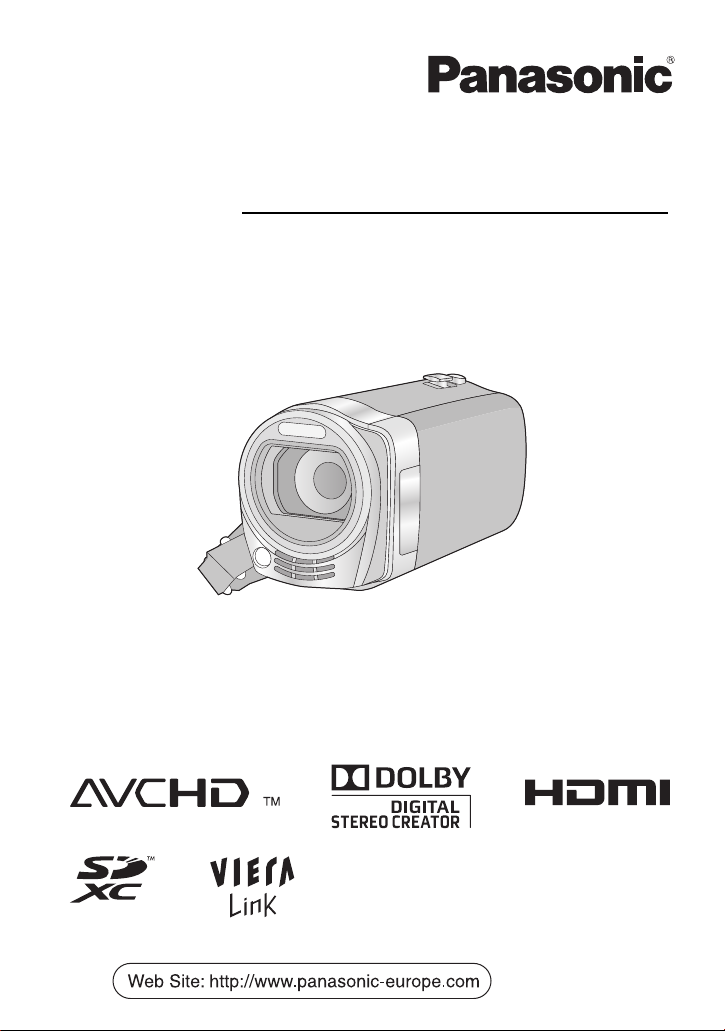
Højdefinitions videokamera
Læs denne anvisning grundigt inden brugen.
Betjeningsvejledning
Model nr. HDC-SDX1
VQT2W69
Page 2
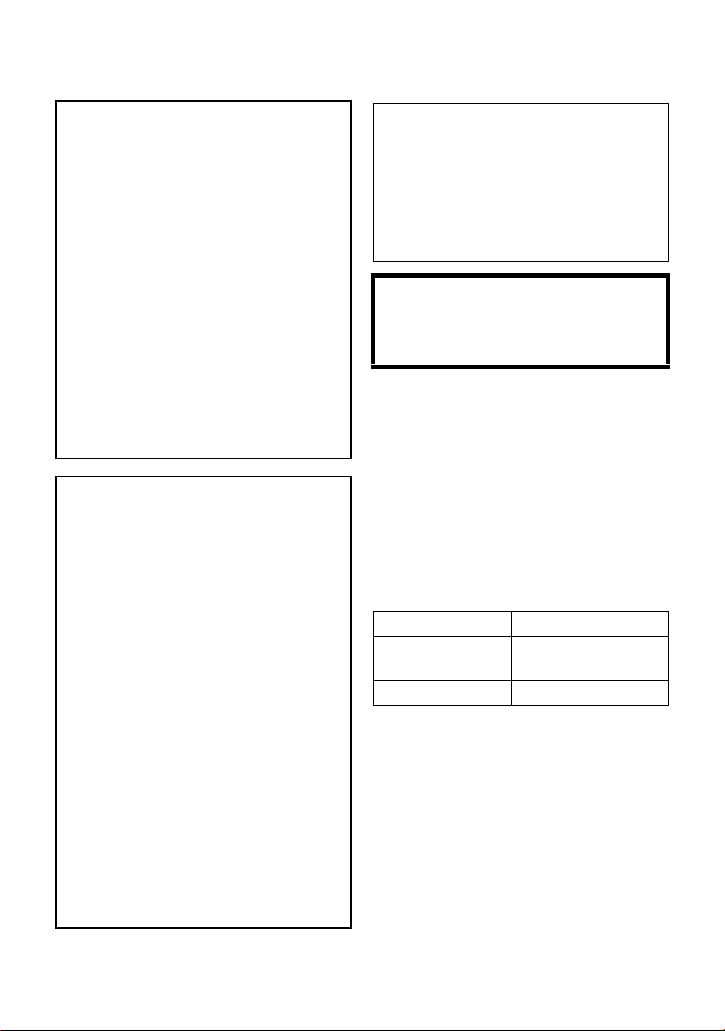
Sikkerhedsoplysninger
ADVARSEL:
FOR AT MINDSKE RISIKOEN FOR
BRAND, ELEKTRISK STØD ELLER
PRODUKTSKADE,
≥ MÅ DETTE UDSTYR IKKE
UDSÆTTES FOR REGN,
FUGTIGHED, DRYP ELLER STÆNK.
SØRG FOR AT DER IKKE STILLES
GENSTANDE FYLDT MED VÆSKE
SÅSOM VASER PÅ UDSTYRET.
≥ BRUG KUN DET ANBEFALEDE
TILBEHØR.
≥ FJERN IKKE DÆKSLET (ELLER
BAGSIDEN); DER ER INGEN DELE
DERINDE, SOM KAN REPARERES
AF BRUGEREN. LAD SERVICE
BLIVE UDFØRT AF KVALIFICERET
SERVICEPERSONALE.
FORSIGTIG!
≥ DETTE APPARAT MÅ IKKE
INSTALLERES ELLER ANBRINGES I
EN REOL, ET INDBYGGET SKAB
ELLER ET ANDET AFLUKKET
OMRÅDE. SØRG FOR GOD
VENTILATION TIL APPARATET. FOR
AT UNDGÅ RISIKO FOR ELEKTRISK
STØD ELLER BRANDFARE PGA.
OVEROPHEDNING SKAL MAN
SØRGE FOR, AT GARDINER OG
ANDRE MATERIALER IKKE
TILSTOPPER
VENTILATIONSHULLERNE.
≥ ENHEDENS
VENTILATIONSHULLERNE MÅ IKKE
TILDÆKKES MED AVISER, DUGE,
GARDINER ELLER LIGNENDE.
≥ UNDGÅ ÅBEN ILD, SOM F.EKS.
LEVENDE LYS, OVEN PÅ ENHEDEN.
≥ BATTERIER BORTSKAFFES
KORREKT I HENHOLD TIL
MILJØLOVGIVNINGEN.
Elkontakten skal installeres så tæt på
udstyret som muligt og være let
tilgængelig.
Hovedkontakten til strømledningen skal
være let at betjene.
For at sikre, at apparatet ikke er
strømførende, skal du fjerne
strømledningen fra lysnetstikket.
Advarsel
Antændings- eksplosions- og
forbrændingsfare. Må ikke skilles ad,
opvarmes til over 60 oC eller brændes.
∫ EMC elektrisk og magnetisk
kompatibilitet
Dette symbol (CE) findes på typepladen.
Brug kun det anbefalede tilbehør.
≥ Brug ikke andre AV-multikabler og USB-
kabler end det, der medfølger.
≥ Hold hukommelseskortet uden for børns
rækkevidde for at undgå, at de sluger det.
∫ Produktidentifikationsmærkning
Produkt Sted
Højdefinitions
videokamera
Lysnetadapter Bund
Batteriholder
2
VQT2W69
Page 3
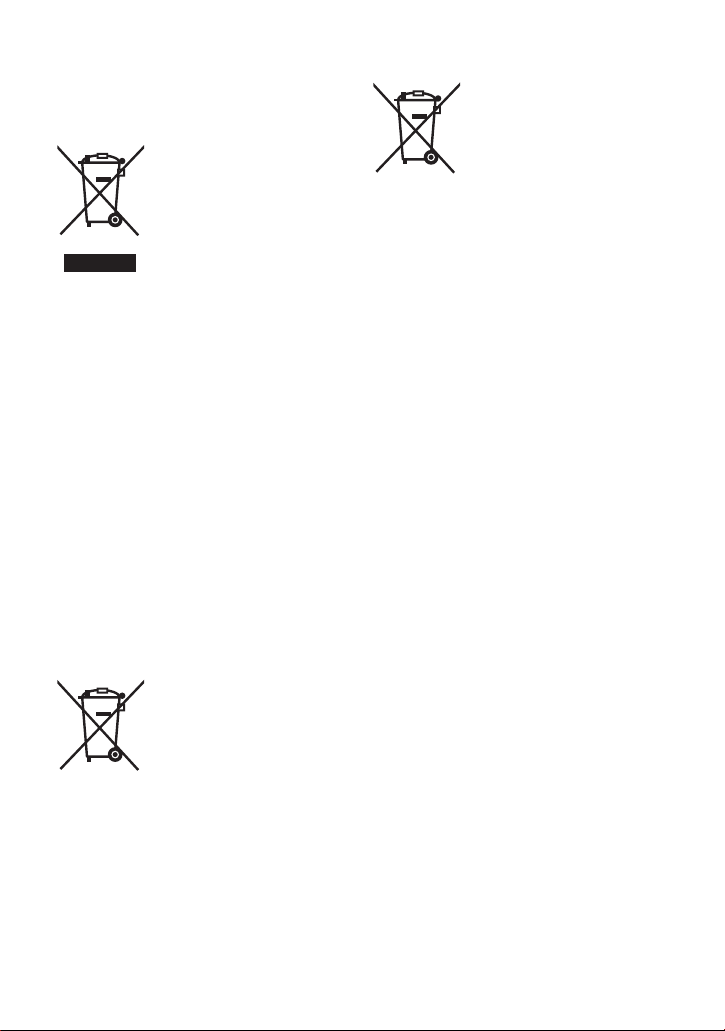
∫ Brugerinformation om
indsamling og bortskaffelsse
af elektronikskrot og brugte
batterier
Disse symboler på produkter,
emballage og/eller
ledsagedokumenter betyder,
at brugte elektriske og
elektroniske produkter og
batterier ikke må smides ud
som almindeligt
husholdningsaffald.
Sådanne gamle produkter og batterier skal
indleveres til behandling, genvinding resp.
recycling i henhold til gældende nationale
bestemmelser samt direktiverne 2002/96/EF
og 2006/66/EF.
Ved at bortskaffe sådanne produkter og
batterier på korrekt vis hjælper du med til at
beskytte værdifulde ressourcer og imødegå
de negative påvirkninger af det
menneskelige helbred og miljøet, som vil
kunne være følgen af usagkyndig
affaldsbehandling.
Ønsker du mere udførlig information om
indsamling og recycling af gamle produkter
og batterier, kan du henvende dig til din
kommune, deponeringsselskabet eller
stedet, hvor du har købt produkterne.
Usagkyndig bortskaffelse af elektronikskrot
og batterier kan eventuelt udløse
bødeforlæg.
For kommercielle brugere i
Den Europæiske Union
Når du ønsker at kassere
elektriske eller elektroniske
apparater, bedes du
henvende dig til din
forhandler eller leverandør
for nærmere information.
[Information om bortskaffelse i lande
uden for Den Europæiske Union]
Disse symboler gælder kun inden for Den
Europæiske Union. Ønsker du at kassere
sådanne produkter, bedes du forhøre dig
hos din forhandler eller kommune med
henblik på en hensigtsmæssig bortskaffelse.
Information om
batterisymbol
(to eksempler nedenfor):
Dette symbol kan optræde
Cd
sammen med et kemisk
symbol. I så fald opfylder det
kravene for det direktiv, som
er blevet fastlagt for det
pågældende kemikalie.
VQT2W69
3
Page 4
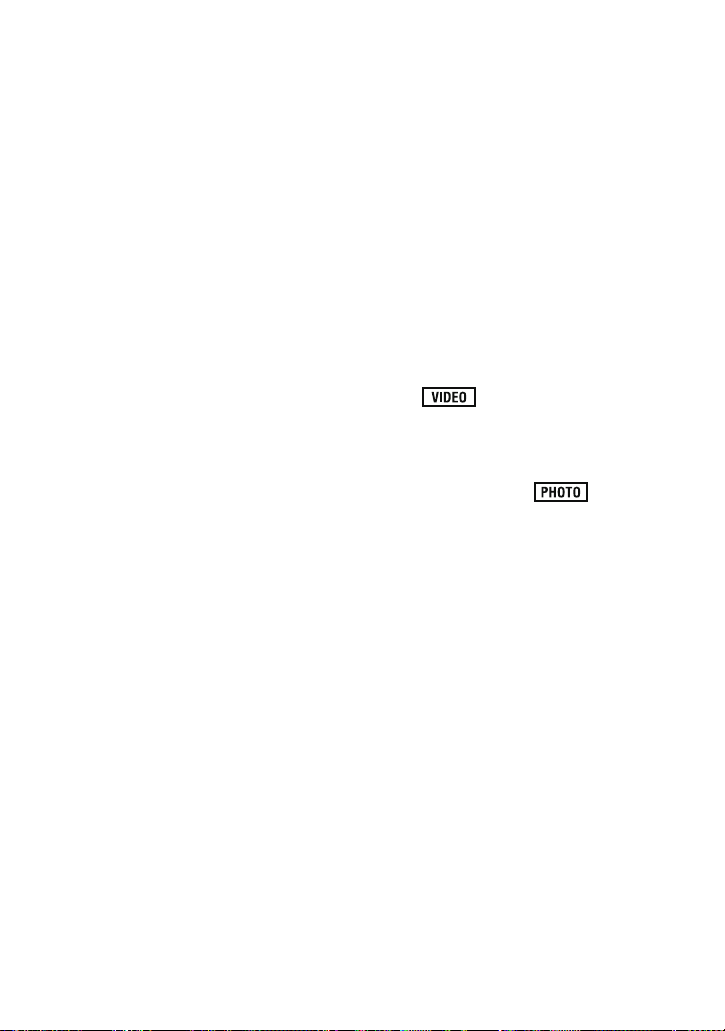
∫ Om optagelsesformatet til
optagelse af film
Du kan vælge fra enten AVCHD eller MP4
optagelsesformater til at optage film ved
brug af denne enhed. (l 50)
AVCHD: Du kan optage billeder i
højdefinitions-kvalitet med dette format. Det
er egnet til at blive vist på et TV i stort format
eller til at gemme på en disk.
MP4: Dette er et optagelsesformat, der er
egnet til afspilning eller redigering på en PC:
Det kan behandles hurtigere end AVCHD,
når det importeres til en PC.
∫ Ansvarsfraskrivelse
vedrørende indspillet indhold
Panasonic påtager sig intet ansvar for
skader, som er et direkte eller indirekte
resultat af alle typer problemer, som
resulterer i tab af optaget eller redigeret
indhold (data), og garanterer ikke for noget
indhold, hvis optagelse eller redigering ikke
fungerer ordentligt. Ligeledes gælder
ovenstående også i tilfælde, hvor en hvilken
som helst type reparation udføres på
apparatet.
∫ Kort du kan bruge med denne
enhed
SD-memorykort, SDHC-memorykort og
SDXC-memorykort
≥ Memorykort på 4 GB eller mere, som ikke
har et SDHC-logo, eller memorykort på
48 GB eller mere, som ikke har SDXClogoet, er ikke baseret på SDmemorykortspecifikationer.
≥ Se side 15 for yderligere oplysninger om
SD-kort.
∫ I denne brugervejledning
≥ Der henvises til SD-memorykort, SDHC-
memorykort og SDXC-memorykort som
“SD-kortet”.
≥ Funktioner, som kan anvendes til
optagelse af film/afspilning af film angives
med i denne brugervejledning.
≥ Funktioner, som kan anvendes til
optagelse af still-billeder (herunder
optagelse af still-billeder i
filmoptagelsesfunktion)/afspilning af stillbilleder, angives med i denne
betjeningsvejledning.
≥ Siderne til reference er angivet ved hjælp
af en pil, f.eks.: l 00
4
VQT2W69
Page 5
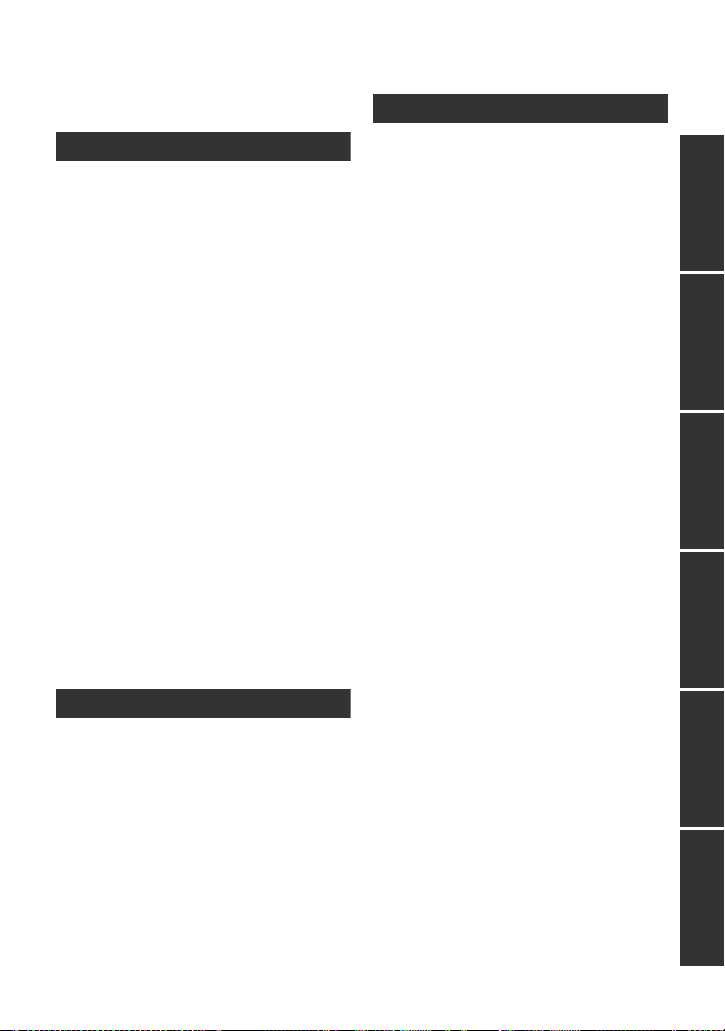
Indhold
Sikkerhedsoplysninger .......................... 2
Tilbehør.................................................... 7
Klargøring
Inden brug
[1] Identifikation og håndtering af
komponenter ................................ 8
Opsætning
[1] Strømforsyning .......................... 11
Isætning/udtagning af batteri........ 12
Opladning af batteriet................... 13
Opladningstid og optagelsestid .... 14
[2] Optagelse til et kort.................... 15
Kort, som du kan bruge med
dette videokamera ....................... 15
Isætning/udtagning af et
SD-kort ......................................... 16
[3] Sådan tændes og slukkes
enheden ...................................... 17
Sådan tændes og slukkes med
strømknappen.............................. 17
Sådan tændes og slukkes med
LCD-skærmen.............................. 17
[4] Valg af funktion .......................... 18
[5] Justering af LCD-skærmen....... 19
Sådan bruges
berøringsskærmen....................... 19
Optagelse af dig selv ................... 19
[6] Indstilling af dato og
klokkeslæt .................................. 20
Grundlæggende
Optagelse/Afspilning
[1] Før optagelse.............................. 21
[2] Optagelse af film ........................ 22
[3] Optagelse af still-billeder .......... 24
Optagelse af billeder i
filmoptagelsesfunktion ................. 25
[4] Intelligent autofunktion ............. 26
[5] Afspilning af film/billeder .......... 28
Opsætning
[1] Brug af menuskærmbilledet ..... 32
[2] Brug af indstillingsmenuen....... 33
Avanceret
Optagelse (Avanceret)
[1] Zoom ind/ud-funktion................ 39
Ekstra optisk zoom ...................... 39
[2] Billedstabiliseringsfunktion...... 40
Optisk billedstabiliseringslås........ 41
[3] AF/AE -sporing........................... 42
[4] Optagelse med videolampen .... 43
[5] Optagelsesfunktioner af
funktionsikoner.......................... 44
Funktionsikoner ........................... 44
[6] Menuoptagelsesfunktioner ....... 49
[7] Manuel optagelse ....................... 63
Hvidbalance ................................. 64
Manuel justering af
lukkerhastighed/iris ...................... 65
Manuel fokusjustering .................. 66
Afspilning (avanceret)
[1] Afspilningsfunktioner................ 67
Afspilning af film ved brug af
betjeningsikonet........................... 67
Oprettelse af still-billede fra film... 68
Highlight&Time-rammeindeks...... 69
Gentag afspilning ......................... 69
Genoptagelse af forrige
afspilning...................................... 70
At zoome ind på et
still-billede under afspilning
(Afspilningszoom) ........................ 70
[2] Forskellige
afspilningsfunktioner ................ 71
Afspilning af film/
billeder efter dato ......................... 71
Afspilning af fremhævet ansigt/
Afspilning af fremhævet/
Intelligent scenevalg .................... 72
Ændring af afspilningsindstillinger
til og afspilning af diasshow......... 75
KlargøringGrundlæggendeAvanceretKopiér/overspilMed en PCAndet
VQT2W69
5
Page 6
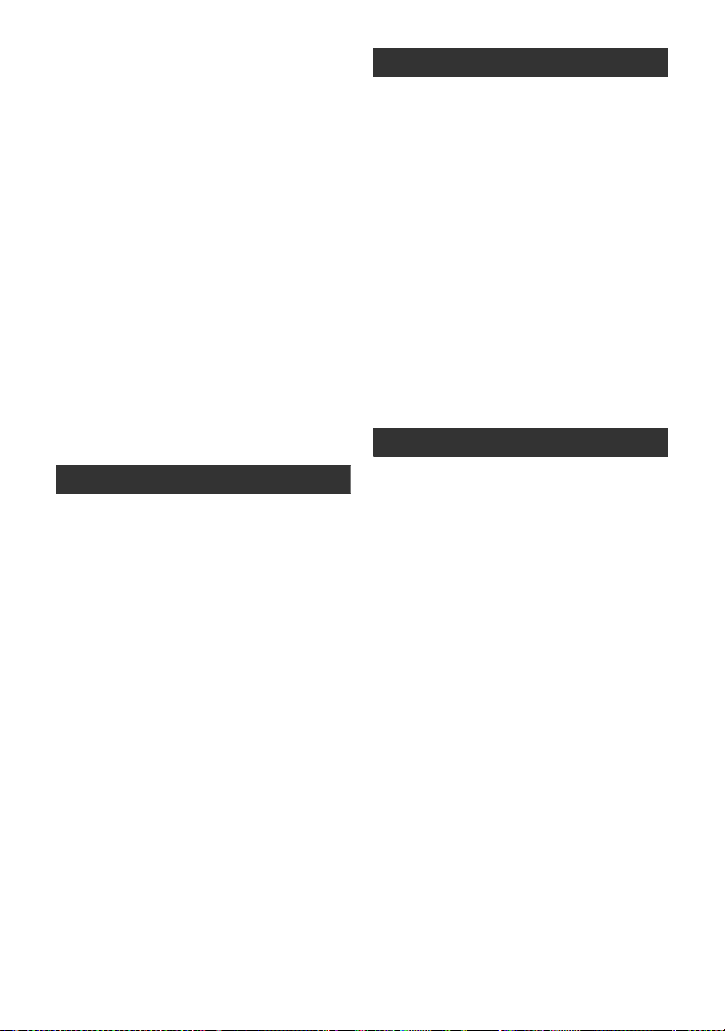
Redigering
[1] Sletning af scener/
still-billeder ................................. 76
Opdeling af en scene, der delvis
skal slettes (AVCHD) ................... 77
Opdeling af en scene, der delvis
skal slettes (MP4) ........................ 78
Sletning af personlige
oplysninger................................... 79
Beskyttelse af scener/
still-billeder ................................... 80
[2] DPOF indstilling ......................... 81
Med et TV
[1] Når du ser video/
Billeder på dit TV........................ 82
Tilslutning med et
HDMI-minikabel ........................... 85
Tilslutning vha. AV-multikablet ..... 85
[2] Afspilning ved brug af
VIERA Link-optagere
(HDAVI Control
™
) ....................... 86
Kopiér/overspil
Med denne enhed/andre produkter
[1] Tilslutning af en DVD-brænder
for at kopiere til/
afspille en disk ........................... 88
Klargøring til kopiering/
afspilning ...................................... 88
Kopiering til diske......................... 90
Afspilning af en kopieret disk ....... 92
Håndtering af den
kopierede disk .............................. 93
[2] Overspilning af billeder til
andre videoapparater................. 94
Med en PC
Inden brug
[1] Mulige opgaver med en PC....... 95
Slutbruger-licensaftale ................. 97
[2] Driftsmiljø ................................... 98
Opsætning
[1] Installation ................................ 101
[2] Tilslutning til en PC ................. 103
Om computerskærmen .............. 105
Anvendelse sammen med en PC
[1] Start HD Writer AE 2.6X........... 106
Læs betjeningsvejledningerne for
softwareapplikationerne ............. 106
[2] Hvis du bruger Mac ................. 107
[3] For at bruge som et kamera til
Skype ........................................ 108
Hvordan der tilsluttes ................. 109
Andet
Indikationer
[1] Indikationer .............................. 110
[2] Meddelelser .............................. 113
Om gendannelse ....................... 114
Fejlfinding ........................................... 115
Forsigtighedsregler ved brug............ 122
Ekstra tilbehør .................................... 128
Om ophavsrettigheder ....................... 129
Optagelsesfunktioner/omtrentlig
tid, der kan optages............................ 130
Antal billeder, der kan optages.......... 131
6
VQT2W69
Page 7
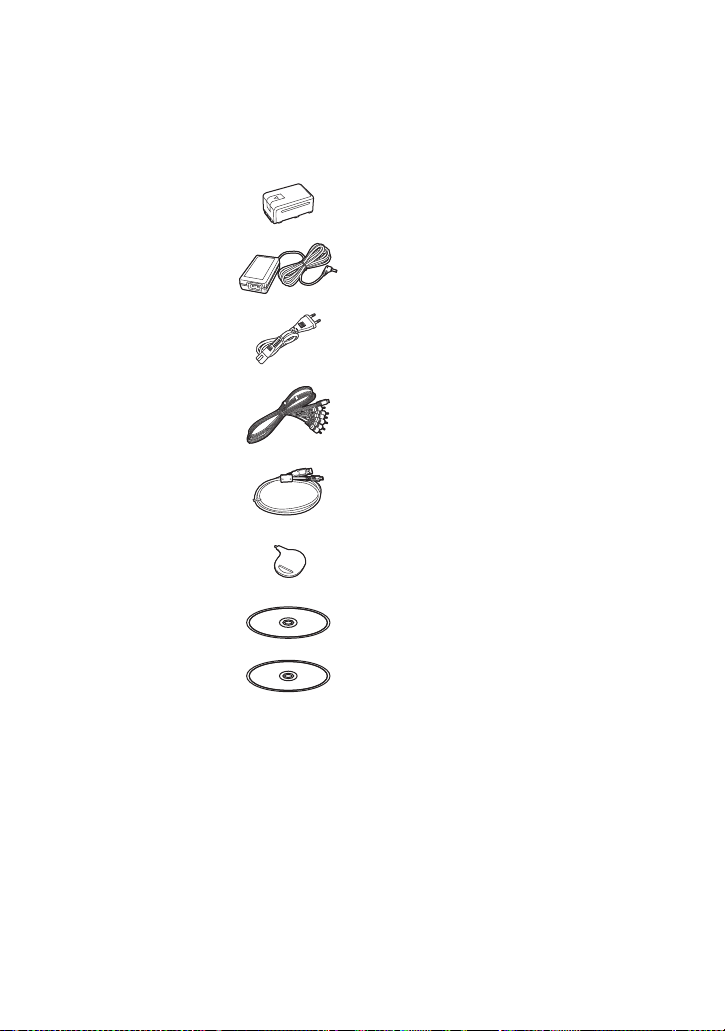
Tilbehør
Kontrollér dette tilbehør, før du bruger denne enhed.
Hold tilbehøret uden for børns rækkevidde for at undgå, at de sluger det.
Produktnumrene gælder fra juni 2010. Ændringer kan ske.
Batteripakke
VW-VBK180
Lysnetadapter
VSK0712
Lysnetkabel
K2CQ29A00002
AV-multikabel
K1HY12YY0004
USB-kabel
K1HY04YY0032
Stylus-pen
VGQ0C14
CD-ROM
Software
CD-ROM
Betjeningsvejledning
VFF0669
VQT2W69
7
Page 8
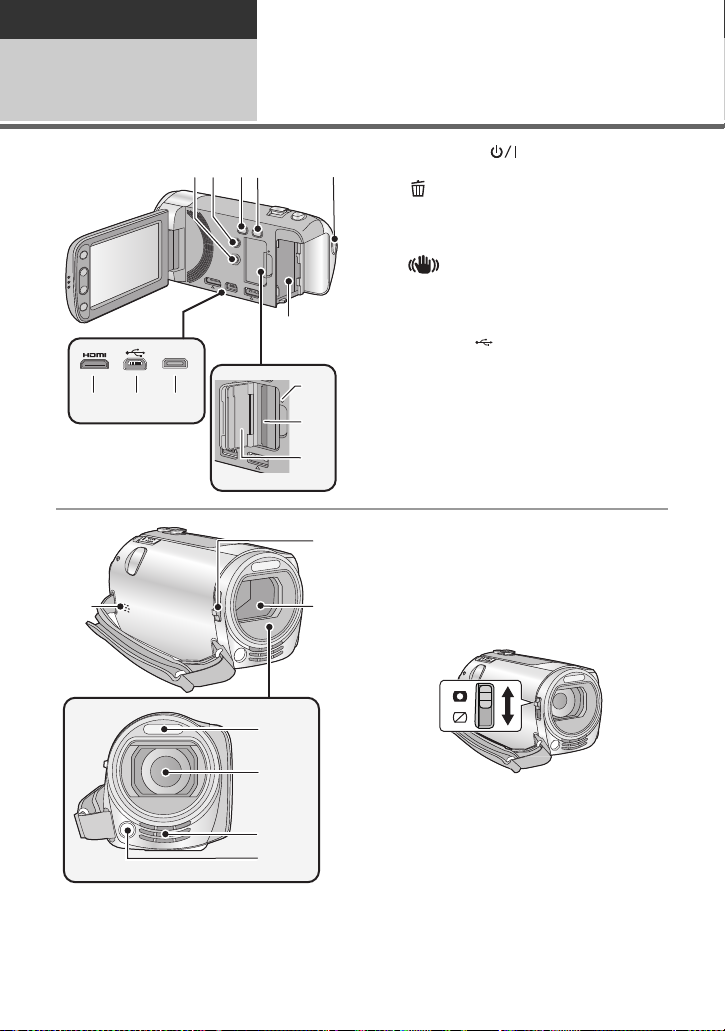
Klargøring
12 34
6
5
AV MULTI
12
7 8 9
10
11
13
17
16
19
15
14
18
Inden brug
1
Identifikation og håndtering af komponenter
1 Strømknap [ ] (l 17)
2 Slet/Videolysknap
[ /LIGHT] (l 43, 76)
3 Knappen Intelligent auto/Manuel
[iA/MANUAL] (l 26, 63)
4 Knap til Optisk billedstabilisering
[ O.I.S.] (l 40)
5 Start/stop-knap til optagelse (l 22)
6 Batteriholder (l 12)
7 HDMI ministik [HDMI] (l 82, 86)
8 USB-stik [ ] (l 89, 103, 109)
9 AV ministik [AV MULTI] (l 82, 94)
≥ Brug AV-multikablet (kun det medfølgende
kabel).
10 Adgangslampe [ACCESS] (l 16)
11 Kortåbning (l 16)
12 SD-kortdæksel (l 16)
13 Højttaler
14 Åbnings-/lukkeknap til objektivdæksel
Når du ikke bruger enheden, skal du lukke
objektivdækslet for at beskytte objektivet.
≥ Skub åbnings-/lukkeknappen for at åbne
eller lukke dækslet.
8
VQT2W69
15 Objektivdæksel
16 Indbygget blitz (l 46)
17 Objektiv
18 Intern stereomikrofon
19 Videolys (l 43, 62)
Page 9
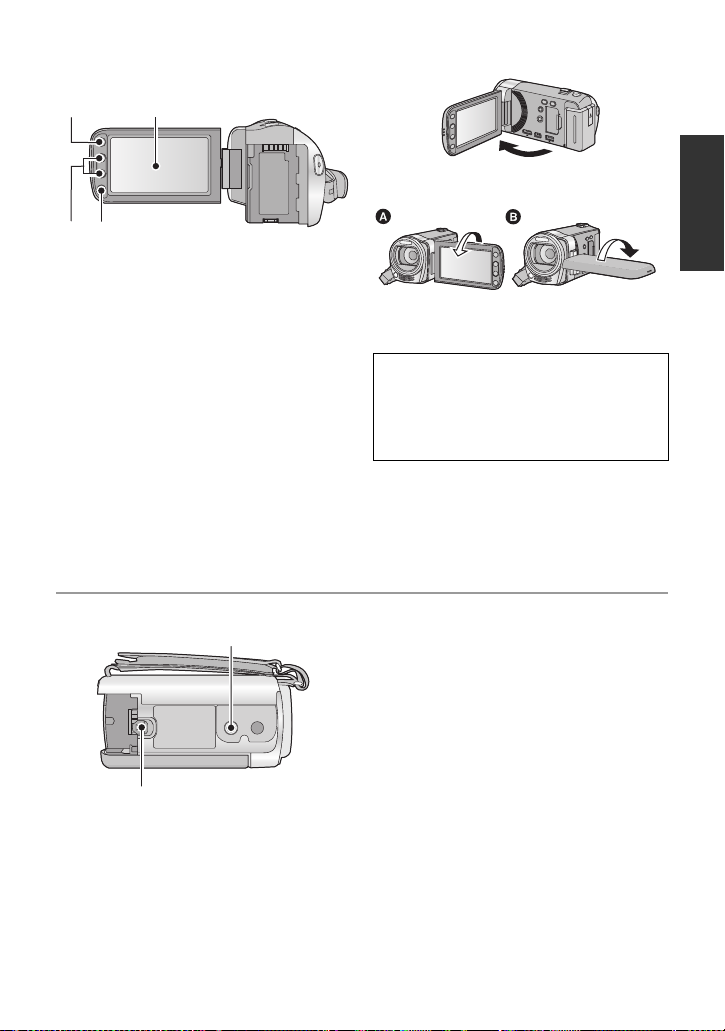
20 LCD-skærm (berøringsskærm) (l 19)
20
22
21
23
24
25
≥ Den kan åbnes op til 90o.
≥ Den kan rotere op til 180o A mod
objektivet eller 90o B i modsatte retning.
På grund af begrænsninger i teknologier til
fremstilling af LCD, kan der være små lyse
eller mørke prikker på LCD-skærmen.
Dette er dog ikke en funktionsfejl, da det
ikke påvirker det optagede billede.
21 Menuknap [MENU] (l 32)
22 Indstil zoom-knapper (l 39)
23 Start/stop-knap til alternativ
optagelse (l 21)
≥ Denne knap virker på samme måde som
start-/stop-knappen til optagelse.
24 Stativfatning
25 Batteriudløsningsknap [BATT] (l 12)
VQT2W69
9
Page 10
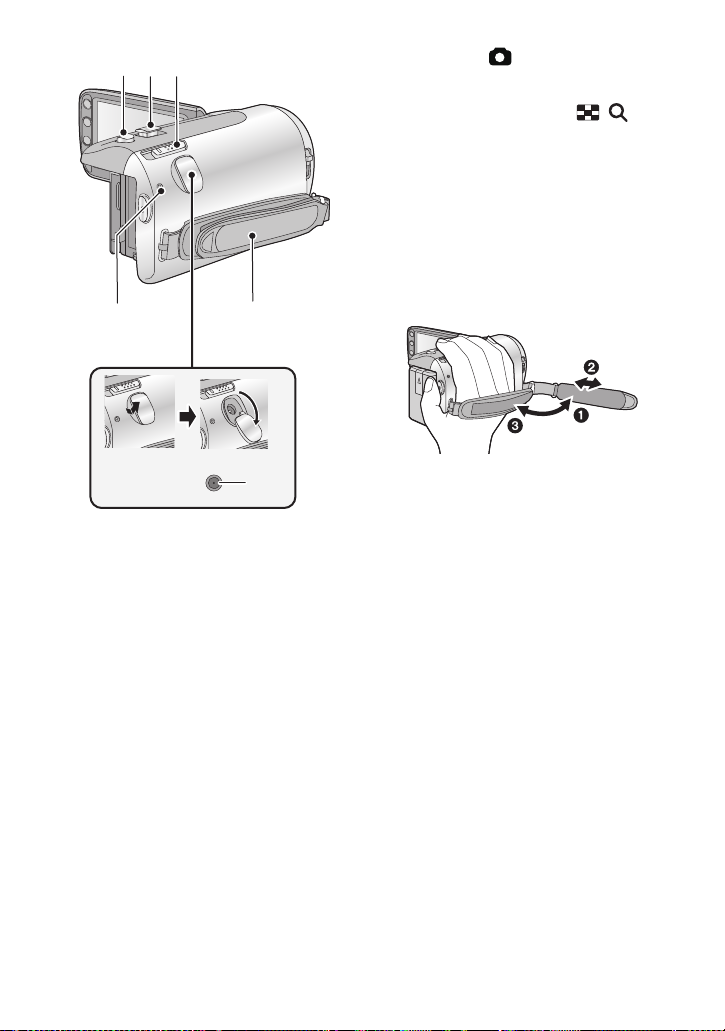
28
26
31
27
30
29
26 Foto-knap [ ] (l 24)
27 Zoom-greb [W/T] (I film- eller
billedoptagelsesfunktion) (l 39)
Miniaturevisningsknap [ / ]/
Lydstyrkeknap [sVOLr]
(I afspilningsfunktion) (l 30)
28 Funktionsvælger (l 18)
29 Statusindikator (l 17)
30 Jævnstrømsindgangsstik (l 13)
≥ Benyt ikke andre lysnetadaptere end den
medfølgende.
31 Håndrem
Justér længden af håndremmen efter
størrelsen på din hånd.
1 Vip remmen rundt.
2 Justér længden.
3 Sæt remmen på plads.
10
VQT2W69
Page 11
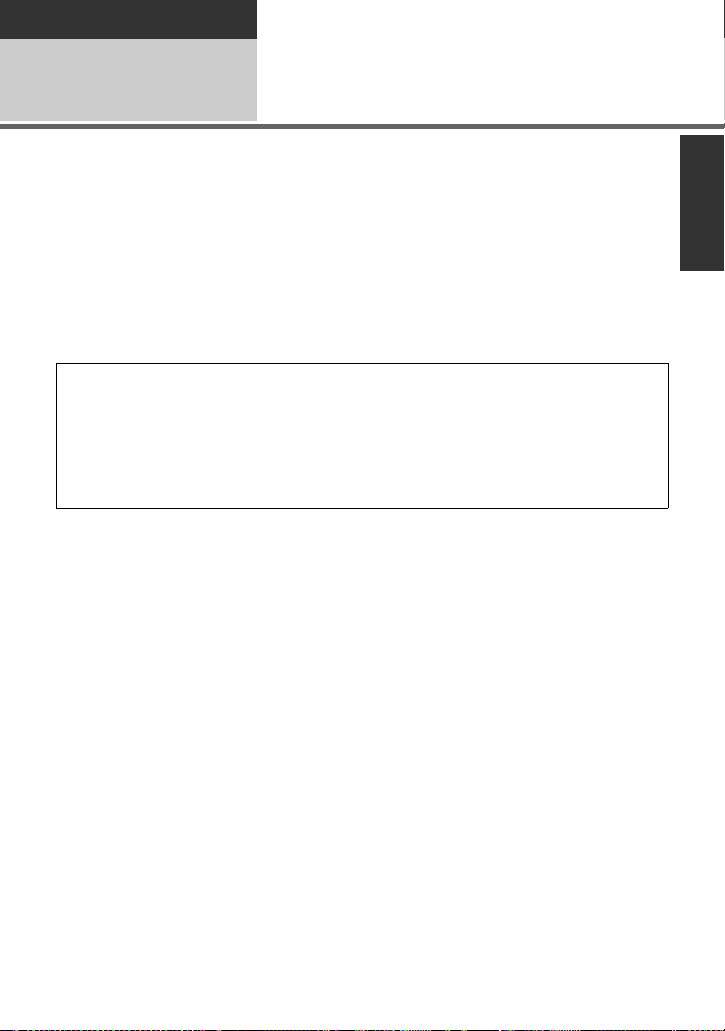
Klargøring
Opsætning
Strømforsyning
1
∫ Kort, som kan bruges med dette videokamera
Det batteri, der skal anvendes sammen med denne enhed, er det medfølgende batteri
VW-VBK180/VW-VBK360.
≥ Enheden har en funktion, der genkender de batterier, som kan bruges uden
problemer. Det medfølgende batteri (VW-VBK180/VW-VBK360) understøtter denne
funktion. De eneste batterier, der er egnet til brug sammen med denne enhed, er
ægte Panasonic-produkter og -batterier, der fremstilles af andre virksomheder og er
certificeret af Panasonic. (Batterier, som ikke understøtter denne funktion, kan ikke
anvendes). Panasonic garanterer ikke på nogen måde kvaliteten, ydeevnen eller
sikkerheden af batterier, der er blevet fremstillet af andre virksomheder, og som ikke
er ægte Panasonic-produkter.
Forfalskede batteripakker, som ligner det originale produkt, er blevet fundet i visse
lande, hvor de frit kan købes på markedet. Nogle af disse batteripakker er ikke
beskyttet med en egnet intern beskyttelse, som opfylder kravene iht. relevante
sikkerhedsstandarder. Det er muligt, at sådanne batteripakker kan føre til brand
eller eksplosion. Bemærk, at vi ikke kan holdes ansvarlig for ulykker eller fejl, som
opstår som et resultat af brugen af et forfalsket batteripakke. Vi anbefaler derfor
den originale Panasonic-batteripakke, så du altid bruger et sikkert produkt.
11
VQT2W69
Page 12
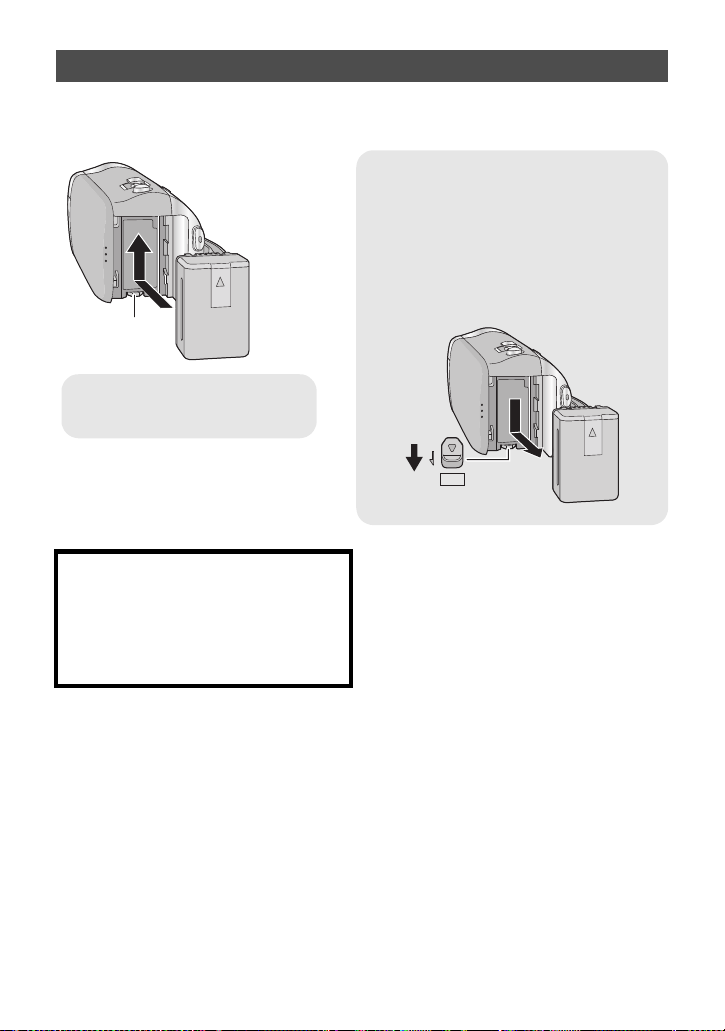
Isætning/udtagning af batteri
Fjernelse af batteriet
Sørg for at holde strømknappen nede, indtil
statusindikatoren slukkes. Hold derefter
godt fast i enheden, mens du fjerner
batteriet.
Skub batteriets udløsearm i pilens
retning, og fjern batteriet fra
batterirummet.
ャモヵヵ
A Isæt batteriet, så det klikker og
låses på plads.
≥ Tryk på strømknappen for at slukke for strømmen. (l 17)
Sæt batteriet i ved at sætte det ind i den retning, der vises på figuren.
ADVARSEL!
Eksplosionsfare, hvis batteriet ikke
udskiftes korrekt. Udskift kun med
samme eller tilsvarende type som
anbefalet af producenten. Bortskaf brugte
batterier efter producentens anvisninger.
12
VQT2W69
Page 13
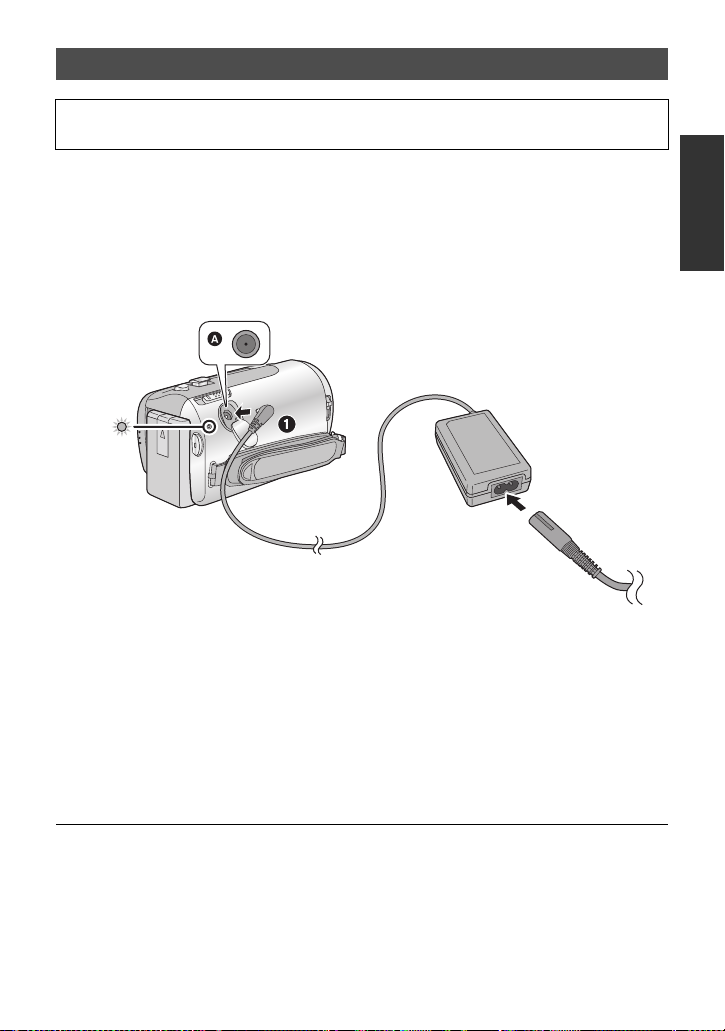
Opladning af batteriet
Dette videokamera er ikke opladet, når det købes. Oplad batteriet helt, inden du
bruger dette apparat.
Videokameraet er i standby, når lysnetadapteren tilsluttes. Hovedkredsløbet er altid “live”, så
længe lysnetadapteren er tilsluttet en stikkontakt.
Vigtigt:
≥
Brug den medfølgende lysnetadapter. Brug aldrig en lysnetadapter til en anden enhed.
≥ Benyt ikke lysnetkablet til andet udstyr, da det er designet specielt til denne enhed.
Benyt heller ikke AC-kabler fra andet udstyr til denne enhed.
≥
Batteriet kan også oplades ved hjælp af en batterioplader (VW-BC10E; ekstraudstyr).
≥ Batteriet oplades ikke, hvis du tænder for strømmen.
A Jævnstrømsindgangsstik
1 Tilslut lysnetadapteren til jævnstrømsstikket.
2 Forbind lysnetkablet til lysnetadapteren og lysnetstikket.
≥ Statusindikatoren blinker rødt med 2 sekunders mellemrum, som angiver, at opladningen
er begyndt.
Den slukker, når opladningen er fuldført.
∫ Tilslutning til stikkontakten
Hvis du tænder for enheden, mens den er ved at blive opladet med lysnetadpateren, bruger
den strøm fra stikkontakten.
≥ Hvis statusindikatoren blinker ved en særligt hurtig eller langsom hastighed, henvises der
til side 125.
≥ Vi anbefaler Panasonic-batterier (l 7, 14, 128).
≥ Hvis du bruger andre batterier, kan vi ikke garantere for produktets kvalitet.
≥ Må ikke udsættes for varme eller ild.
≥ Batteriet eller batterierne må ikke efterlades i bilen med lukkede døre og vinduer, hvor det
eller de er udsat for direkte sollys i en længere periode.
13
VQT2W69
Page 14
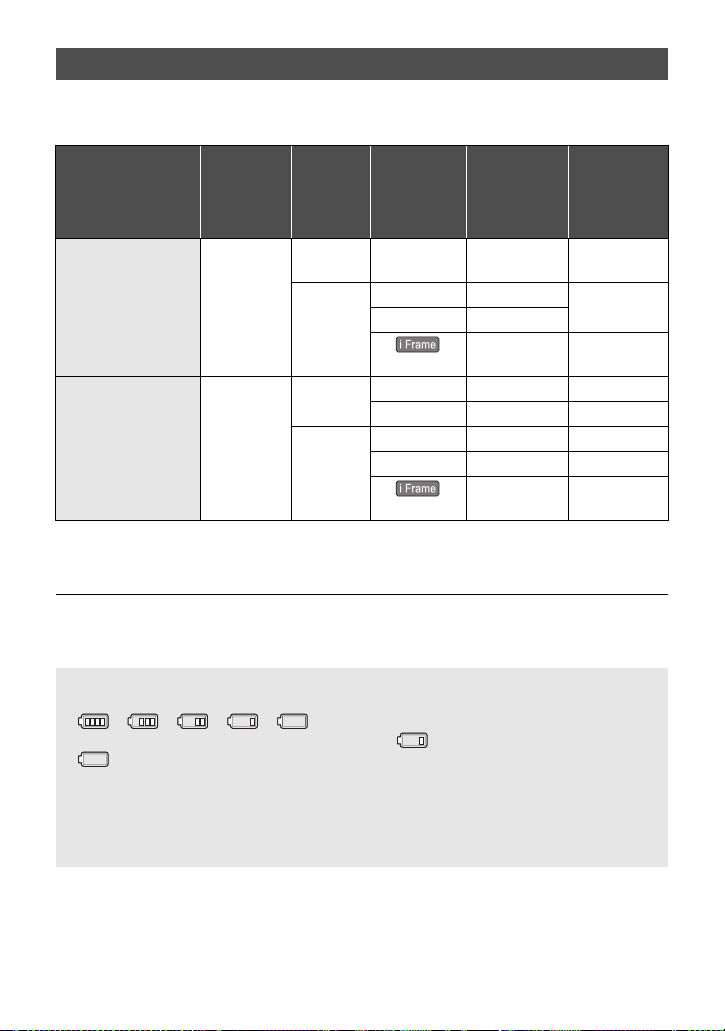
Opladningstid og optagelsestid
∫ Opladnings-/optagelsestid
≥ Temperatur: 25 oC/fugtighed: 60%RH
Batteri-
modelnummer
[Spænding/
kapacitet
(minimum)]
Medfølgende
batteri/
VW-VBK180
(ekstraudstyr)
[3,6 V/1790 mAh]
VW-VBK360
(ekstraudstyr)
[3,6 V/3580 mAh]
≥ Disse tider er en tilnærmelse.
≥ Den opladningstid, der er angivet, gælder når batteriet er helt afladet. Opladnings-
og optagetiden kan variere, afhængigt af brugsforholdene såsom høj/lav temperatur.
≥ Den faktiske optagelsestid henviser til optagelsestiden, når optagelsen gentagne gange
startes/stoppes, enheden tændes/slukkes, zoomknappen flyttes osv.
≥ Batterierne bliver varme efter brug eller opladning. Dette er ikke en funktionsfejl.
Opladnin
gstid
2h50min
4h50min
Optagef
ormat
AVCHD
MP4
AVCHD
MP4
Optagelsesf
unktion
HA/HG/
HX/HE
1280
k720p 2h5min
640
k480p 2h10min
960k540p
HA/HG/HX 3 h 55 min 2 h
HE 4h 2h5min
1280
k720p 4h15min 2h10min
640k480p 4 h 25 min 2 h 15 min
960k540p
Batterikapacitetindikation
≥ Visningen ændres, efterhånden som batteriets kapacitet falder.
####
Hvis der er mindre end 3 minutter tilbage, bliver rødt. Hvis batteriet aflades, vil
blinke.
≥ Den resterende batterikapacitet vises, når du bruger et Panasonic-batteri, som kan
benyttes til denne enhed. Den aktuelle tid kan variere, afhængigt af den aktuelle
anvendelse.
≥ Hvis du anvender lysnetadapter eller batterier, som er fremstillet af andre virksomheder,
vises den resterende batterikapacitet ikke.
Maksimum
kontinuerlig
optagelsestid
1h55min 1h
2h 1h
4h10min 2h10min
Aktuel
optagelsestid
1h5min
14
VQT2W69
Page 15
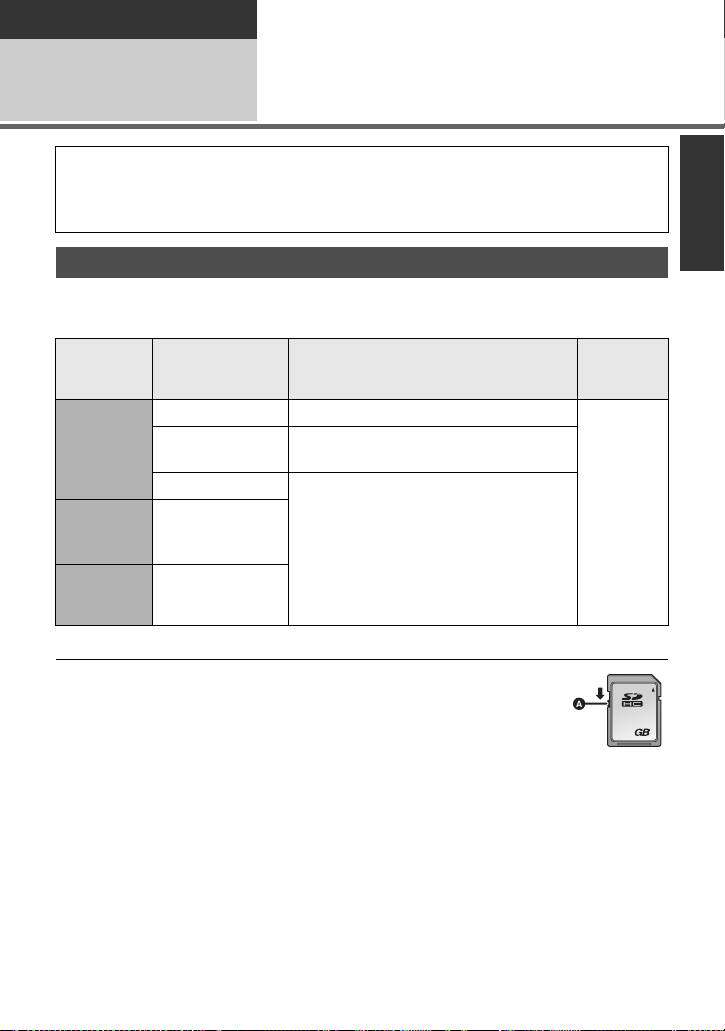
Klargøring
Opsætning
Optagelse til et kort
2
Denne enhed (en SDXC-kompatibel enhed) er kompatibel med SD-memorykort, SDHCmemorykort og SDXC-memorykort. Hvis du anvender et SDHC-memorykort/SDXCmemorykort sammen med andet udstyr, skal du kontrollere, at udstyret er kompatibelt med
disse memorykort.
Kort, som du kan bruge med dette videokamera
Brug SD-kort, som opfylder Class 4 eller højere til SD Speed Class Rating* til
filmoptagelse.
Optagelse
Korttype Kapacitet Optagelse af film
SD-
hukommel
ses-kort
SDHC-
hukommel
ses-kort
SDXC-
hukommel
ses-kort
* SD Speed Class Rating er hastighedsstandard for efterfølgende skrivninger.
8 MB/16 MB Kan ikke benyttes.
32 MB/64 MB/
128 MB/256 MB
512 MB/1 GB/2 GB
4GB/6GB/8GB/
12 GB/16 GB/
24 GB/32 GB
48 GB/64 GB
Driften kan ikke garanteres.
Kan benyttes.
af still-
billeder
Kan
benyttes.
≥ Læs de seneste oplysninger om de SD-
memorykort/SDHC-memorykort/SDXCmemorykort, der kan anvendes til
optagelse af film på nedenstående
hjemmeside.
http://panasonic.jp/support/global/cs/e_cam
(Denne hjemmeside er kun på engelsk.)
≥ Memorykort på 4 GB eller mere, som ikke
har et SDHC-logo, eller memorykort på
48 GB eller mere, som ikke har SDXClogoet, er ikke baseret på SDmemorykortspecifikationer.
≥ Når skrivebeskyttelses-
kontakten A på SDkortet er låst, kan der
ikke foretages optagelse,
sletning eller redigering
på kortet.
≥ Hold hukommelseskortet uden for børns
rækkevidde for at undgå, at de sluger det.
32
VQT2W69
15
Page 16

Isætning/udtagning af et SD-kort
Hvis du bruger et andet SD-kort end et fra Panasonic eller et kort, som har været anvendt
på andet udstyr, for første gang på denne enhed, skal SD-kortet formateres. (l 37) Når
SD-kortet formateres, slettes alle de optagne data på kortet. Når dataene er blevet slettet,
kan de ikke gendannes.
Fare:
Kontrollér, at adgangslampen er slukket.
Adgangslampe [ACCESS] A
≥
Når du får adgang til SD-kortet ved brug
af denne enhed, lyser adgangslampen.
1 Åbn LCD-skærmen.
2 Åbn dækslet til SD-kortet, og
isæt (fjern) SD-kortet i (fra)
kortåbningen B.
≥ Vend etiketsiden C i den retning, der
vises på illustrationen, og skub kortet lige
ind, så langt det kan komme.
≥ Tryk på midten af SD-kortet, og træk det
lige ud.
3 Luk SD-kortdækslet forsvarligt.
≥ Luk det korrekt, indtil der lyder et klik.
≥ Undgå at røre ved polerne på bagsiden af
SD-kortet.
≥ SD-kortet må ikke stødes hårdt, bøjes
eller tabes.
≥ Elektrisk støj, statisk elektricitet eller
funktionssvigt i denne enhed eller SDkortet kan beskadige eller slette de data,
som er gemt på SD-kortet.
≥ Når kortets adgangslampe er tændt, må
du ikke gøre følgende:
jFjerne SD-kortet
jSluk for videokameraet
j
Indsætte og fjerne USB-forbindelseskablet
jUdsætte videokameraet for vibrationer
eller stød
Udførelse af ovennævnte mens lampen er
tændt, da det kan forårsage, at dataene/
SD-kortet på denne enhed beskadiges.
16
VQT2W69
≥ Udsæt ikke SD-kortets kontakter for vand,
snavs eller støv.
≥ Anbring ikke SD-kort på følgende steder:
jI direkte sollys
j
I meget støvede eller fugtige omgivelser
jTæt ved et varmeapparat
j
Steder, med betydelige temperaturudsving
(kondens kan forekomme)
jHvor der er statisk elektricitet eller
elektromagnetisk stråling
≥ For at beskytte SD-kort skal de anbringes i
deres beholdere, når de ikke benyttes.
≥ Om bortskaffelse af eller afhændelse af
SD-kortet. (l 125)
Page 17
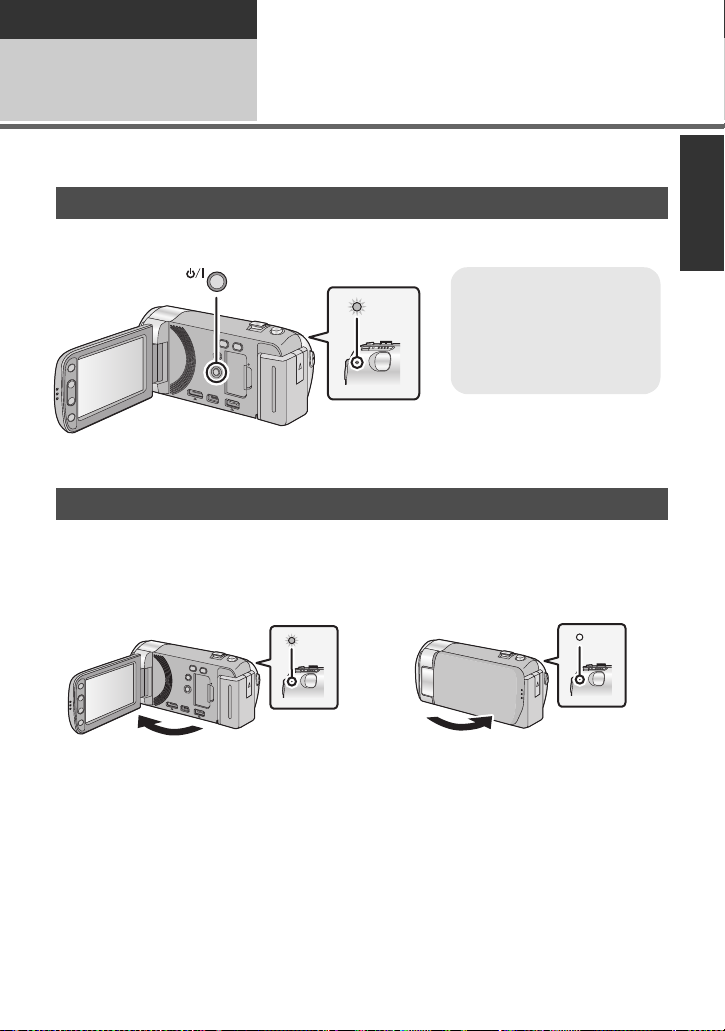
Klargøring
For at slukke
strømmen
Hold strømknappen nede,
indtil statusindikatoren
slukkes.
Opsætning
3
Du kan tænde og slukke for strømmen ved hjælp af strømknappen eller ved at åbne og lukke
LCD-skærmen.
Sådan tændes og slukkes enheden
Sådan tændes og slukkes med strømknappen
Tryk på strømknappen for at tænde for strømmen.
A Statusindikatoren lyser.
Sådan tændes og slukkes med LCD-skærmen
Strømmen tændes, når LCD-skærmen åbnes, og strømmen slukkes, når den lukkes.
Under normal brug kan åbning og lukning af LCD-skærmen anvendes for hurtigt at
tænde og slukke for strømmen.
∫ For at slutte strømmen til
∫ For at slukke strømmen
A Statusindikatoren lyser.
≥ Strømmen slukkes ikke under filmoptagelsen, selvom LCD-skærmen lukkes.
≥ I følgende tilfælde tændes strømmen ikke, når LCD-skærmen åbnes. Tryk på
strømknappen for at tænde for strømmen.
jNår du køber enheden
jNår du har slukket for strømmen ved hjælp af strømknappen
B Statusindikatoren slukkes.
VQT2W69
17
Page 18
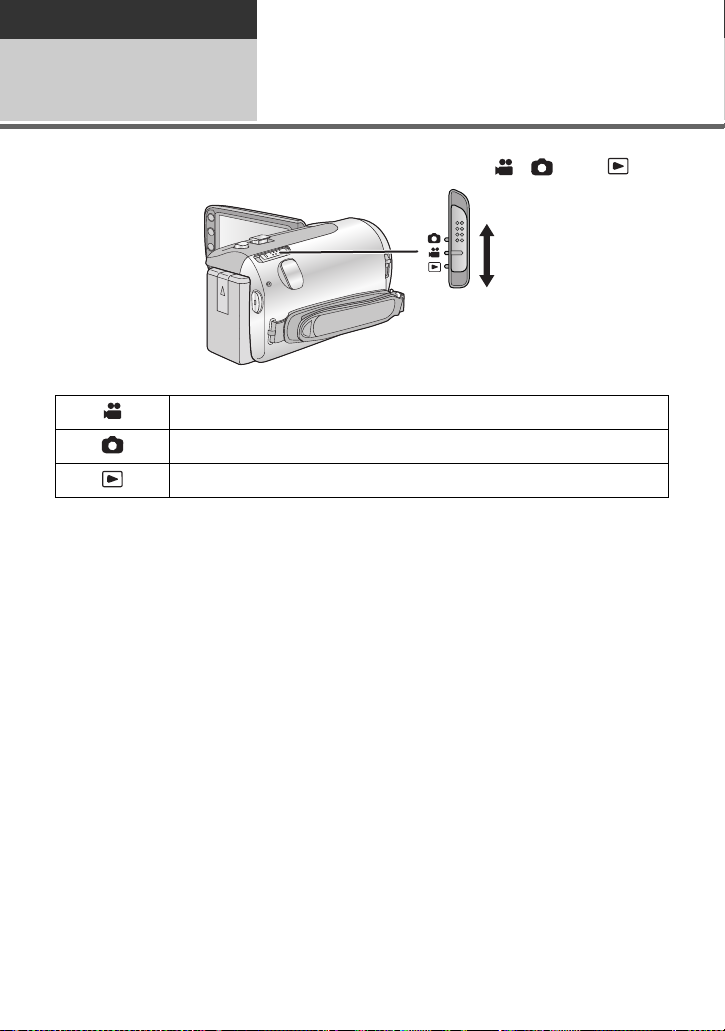
Klargøring
Opsætning
Valg af funktion
4
Skift funktionen til optagelse eller afspilning.
Drej funktionsvælgeren for at ændre funktionen til , eller .
Filmoptagelsesfunktion (l 22)
Billedoptagelsesfunktion (l 24)
Afspilningsfunktion (l 28, 67)
18
VQT2W69
Page 19
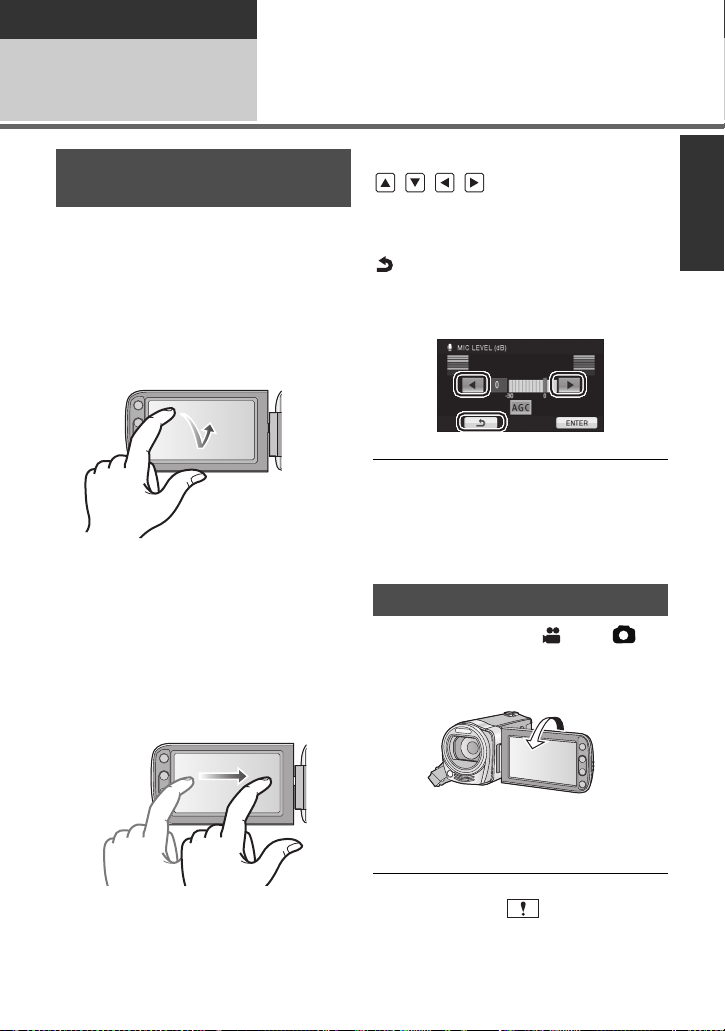
Klargøring
Opsætning
5
Justering af LCD-skærmen
Sådan bruges berøringsskærmen
Du kan røre direkte på LCD-skærmen
(berøringsskærm) med fingeren.
Det er nemmere at bruge stylus-pennen
(medfølger) til betjening, eller hvis det er
svært at bruge fingrene.
∫ Peg
Peg og slip berøringsskærmen for at vælge
et ikon eller billede.
≥ Peg på midten af ikonet.
≥ Når du peger på berøringsskærmen sker
der ikke noget, hvis du samtidig peger på
en anden del af berøringsskærmen.
∫ Træk
Bevæg fingeren, mens du trykker på
berøringsskærmen. Kan anvendes under
direkte afspilning og afspilningszoom.
∫ Om funktionsikonerne
///:
Disse ikoner anvendes til at skifte mellem
menuer og miniaturevisningssider, til
valg af element og til indstilling osv.
:
Peg for at vende tilbage til det forrige
skærmbillede, f.eks. når du indstiller en
menu
≥ Du må ikke røre LCD-skærmen med
genstande med hård spids, f.eks. en
kuglepen.
≥ Udfør kalibrering af berøringsskærmen,
hvis berøringen ikke genkendes, eller den
forkerte placering genkendes. (l 37)
Optagelse af dig selv
¬ Skift funktionen til eller .
Drej LCD-skærmen i objektivets
retning.
≥ Billedet spejles om en lodret akse, som
om du ser et spejlbillede. (Billedet optages
dog som ved normal optagelse.)
≥
Det er kun visse symboler, som vil blive vist
på skærmen. Når
LCD-skærmen tilbage til normal position og
check advarsel/alarm-symbolet. (
vises, drej da
l
VQT2W69
113)
19
Page 20
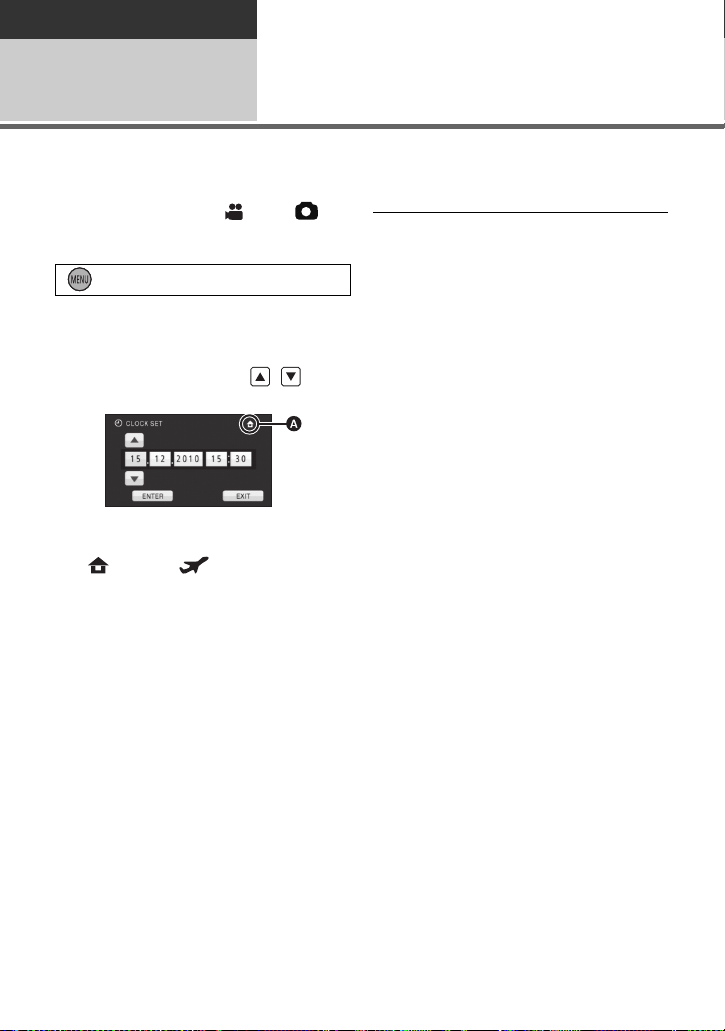
Klargøring
Opsætning
6
Når videokameraet tændes første gang, får du en meddelelse, hvor du bliver bedt om at
indstille dato og klokkeslæt.
Vælg [YES] og udfør trin 2 til 3 nedenfor for at indstille dato og klokkeslæt.
¬ Skift funktionen til eller .
1 Vælg menuen.
: [SETUP] # [CLOCK SET]
2 Peg på den dato eller det
klokkeslæt, der skal indstilles,
og angiv derefter den ønskede
værdi ved hjælp af / .
A Visning af indstillingen for verdenstid
(l 33):
[HOME]/ [DESTINATION]
≥ Året kan indstilles mellem 2000 og 2039.
≥ 24-timers systemet bruges til visning af tid.
Indstilling af dato og klokkeslæt
≥ Dato og klokkeslæt-funktionen drives af et
indbygget lithiumbatteri.
≥ Når du køber denne enhed, er uret
indstillet. Hvis tidsvisningen bliver [- -],
skal det indbygget lithium-batteri oplades.
For at genoplade det indbyggede lithiumbatteri skal du tilslutte lysnetadapteren
eller fastgøre batteriet til enheden. Lad
enheden stå i ca. 24 timer, og batteriet vil
opretholde både dato og klokkeslæt i ca.
6 måneder. (Batteriet genoplader stadig,
selv om du slukker for strømmen.)
3 Peg på [ENTER].
≥ Uret starter fra [00] sekund.
≥ En meddelelse, hvor du bliver bedt om at
indstille verdensuret, vises muligvis.
Foretag indstillingen ved at pege på
skærmen. (l 33)
≥ Peg på [EXIT], eller tryk på knappen
MENU for at afslutte menuskærmen.
20
VQT2W69
Page 21
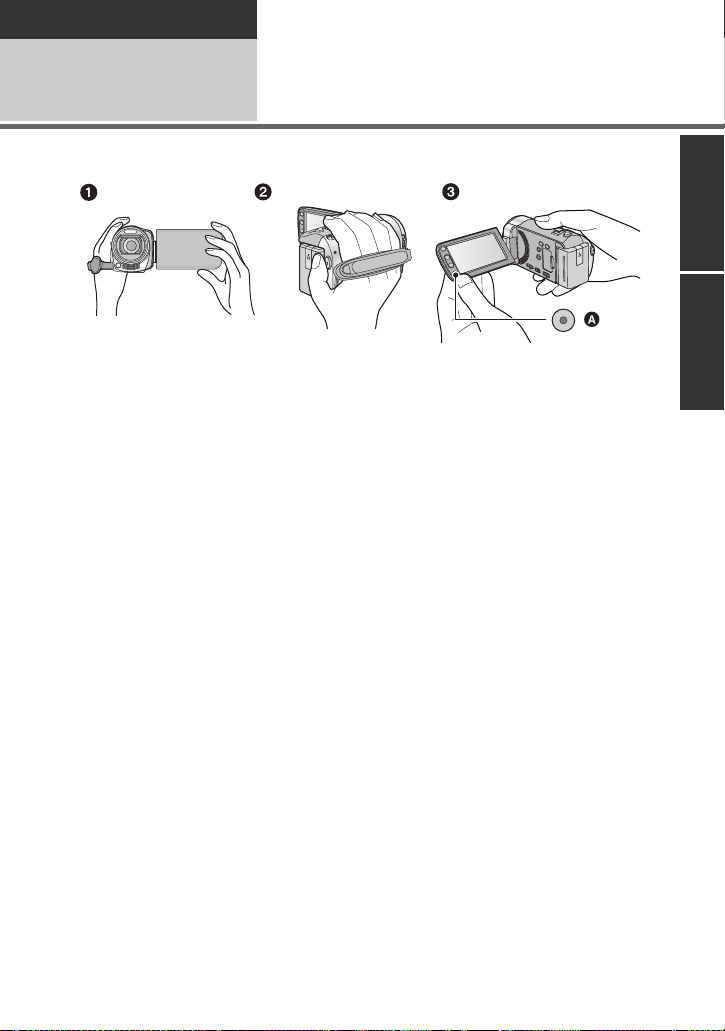
Grundlæggende
Optagelse/ Afspilning
Før optagelse
1
∫ Grundlæggende kamerastillinger
1 Hold kameraet med begge hænder.
2 Før hånden gennem håndremmen.
3 Det er nyttigt at anvende den alternative start/stop-knap A til optagelse, hvis du holder
enheden om maven.
≥ Når du optager, skal du sørge for at stå fast og se efter, at du ikke pludselig støder ind i
nogen eller noget.
≥ Når du er udendørs, optag da billeder med solen i ryggen. Hvis motivet er i modlys, bliver
det mørkt på optagelsen.
≥ Hold armene tæt på kroppen, og stå med lidt afstand mellem benene for at få en bedre
balance.
≥ Mikrofonerne må ikke tildækkes.
∫ Grundlæggende optagelse af film
≥ Enheden skal normalt holdes stabilt under optagelse.
≥ Hvis du bevæger enheden under optagelse, skal du gøre det langsomt og ved en konstant
hastighed.
≥ Zoom-funktionen er nyttig til optagelse af motiver, du ikke kan komme tæt på, men
overdreven brug af zoom ind- og zoom ud-funktionen kan komme til at betyde, at filmen
ikke får det optimale resultat og ikke bliver en fornøjelse at se.
21
VQT2W69
Page 22
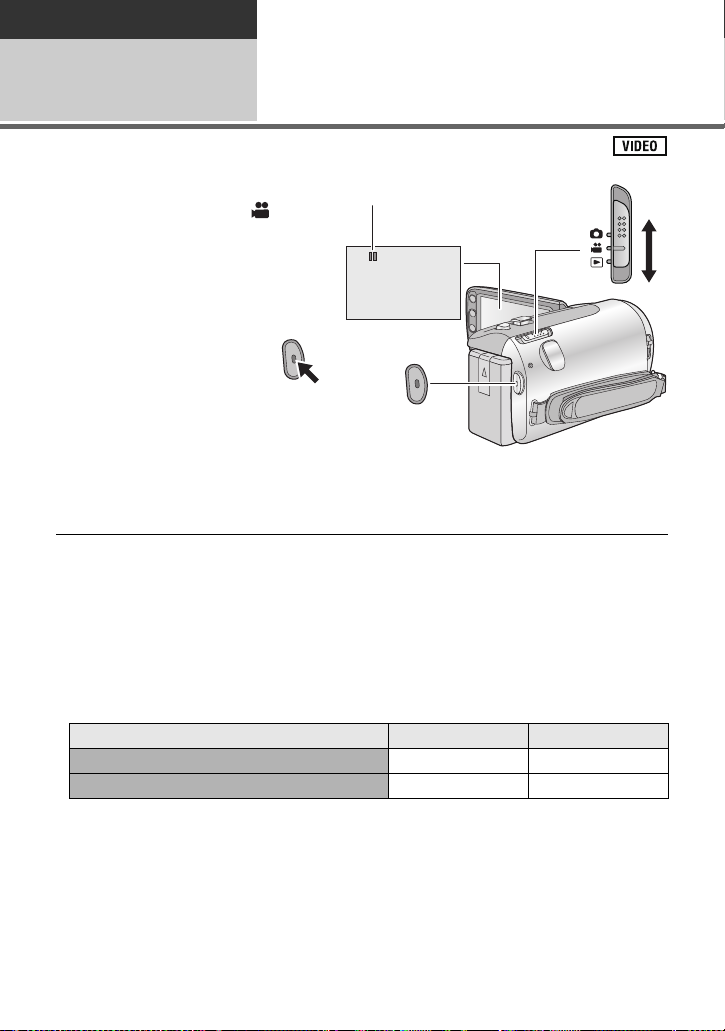
Grundlæggende
Optagelse/
Afspilning
Optagelse af film
2
≥ Åbn objektivdækslet, før du tænder enheden. (l 8)
1 Skift funktionen til .
2 Åbn LCD-skærmen.
3 Tryk på optagelsens start/
stop-knap for at starte
optagelsen.
A Når du begynder at optage, ændres
; til ¥.
4 Tryk på optagelse start/stop-
knappen igen for at sætte optagelse på pause.
≥ Der er to optageformater, som kan anvendes sammen med denne enhed: AVCHD,
som optager komplette højdefinitionsfilm, og MP4, som optager film, der er velegnet
til afspilning og redigering på en PC. Se side 50 for ændring af optageformatet.
≥ Der kan tages billeder, mens du optager en film. (l 25)
≥ Billeder, der optages mellem tryk på optagelse start/stop-knappen for at starte optagelse,
og tryk på den igen for at sætte optagelse på pause, bliver til en scene.
Når du optager med optagelsesformatet indstillet på MP4, vil det automatisk blive delt efter
en bestemt tidsperiode eller en bestemt filstørrelse. (Optagelse vil fortsætte.)
≥ For SD-kortet svarer det til maks. antallet af scener, der kan optages pr. kort.
Optageformater AVCHD MP4
Maks. antallet af scener, der kan optages Ca. 3900 Ca. 89100
Maks. antallet af forskellige datoer (l 71) Ca. 200 Ca. 900
Når antal scener, der kan optages, eller antal forskellige datoer når maksimumgrænsen,
kan der ikke optages flere scener.
≥ Optagelsen stopper ikke under optagelsen, selvom LCD-skærmen lukkes.
≥ Maksimalt antal scener, der kan optages, og maksimalt antal forskellige datoer vil være
mindre end ovenfor, når der både er optaget MP4 scener og still-billeder på et SD-kort.
22
VQT2W69
Page 23
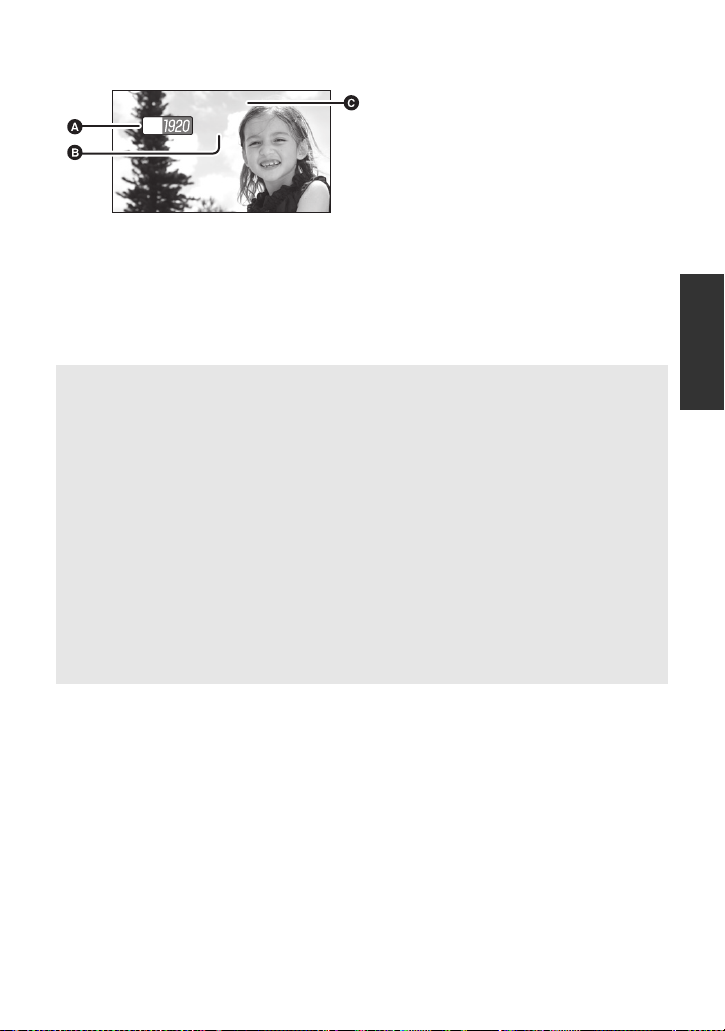
∫ Skærmsymboler i filmoptagelsesfunktion
0h00m00s0h00m00s0h00m00s
R 1h20mR 1h20mR 1h20m
HG
A Optagelsesfunktion
B Omtrentlig resterende optagelsestid
(Når resterende tid er mindre end
1 minut, blinker [R 0h00m] rødt.)
C Optagelsens længde
Hver gang videokameraet sættes på
pause, nulstilles tælleren til
“0h00m00s”.
(“h” er en forkortelse for time, “m” for
minut og “s” for sekund).
Om levende billeders kompatibilitet
≥ Kun film, der optages med optageformatet indstillet på AVCHD, understøttes af
AVCHD-kompatibelt udstyr. Der er heller ingen kompatibilitet med ikke-AVCHDkompatibelt udstyr. Billeder kan ikke afspilles på udstyr, som ikke understøtter AVCHD
(almindelige DVD-optagere). Bekræft, at dit udstyr understøtter AVCHD ved at læse
betjeningsvejledningen.
≥ Kun film, der optages med optageformatet indstillet på MP4, understøttes af MP4-
kompatibelt udstyr. Der er heller ingen kompatibilitet med ikke-MP4-kompatibelt udstyr.
Billeder kan ikke afspilles på udstyr, som ikke understøtter MP4. Bekræft, at dit udstyr
understøtter MP4 ved at læse betjeningsvejledningen.
≥ Det er ikke altid muligt at afspille film, som er optaget med optageformatet indstillet på
“AVCHD” på AVCHD-kompatibelt udstyr. I sådanne tilfælde skal du afspille på denne
enhed i stedet.
≥ Det er ikke altid muligt at afspille film, som er optaget med optageformatet indstillet på
“MP4” på MP4-kompatibelt udstyr. I sådanne tilfælde skal du afspille på denne enhed i
stedet.
23
VQT2W69
Page 24
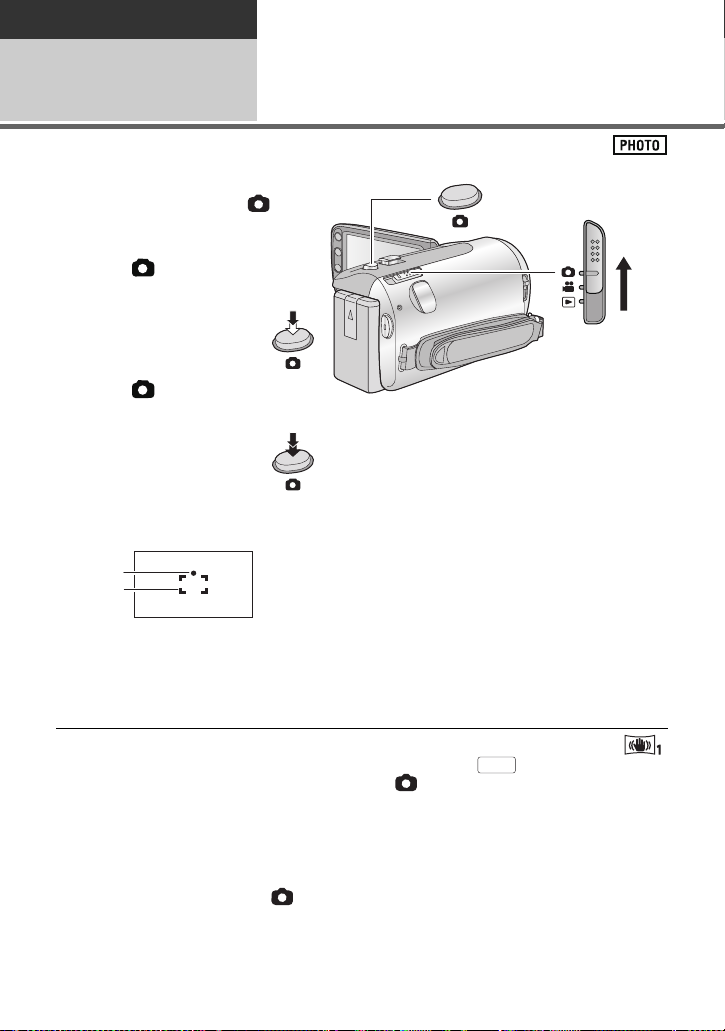
Grundlæggende
Optagelse/
Afspilning
Optagelse af still-billeder
3
≥ Åbn objektivdækslet, før du tænder enheden. (l 8)
1 Skift funktionen til .
2 Åbn LCD-skærmen.
3 Tryk -knappen halvt
ned. (Kun ved autofokus)
4 Tryk -knappen helt
ned.
Fokusindikation:
A Fokusindikation
± (Det hvide lys blinker.):
Fokuserer
¥ (Det grønne lys tændes.):
Når der er fokuseret
Ingen markering:
Når fokusering mislykkedes.
B Fokusområde (område angivet inden i
parenteser)
≥ Hvis du tænder for den optiske billedstabiliseringsfunktion (l 40) og sætter den på
(MODE1), bliver billedstabiliseringsfunktionen mere effektiv. ( (MEGA optisk
billedstabilisering) vises, når du trykker knappen halvt ned).
≥ I mørke omgivelser tændes videolyset.
≥ Fokusindikationen ændres til det registrerede fokusikon, når [FACE RECOG.] indstilles på
[ON]. (l 53)
≥ Det anbefales at anvende blitz eller stativ ved optagelse af billeder på mørke steder, da
lukkerhastigheden bliver langsommere.
≥ Skærmen bliver mørkere, når -knappen trykkes halvt ned, hvis lukkerhastigheden er
1/25 eller lavere.
≥ For at udskrive et billede skal du gemme billedet på SD-kortet og udskrive vha. en PC eller
en printer.
24
VQT2W69
MEGA
Page 25
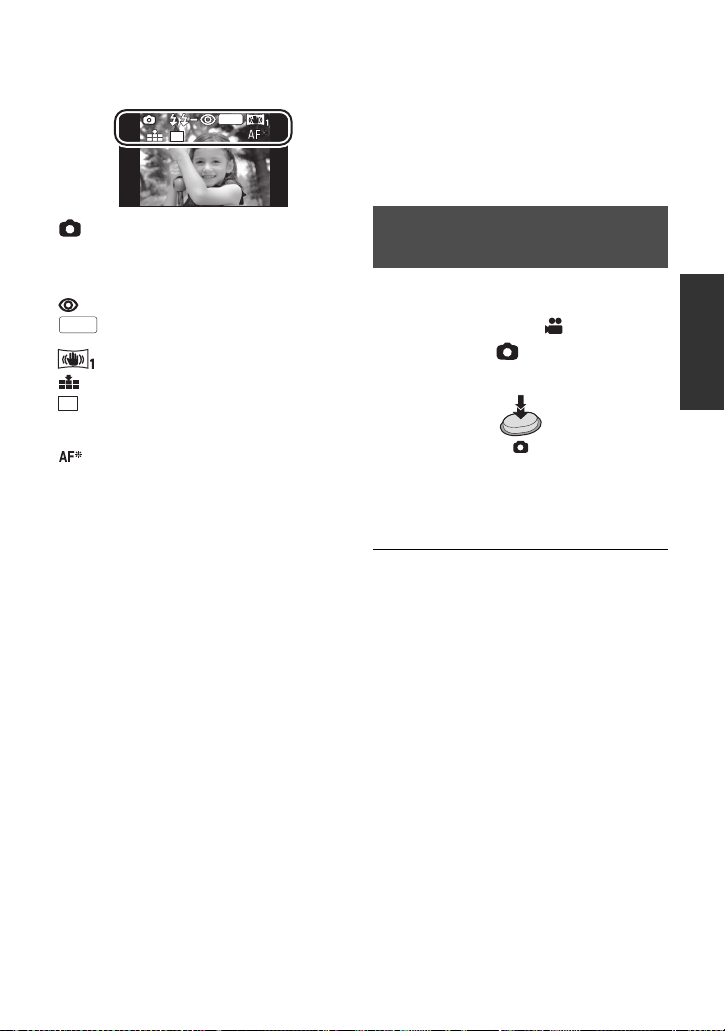
∫ Om skærmvisninger i
R3000R3000R3000
MEGA
MEGA
2.9
M
billedoptagelser
2.9
M
≥ Fokusområdet vises ikke under følgende
betingelser.
jNår Intelligent autofunktion (portræt)
anvendes
jNår AF/AE-sporing anvendes
jNår du bruger den ekstra optiske zoom
jNår det vurderes, at der er behov for
videolyset
: Betjeningsindikator for still-
billeder (l 111)
ß: Blitz (l 46)
ßj: Blitzniveau (l 46)
: Rødøjereduktion (l 47)
: MEGA optisk billedstabilisering
(l 24)
: Optisk billedstabilisering (l 40)
: Kvalitet af still-billeder (l 60)
: Størrelse på still-billeder (l 59)
R3000: Resterende antal still-billeder
(Blinker rødt når [0] vises.)
: AF-hjælpelampe (l 62)
∫ Om fokusindikation
≥ Fokusindikationen angiver
autofokuseringens tilstand.
≥ Fokusindikationen vises ikke i manuel
fokusering.
≥ Fokusindikationen vises ikke eller har
vanskeligt ved at indstille fokus i følgende
tilfælde.
jNår der er nære og fjerne motiver i
samme scene
jNår scenen er mørk
jNår der er et lyst område i scenen
jNår der kun er vandrette linjer i scenen
∫ Vedrørende fokusområdet
Når der er et kontrasterende motiv foran
eller bag motivet i fokuseringsområdet bliver
der måske ikke fokuseret på motivet. Flyt det
kontrasterende motiv væk fra
fokuseringsområdet.
Optagelse af billeder i filmoptagelsesfunktion
Du kan også tage billeder, når du er i
filmoptagelsesfunktion.
¬ Skift funktionen til .
Tryk knappen helt ned (tryk i
bund) for at tage billedet.
≥ Du kan tage billeder, mens du optager
film. (Samtidig optagelse)
≥ Resterende antal billeder, der kan
optages, vises mens still-billeder optages.
≥ Indbygget blitz, Reduktion af røde øjne,
Selvudløser (l 47) virker ikke.
≥ Under optagelse af film eller i PRE-REC
funktion er billedkvaliteten forskellig fra
almindelige still-billeder, så filmoptagelse
går forud for billedoptagelse.
≥ Hvis samtidig optagelse anvendes under
optagelsen af en film, vil den resterende
optagelsestid blive afkortet. Hvis enheden
slukkes eller funktionsdrejeknappen
betjenes, kan optagelsestiden blive
længere.
25
VQT2W69
Page 26
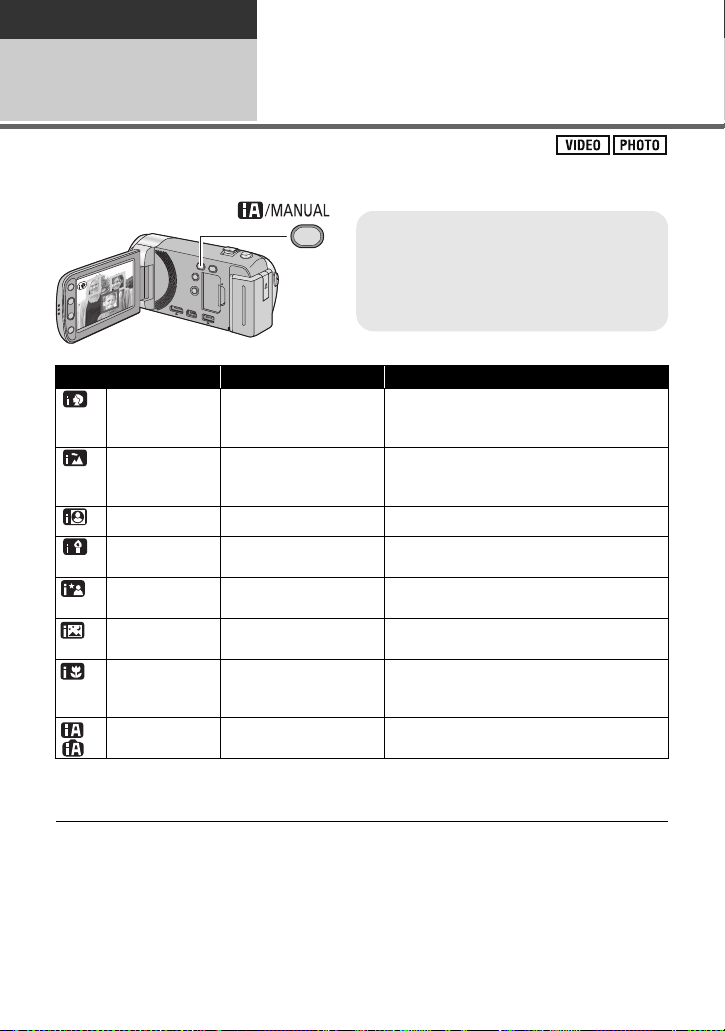
Grundlæggende
Knappen Intelligent auto/Manuel
Tryk på denne knap for at skifte mellem
Intelligent autofunktion/Manuel funktion.
≥ Der henvises til side 63 om manuel
funktion.
Optagelse/Afspilning
Intelligent autofunktion
4
Følgende funktioner, som passer til forholdene, indstilles ved blot at pege enheden hen på
det, du vil optage.
Funktion Scene Effekt
Portræt Når motivet er en
Landskab Udendørs optagelse Hele landskabet optages på levende vis
*1
Spotlys Under en projektør Et meget lyst motiv optages meget klart.
*1
Lavt lysniveau Mørkt rum eller
*2
Natportræt
*2
Natlandskab Optagelse af
*2
Makro Optagelse ved at
*1
Normal Andre situationer Kontrasten justeres automatisk for at få et
*2
person
tusmørke
Optagelse af natportræt
natlandskab
zoome ind på en
blomst osv.
Ansigter detekteres automatisk, og der
indstilles fokus, og lysstyrken justeres for
få en klar optagelse.
uden nedtoning af himlen i baggrunden,
som kan være meget lys.
Optages meget klart, selv i et mørkt rum
eller ved tusmørke.
En person og baggrunden optages med
næsten den ægte lysstyrke.
Du kan optage natlandskab på levende vis
ved at anvende en langsom lukkerhastighed.
Med denne funktion kan du optage, mens
du nærmer dig det motiv, du optager.
klart billede.
*1 Kun filmoptagelsesfunktion
*2 Kun til billedoptagelse
≥ Afhængigt af optageforholdene, går enheden muligvis ikke i den ønskede tilstand.
≥ I portræt- og spotlysfunktion samt funktion for svag belysning vil et motiv, som er større og
tættere på midten af skærmen, blive omsluttet af en orangefarvet ramme. (l 54)
≥ Det anbefales at anvende stativ i natportræt- og natlandskabsfunktion.
≥ Afhængigt af optageforholdene kan ansigter ikke detekteres, når f.eks. et ansigt har en vis
størrelse eller vender på en bestemt måde, eller når den digitale zoom er taget i brug.
≥ Zoom-mikrofonen er indstillet på [OFF] i Intelligent autofunktion. (l 56)
26
VQT2W69
Page 27
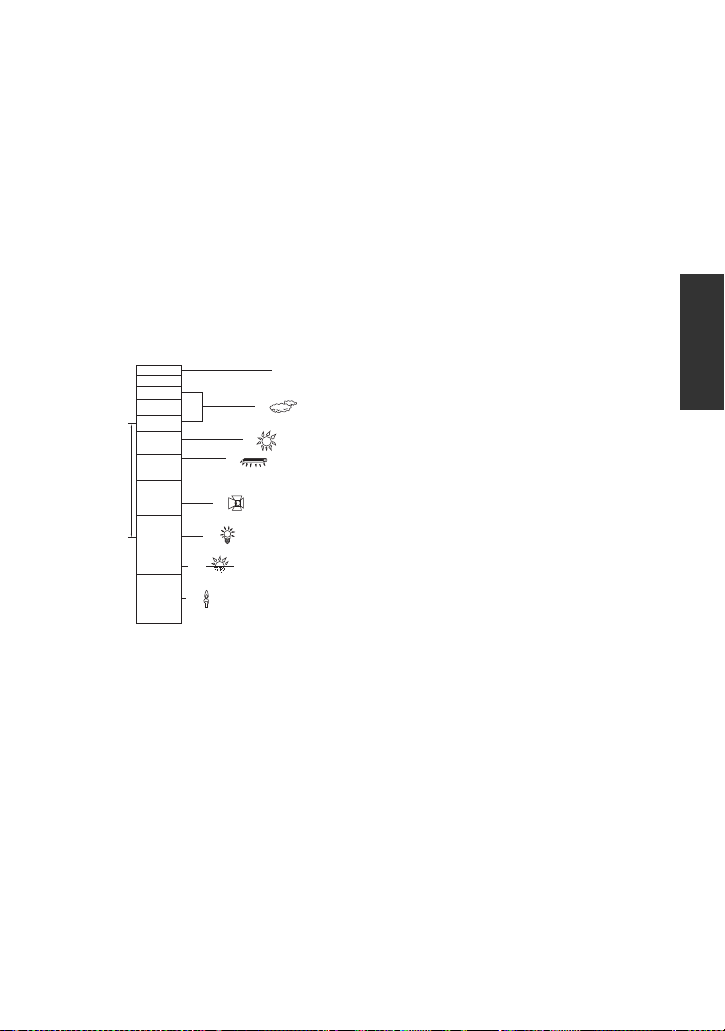
∫ Intelligent autofunktion
4)
5)
6)
7)
8)
10 000K
9 000K
8 000K
7 000K
6 000K
5 000K
4 000K
3 000K
2 000K
1 000K
2)
1)
3)
9)
Når du skifter til intelligent autofunktion,
aktiveres auto-hvidbalancen og auto-fokus,
og farvebalancen og fokuseringen indstilles
automatisk.
Afhængig af motivets lysstyrke osv. bliver
blænder og lukkerhastighed indstillet
automatisk for optimal lysstyrke.
≥ Farvebalance og fokusering kan muligvis
ikke indstilles ved visse lyskilder eller
scener. Hvis det er tilfældet skal man
indstille disse manuelt. (l 64, 66)
Automatisk hvidbalance
Illustrationen viser det område, hvori
automatisk hvidbalance fungerer.
Autofokus
Enheden indstiller automatisk fokus.
≥ Autofokus virker ikke korrekt i følgende
situationer. Optag da billederne med
manuel fokusfunktion. (l 66)
jOptagelse af fjerne og nære objekter på
samme tid
jOptagelse af et motiv bag et snavset
eller støvet vindue
jOptagelse af et motiv, som er omkranset
af genstande med skinnende overflader
eller stærkt spejlende genstande
1) Denne enheds effektive område for
automatisk hvidbalancejustering
2) Blå himmel
3) Overskyet (regn)
4) Sollys
5) Hvid fluorescerende lampe
6) Halogenpære
7) Pære med glødetråd
8) Solopgang eller solnedgang
9) Levende lys
Hvis den automatiske hvidbalance ikke
fungerer normalt, skal hvidbalancen justeres
manuelt. (l 64)
27
VQT2W69
Page 28
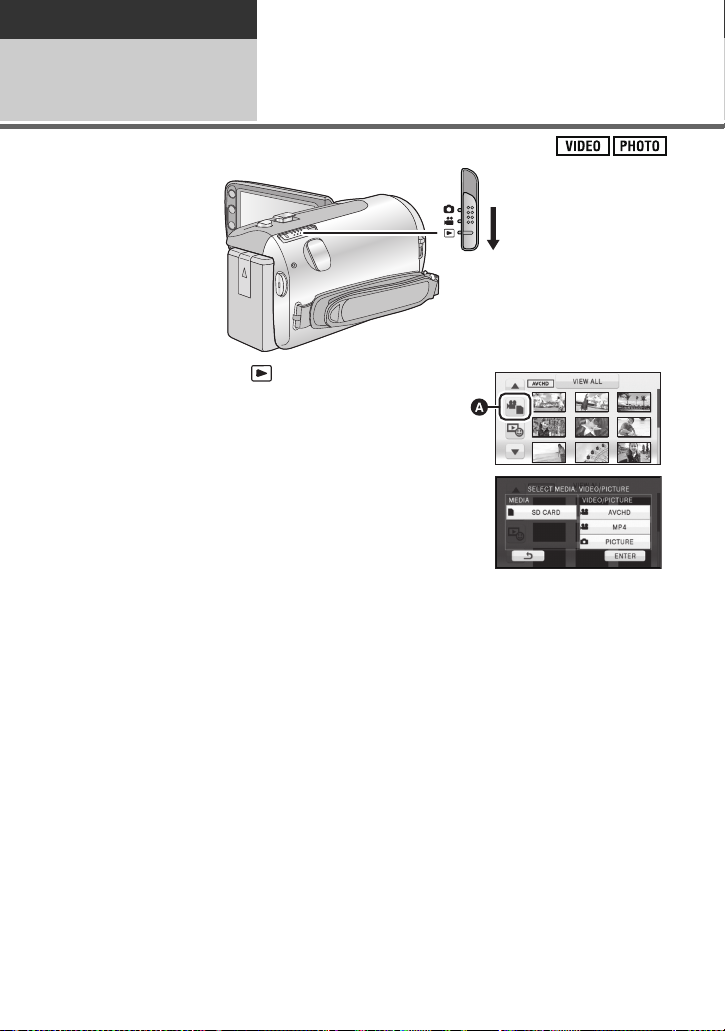
Grundlæggende
Optagelse/
Afspilning
Afspilning af film/billeder
5
1 Skift funktionen til .
2 Peg på ikonet for valg af
afpilningsfunktion A.
3 Vælg [VIDEO/PICTURE], du vil afspille.
≥ Peg på [ENTER].
28
VQT2W69
Page 29
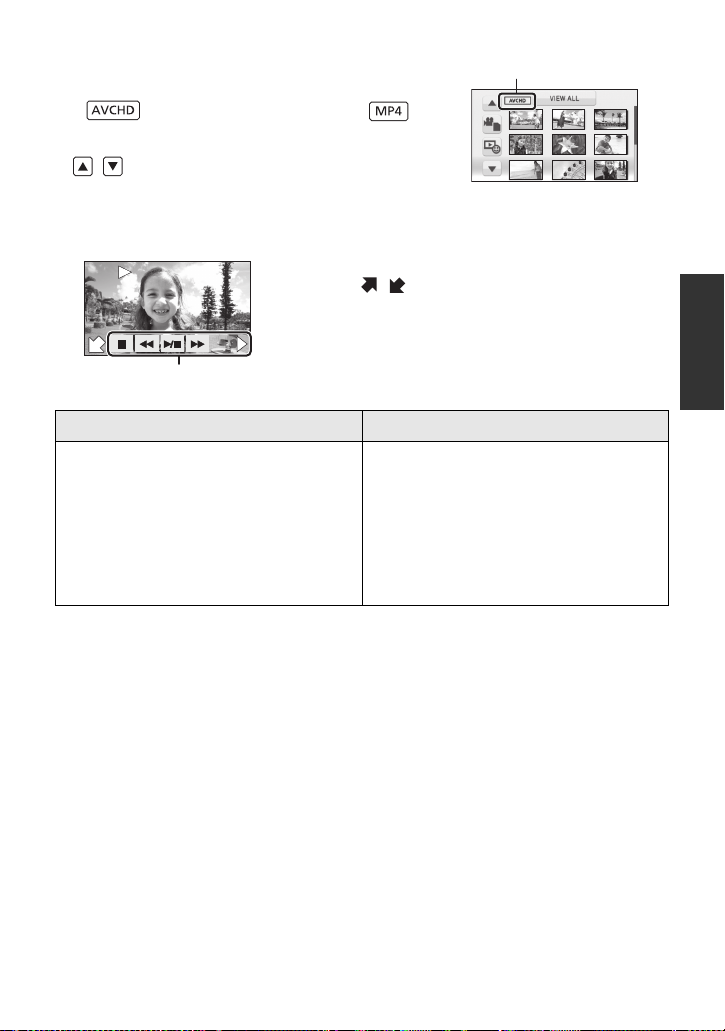
4 Peg på den scene eller det billede, der
F
0h00m00s0h00m00s0h00m00s
skal afspilles.
A vises, når [AVCHD] berøres eller
vises, når [MP4] berøres i trin 3.
≥ Du kan få vist den næste (forrige) side ved at pege på
/.
5 Vælg afspilningsfunktion ved at pege på
betjeningsikonet.
B Funktionsikon
≥ Peg på / for at få vist/ikke få vist
betjeningsikonet.
Afspilning af film Afspilning af still-billede
1/;: Afspilning/pause
6: Tilbagespoling af indspilning
5: Hurtigt fremspoling under
afspilning
∫: Stopper afspilningen og viser
miniaturerne.
1: Viser panelet til direkte
afspilning. (l 68)
F
F
1/;: Diasshow (afspilning af still-
2;: Afspiller det forrige billede.
;1: Afspilning af det næste billede.
∫: Stopper afspilningen og viser
billederne i nummerorden) start/
pause.
miniaturerne.
29
VQT2W69
Page 30
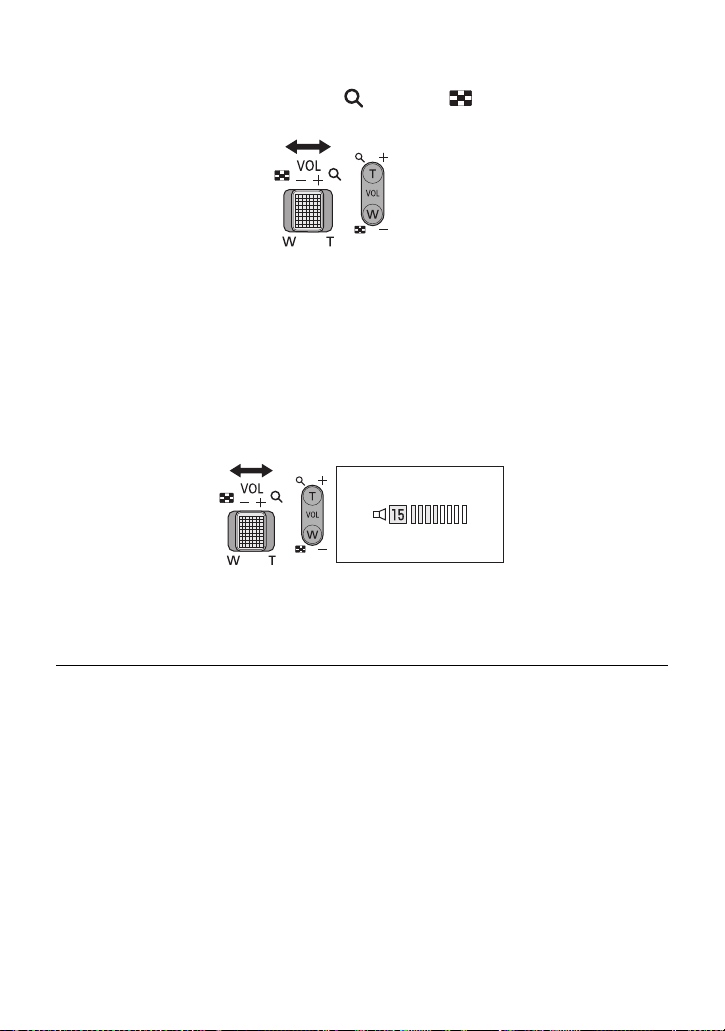
∫ Skift miniaturevisning
Mens miniaturen vises, ændres miniaturevisningen i følgende rækkefølge, hvis zoomgrebet
eller zoomjusteringsknapperne skubbes til -siden eller -siden.
20 scener () 9 scener () 1 scene () Highlight&Time-rammeindeks* (l 69)
* Highlight&Time-rammeindeks kan kun indstilles i filmafspilningsfunktionen.
Selv i filmafspilningsfunktion kan [FACE] og [HIGHLIGHT] ikke anvendes, når [MP4] er
valgt.
≥ 9-sceners visningen vender tilbage, hvis strømmen afbrydes, eller funktionen ændres.
≥ Når miniaturevisningen ændres til 1 scene under filmafspilning, kan optagelsesdato og -
klokkeslæt kontrolleres. Ligeledes kan optagelsesdato og -filnummer kontrolleres, når
miniaturevisningen ændres til 1 still-billede under afspilning af billeder.
∫ Justering af højttalerens lydstyrke
Drej lydstyrkegrebet eller zoomjusteringsknapperne for at indstille højttalerens lydstyrke
under filmafspilning.
Mod “r”:
Øger lydstyrken
Mod “s”:
Sænker lydstyrken
≥ Lyd høres kun under normal afspilning.
≥ Hvis pause er aktiveret i mere end 5 minutter, går skærmen tilbage til at vise miniaturerne.
≥ Indikationen for den forløbne optagelsestid nulstilles til “0h00m00s” for hver scene.
≥ Når du afspiller MP4-scener, sættes billedet midlertidigt på pause, og skærmen bliver
muligvis sort, når der skiftes scene.
30
VQT2W69
Page 31

Kompatibilitet af film
≥ Enheden er baseret på AVCHD format/MPEG-4 AVC filformat.
≥ Videosignaler for AVCHD, der kan afspilles på denne enhed, er 1920k1080/50i,
1920k1080/25p og 1440k1080/50i.
≥ Videosignaler for MP4, der kan afspilles på denne enhed, er 1280k720/25p,
960k540/25p og 640k480/25p.
≥ Dette videokamera kan blive forringet eller muligvis ikke afspille film, som er optaget
eller oprettet med andre produkter, og andre produkter kan blive forringet eller muligvis
ikke afspille film, som er optaget på dette videokamera, selv om produkterne
understøtter AVCHD.
≥ Dette videokamera kan blive forringet eller muligvis ikke afspille film, som er optaget
eller oprettet med andre produkter, og andre produkter kan blive forringet eller muligvis
ikke afspille film, som er optaget på dette videokamera, selv om produkterne
understøtter MP4.
Kompatibilitet af still-billeder
≥ Dette videokamera opfylder den samlede standard DCF (Design rule for Camera File
system) fastlagt af JEITA (Japan Electronics and Information Technology Industries
Association).
≥ Dette videokamera understøtter filformatet JPEG. (Ikke alle JPEG-formaterede filer kan
afspilles.)
≥ Dette videokamera kan blive forringet eller undlade at afspille still-billeder, som er
optaget eller oprettet på et andet produkt, og et andet produkt kan blive forringet eller
undlade at afspille still-billeder, som er optaget på dette videokamera.
31
VQT2W69
Page 32

Grundlæggende
Opsætning
1
Brug af menuskærmbilledet
1 Tryk på knappen MENU.
2 Peg på topmenuen A.
3 Peg på undermenuen B.
≥ Du kan få vist den næste (forrige) side ved
at pege på / .
4 Peg på det ønskede element
for at aktivere indstillingen.
5 Peg på [EXIT], eller tryk på
knappen MENU for at afslutte
menuindstillingen.
∫ Om visning af vejledning
Når du peger på og derefter på
undermenuer eller elementer, vises der
bekræftelsesmeddelelser for
funktionsbeskrivelserne og indstillingerne.
≥ Efter visning af meddelelserne annulleres
visningen af vejledningen.
32
VQT2W69
Page 33

Grundlæggende
A Det aktuelle klokkeslæt
B Tidsforskellen fra GMT (Greenwich
Mean Time)
Opsætning
2
≥ De viste elementer varierer, afhængigt af placeringen eller indstillingen af
funktionsvælgeren.
Brug af indstillingsmenuen
Vælg menuen.
: [SETUP] # ønskede indstilling
[DISPLAY]
Skærmvisningen kan ændres til [OFF] (en del af oplysningerne vises) eller [ON] (alle
oplysninger vises).
[EXT. DISPLAY]
Se side 84.
[OFF]/[ON]
[OFF]/[SIMPLE]/[DETAIL]
[CLOCK SET]
Se side 20.
[SET WORLD TIME]
Man kan få vist og registrere tiden på rejsedestinationen ved at vælge hjemegn og
rejsedestination.
1 Peg på [SET WORLD TIME].
≥ Hvis uret ikke er indstillet, skal du justere tiden til det aktuelle klokkeslæt. (l 20)
≥ Når [HOME] (din hjemegn) ikke er indstillet, vises en meddelelse. Peg på [ENTER], og gå
til Trin 3.
2 (Kun ved indstilling af hjemegn)
Peg på [HOME].
≥ Peg på [ENTER].
3 (Kun ved indstilling af hjemegn)
Peg på / for at vælge din
hjemegn, og peg på [ENTER].
≥ Peg på [SUMMER TIME SET] for at
indstille sommertid. vises, og
indstillingen for sommertid aktiveres.
Uret sættes en time frem i forhold til
GMT. Peg på [SUMMER TIME SET] igen
for at vende tilbage til den normale
tidsindstilling.
33
VQT2W69
Page 34

4 (Kun ved indstilling af rejsedestination)
C Lokal tid på den valgte
rejsedestination
D Tidsforskellen mellem
rejsedestination og hjemegn
Peg på [DESTINATION].
≥ Peg på [ENTER].
≥ Når hjemegnen indstilles første gang, vises skærmbilledet for valg af hjemegn/
rejsedestination, lige efter at du har indstillet hjemegnen. Hvis hjemegnen allerede er
blevet indstillet, skal du udføre menuhandling under trin 1.
5 (Kun ved indstilling af rejsedestination)
Peg på / for at vælge din
rejsedestination, og peg på
[ENTER].
≥ Peg på [SUMMER TIME SET] for at
indstille sommertid. vises, og
indstillingen for sommertid aktiveres.
Klokkeslæt og tidsforskel på
rejsedestinationen i forhold til
hjemegnen sættes en time frem. Peg på
[SUMMER TIME SET] igen for at vende
tilbage til den normale tidsindstilling.
≥ Afslut indstillingen ved at trykke på knappen
MENU. vises, og tiden på rejsedestinationen er angivet.
For at vende tilbage til skærmbilledet for hjemegnen
Indstil hjemegnen ved at følge trin 1 - 3, og afslut indstilling ved at trykke på [EXIT] eller
knappen MENU.
≥ Hvis du ikke kan finde rejsedestinationen på listen over de lande, der vises på skærmen,
skal du fastsætte den ved hjælp af tidsforskellen i forhold til hjemegnen.
[DATE/TIME]
Du kan ændre visningsfunktionen for dato og klokkeslæt.
[DATE FORMAT]
Du kan ændre datoformatet.
[ECONOMY]
Efter ca. 5 minutter uden betjening, slukker videokameraet automatisk for at spare på
batteriet.
≥ Energisparefunktionen aktiveres ikke, hvis:
jDer er tilsluttet til lysnetadaptor
jBrug af USB-kabel til PC, DVD-brænder osv.
jPRE-REC anvendes
[OFF]/[D/T]/[DATE]
[Y/M/D]/[M/D/Y]/[D/M/Y]
[OFF]/[5 MINUTES]
34
VQT2W69
Page 35

[QUICK POWER ON]
Enheden sættes på pause midt i optagelsen i ca. 1 sekund, når der tændes for strømmen
med funktionen indstillet på eller .
≥ Afhængig af optagelsesforholdene kan starttiden være længere end 1 sekund.
≥ I lyntændingsfunktion bliver zoom-forstørrelsen 1k.
[QUICK START]
Denne enhed genoptager optagelses-pausefunktionen ca. 0,6 sekunder, efter at LCDskærmen åbnes igen.
≥ Starttiden bliver ikke kortere, hvis der ikke er isat et SD-kort.
≥ Skift funktionen til eller .
[OFF]/[ON]
[OFF]/[ON]
1 Indstil [QUICK START] til [ON].
2 Luk LCD-skærmen, mens funktionen er
indstillet på eller .
Statusindikatoren A blinker grønt, og videokameraet går i
lynstartens standby-funktion.
3 Åbn LCD-skærmen.
Statusindikatoren A lyser rødt, og enheden
sættes på optagelsespause.
≥ Når du er i standby-funktion, vil ca. 80% af strømforbruget, som anvendes i
optagelsens pausefunktion, blive forbrugt, så optagelsestiden bliver forkortet.
≥ Lynstartens standby-funktion annulleres
jefter ca. 5 minutter
jfunktionen er indstillet på
≥ Afhængigt af optagelsesforholdene, kan starttidspunktet for lynstart vare længere end
0,6 sekund i billedoptagelsesfunktion.
≥ Det kan tage lidt tid, når den automatiske hvidbalance justeres.
≥ I lynstartfunktion bliver zoom-forstørrelsen 1k.
≥ Hvis [ECONOMY] (l 34) er indstillet til [5 MINUTES] og videokameraet automatisk går i
lynstartens standby-funktion, skal du lukke LCD-skærmen og åbne den igen.
≥ Sluk enheden ved hjælp af strømknappen.
35
VQT2W69
Page 36

[ALERT SOUND]
+2
+1
0
-
1
A
+2
-
1
A
+1
[OFF]/ /
Betjening af berøringsskærm: Start og stop af optagelse og tænd/sluk kan bekræftes med
denne lyd.
(Volumen lavt)/ (Volumen højt)
2 bip 4 gange
Når der opstår en fejl, skal man kontrollere den meddelelse, der vises på skærmen. (l 113)
[POWER LCD]
////
På denne måde er det lettere at se LCD-skærmen på steder med meget lys samt udendørs.
≥ Disse indstillinger har ingen indflydelse på de billeder, der optages.
(Gør endnu lysere)/ (Gør lysere)/ (Normal)/ (Gør mindre lys)/
+1
0
*(Automatisk justering)
* Vises ikke i manuel funktion eller i afspilningsfunktion.
≥ Når lysnetadapteren er i brug, indstilles LCD-skærmen automatisk til .
≥ Optagetiden bliver kortere, hvis du anvender denne enhed med tændt LCD-skærm.
[LCD SET]
Justerer lysstyrken og farvedybden på LCD-skærmen.
≥ Disse indstillinger har ingen indflydelse på de billeder, der optages.
1 Peg på [LCD SET].
2 Peg på det ønskede element, der skal indstilles.
[BRIGHTNESS]:
LCD-skærmens lysstyrke
[COLOUR]:
LCD-skærmens farveniveau
3 Peg på / for at justere indstillinger.
4 Peg på [ENTER].
≥ Peg på [EXIT], eller tryk på knappen MENU for at afslutte
menuskærmen.
[AV MULTI]
Se side 85.
[COMPONENT OUT]
Se side 85.
[HDMI RESOLUTION]
Se side 85.
[VIERA Link]
Se side 86.
[COMPONENT]/[AV OUT]
[576i]/[1080i]
[AUTO]/[1080i]/[576p]
[OFF]/[ON]
36
VQT2W69
Page 37

[TV ASPECT]
Se side 84.
[16:9]/[4:3]
[INITIAL SET]
Indstil på [YES] for at sætte menuindstillingerne tilbage til standardbetingelserne.
≥ Indstillinger til [CLOCK SET] og [LANGUAGE] ændres ikke.
[FORMAT CARD]
Vær opmærksom på, at hvis et medie formateres, så vil alle data optaget på mediet blive
slettet og kan ikke gendannes. Gem vigtige data på en pc, dvd-disk el. lign. (l 88, 95)
≥ Når formatering er gennemført, skal du pege på [EXIT] for at afslutte
meddelelsesskærmen.
≥ Udfør en fysisk formatering af SD-kortet, når SD-kortet skal bortskaffes eller overdrages.
(l 125)
≥ Denne enhed må ikke slukkes, eller SD-kortet må ikke fjernes under formatering. Enheden
må ikke udsættes for rystelser eller stød.
Brug denne enhed til at formatere medier.
Et SD-kort må ikke formateres ved hjælp af andet udstyr, som f.eks. en computer.
Kortet må ikke bruges sammen med denne enhed.
[CARD STATUS]
Den resterende plads på SD-kortet kan tjekkes.
(Kun når funktionen er på )
≥ Peg på [EXIT] eller tryk på knappen MENU for at lukke indikationen.
≥ SD-kortet kræver en del plads til lagring af oplysninger og styring af systemfiler, så den
faktiske brugbare plads er lidt mindre end det, der er angivet. Den brugbare indbyggede
hukommelse beregnes normalt som 1 GB=1.000.000.000 byte. Kapaciteten af denne
enhed, pc'er og software er udtrykt som 1 GB=1.024k1.024k1.024=1.073.741.824 byte.
Derfor synes den angivne værdi at være noget mindre.
≥ Kontroller den resterende optagelsestid for film i filmoptagelses-tilstand. (l 23)
[CALIBRATION]
Udfør kalibrering af berøringsskærmen, hvis et andet motiv end det, du har peget på,
vælges.
1 Peg på [CALIBRATION].
≥ Peg på [ENTER].
2Peg på [r], som vises på skærmen vha. den medfølgende stylus-pen.
≥ Peg på [i] i rækkefølgen (øverst til venstre # nederst til venstre # nederst til højre #
øverst til højre # midten).
3 Peg på [ENTER].
≥ Kalibrering kan ikke udføres, når LCD-skærmen er drejet 180o.
37
VQT2W69
Page 38

[DEMO MODE]
Dette element bruges til at starte demonstrationen af enheden.
(Kun når funktionen er i stillingen eller )
Hvis [DEMO MODE] skiftes til [ON] og du peger på [EXIT], når der ikke er isat et SD-kort,
starter demonstrationen automatisk.
Hvis der sker en handling, annulleres demonstrationen. Men hvis der ikke sker en handling i
ca. 10 minutter, starter demonstrationen automatisk igen. Hvis du vil stoppe
demonstrationen, skal du indstille [DEMO MODE] på [OFF] eller isætte et SD-kort.
[OFF]/[ON]
[O.I.S. DEMO]
Dette element anvendes til at starte den optiske billedstabiliseringsdemo.
(Kun når funktionen er i stillingen )
Peg på [O.I.S. DEMO]. Demonstrationen starter automatisk.
Når du peger på [EXIT], annulleres demonstrationen.
[LANGUAGE]
Du kan vælge sproget på skærmdisplayet eller menuskærmen.
[English]/[Deutsch]/[Français]/[Italiano]/
[Nederlands]/[Svenska]/[Español]/[Polski]/[Česky]/
[Türkçe]
38
VQT2W69
Page 39

Avanceret
6
W
T
6
W
T
Zoom-greb/Justér zoom-knapper
T-siden:
Næroptagelse (zoom ind)
W-siden:
Vidvinkel-optagelse (zoom ud)
≥ Zoomhastigheden varierer, afhængigt af
den distance som zoomknappen bevæges
hen over.
≥ Knapperne til indstilling af zoom er nyttige
til finjustering af zoom-forstørrelsen.
4:3
4:3
4:3
Optagelse (Avanceret)
Zoom ind/ud-funktion
1
Standardindstillingen for [ZOOM MODE] er [i.Zoom 23k]. Den kan udvides til maks. 23k
under filmoptagelsesfunktionen. (l 50)
¬ Skift funktionen til eller .
Ekstra optisk zoom
Når du er i optagefunktionen for still-billeder, kan du tage et billede med zoom op til et
maksimum på 40k, uden at billedkvaliteten forringes, ved at indstille billedstørrelsen til
[ 0.3M] (l 59)
∫ Ekstra optisk zoom-funktion
Når du indstiller billedstørrelsen til [ 0.3M], beskæres det maksimale [ 2.9M]-område
til midten af [ 0.3M]-området, så billedet får en højere zoom-effekt.
4:3
≥ Hvis du tager din finger væk fra zoomknappen under selve zoomhandlingen, optages
lyden af bevægelsen muligvis. Når du sætter zoomknappen tilbage til dens oprindelige
stilling, skal du prøve på at gøre det stille.
≥ Når zoom-forstørrelsen er 20k, indstilles der fokus på motiverne ved ca. 1,2 m eller mere.
≥ Når zoom-forstørrelsen er 1k, kan videokameraet indstille fokus på motivet ca. 4 cm fra
objektivet.
≥ Zoom-hastigheden varierer ikke, når du justerer zoom-knapperne.
39
VQT2W69
Page 40

Avanceret
Knap til Optisk billedstabilisering
Tryk på knappen for at tænde/slukke optisk
billedstabilisering.
(Filmoptagelsesfunktion)
/ # OFF
≥ Når [HYBRID O.I.S.] er [ON], vises .
Når den er [OFF], vises .
≥ Hvis du optager med stativ i
filmoptagelsesfunktion, anbefaler vi, at du
indstiller på OFF.
(Billedoptagelsesfunktion)
/ # OFF
≥ Når [O.I.S.] er [MODE1], vises . Når den
er [MODE2], vises .
Optagelse
(Avanceret)
Billedstabiliseringsfunktion
2
Brug billedstabiliseringsfunktionen for at nedsætte påvirkningen af rystelser under optagelse.
¬ Skift funktionen til eller .
∫ Ændre billedstabiliseringsfunktion
(Filmoptagelsesfunktion)
: [RECORD SETUP] # [HYBRID O.I.S.] # [ON] eller [OFF]
Når indstillet på [ON], kan du yderligere forbedre billedstabiliseringen til optagelse, mens du
går, eller når du holder enheden og optager et fjernt motiv med zoom.
≥ Denne funktions standardindstilling er [ON].
(Billedoptagelsesfunktion)
: [RECORD SETUP] # [O.I.S.] # [MODE1] eller [MODE2]
[MODE1]:
Funktionen virker hele tiden.
[MODE2]:
Funktionen virker, når du trykker på -knappen. Det anbefales, at du selv optager, eller at
du bruger stativ i almindelig billedoptagelsesfunktion.
40
VQT2W69
Page 41

Optisk billedstabiliseringslås
F
I filmoptagelsesfunktion kan du yderligere forbedre den optiske billedstabilisering ved at pege
på og holde ikonet O.I.S. LOCK inde. Med denne funktion kan du yderligere nedsætte
påvirkningen af rystelser, som kan opstå, når man bruger zoom.
A Ikonet O.I.S. LOCK
≥ Tryk på OIS-knappen for at skifte billedstabiliseringsfunktion til ON.
≥ vises, mens du peger på ikonet.
≥ Den optiske billedstabiliseringsfunktion udløses, når du fjerner fingeren fra ikonet.
≥ Betjeningsikonet forsvinder, når der ikke udføres nogen funktion i en bestemt tidsperiode,
hvis [DISPLAY] er indstillet til [OFF]. Berør skærmen for at vise den igen.
∫ Indstilling for at få vist/skjule O.I.S. LOCK ikonet
: [RECORD SETUP] # [O.I.S. LOCK DISPLAY] # [ON] eller [OFF]
≥ Ved kraftige rystelser er stabilisering måske ikke muligt.
≥ For at optage, mens du flytter enheden hurtigt, skal du udløse den optiske
billedstabiliseringslås.
41
VQT2W69
Page 42

Avanceret
Optagelse
(Avanceret)
AF/AE -sporing
3
Man kan indstille fokus og eksponering for motivet, som angivet på berøringsskærmen.
Fokus og eksponering følger automatisk motivet, selv om det bevæger eller flytter sig.
(Dynamisk sporing)
¬ Skift funktionen til eller .
1 Peg på .
≥ vises på skærmen.
≥ Når [FACE RECOG.] (l 51) er [ON], og
der detekteres et registreret ansigt,
fastlåses målet automatisk.
2 Peg på motivet, og fastlås
målet.
A Målramme
≥ Når du peger på motivets hoved, fastlåses
målrammen på hovedet, og sporingen
starter.
≥ Peg på det motiv, der skal ændres, igen,
hvis du vil ændre målet.
≥ Når den intelligente autofunktion er valgt,
bliver indstillingen (Normal), og det
motiv, du har peget på, spores. Valget
bliver til (Portræt), når målrammen
fastlåses på et ansigt. (Det kan skifte til
(Normal), selv om målet er fastlåst på
ansigtet, hvis en projektør lyser, eller hvis
scenen er mørk).
3 Start optagelsen.
≥ Når du peger på [CANCEL], annulleres
sporingsfunktionen.
42
VQT2W69
∫ Om målrammen
≥ Når fastlåsning af målet mislykkes, blinker
målrammen med rødt og forsvinder
derefter. Peg på en karakteristisk del
(farve osv.) på motivet for at fastlåse det
igen.
≥ Når du trykker knappen halvt ned i
billedoptagelsesfunktionen, indstilles der
fokus på det fastlåste motiv. Målrammen
bliver grøn, når der er indstillet fokus, og
målet kan ikke ændres.
≥ Denne funktion kan ikke benyttes i manuel
funktion.
≥ Den sporer muligvis forskellige motiver
eller fastlåser måske ikke målet,
afhængigt af optageforholdene, som f.eks.
følgende:
jNår motivet er for stort eller for lille
jNår farven på motivet ligner baggrunden
for meget
jNår scenen er mørk
≥ Når målet fastlåses i
billedoptagelsesfunktion, kan skærmen
blive mørk, eller videolyset kan tændes.
≥ AF/AE -sporingen annulleres i følgende
tilfælde.
jNår funktionen ændres
jNår der slukkes for strømmen
jNår scenefunktionen er indstillet
jSkift til Intelligent autofunktion/manuel
funktion
jSkift til optagelse af dig selv.
≥ Efter indstilling af [DISPLAY] til [OFF]
forsvinder funktionsikonet, hvis der ikke
sker en handling i nogle få sekunder. Peg
på skærmen for at få vist ikonet igen. Når
du bruger AF/AE-sporing, forsvinder
ikonet slet ikke.
Page 43

Avanceret
Slet/Videolysknap
Indstilling af videolyset skifter, hver gang du
trykker på knappen i optagefunktionen.
# / # Indstilling annulleret
:
Altid tændt.
/:
Tænder og slukker automatisk i henhold til
omgivelsernes lysforhold.
≥ Lyser, når objektivdækslet lukkes.
Optagelse
(Avanceret)
4
Videolampen gør det muligt at oplyse billeder, som tages på dårligt oplyste steder.
¬ Skift funktionen til eller .
≥ Hvis indstillingen / er valgt, tændes videolyset i Lavt lysniveau-funktion under
Intelligent autofunktion.
≥ Hvis videolyset er i brug, afkortes optagetiden, når der bruges batteri.
≥ Motivet skal være inden for 1,5 m fra enheden.
≥ Hvis der samtidig anvendes Natfarvefunktion, bliver omgivelserne endnu lysere.
≥ Hvis du afbryder strømmen eller skifter funktion , slukkes videolampen.
≥ Hvis [AF ASSIST LAMP] er indstillet på [AUTO] (l 62), og videolyset er sat på /
eller OFF, tændes videolyset for at lette indstillingen af fokus, hvis du tager et billede på et
mørkt sted.
≥ Sluk videolampen, hvis det ikke er tilladt at bruge lys.
Optagelse med videolampen
43
VQT2W69
Page 44

Avanceret
F
F
F
F
PRE-REC
Optagelse
(Avanceret)
5
Vælg funktionsikoner for at tilføje forskellige effekter på de optagede billeder.
¬ Skift funktionen til eller .
Optagelsesfunktioner af funktionsikoner
1 Peg på for at få vist
betjeningsikonet på skærmen.
≥ Peg på 1 i nederste højre side på
skærmen for at skifte side, og peg på
/ for at få vist/ikke vist
F
betjeningsikonet.
Funktionsikoner
Ind/udtoning
Intelligent kontrastkontrol
PRE-REC
Smilfunktion
Indbygget blitz
Rødøjereduktion
Selvudløser
Intelligent eksponering
Modlyskompensation
Soft skin-funktion
Tele-makro
Vejledning
Farve-natsyn
*1
*1
*1
*3
*2, 3
*3
*2, 3
*2
*1, 2
*1, 2
2 (e.g. Modlyskompensation)
Vælg et betjeningsikon.
≥ Vælg betjeningsikonet igen for at
annullere funktionen.
≥ Der henvises til de relevante sider for
annullering af følgende funktioner.
jSmilfunktion (l 46)
jIndbygget blitz (l 46)
jSelvudløser (l 47)
jVejledning (l 48)
*1 Vises ikke i billedoptagelsesfunktion.
*2 Vises ikke i intelligent autofunktion.
*3 Vises ikke i filmoptagelsesfunktion.
≥ Hvis du slukker for strømmen eller skifter
funktion til , PRE-REC, annulleres
baggrundslyskompensationen,
selvudløseren og tele-makrofunktionerne.
≥ Hvis du afbryder strømmen, annulleres
ind/udtoningsfunktionen.
≥ Man kan foretage indstilling fra menuen.
(Dog ikke PRE-REC)
≥ Efter indstilling af [DISPLAY] til [OFF]
forsvinder funktionsikonet, hvis der ikke
sker en handling i nogle få sekunder. Peg
på skærmen for at få vist ikonet igen.
44
VQT2W69
Page 45

Ind/udtoning
(Indtoning)
(Udtoning)
PRE-REC
PRE-REC
Når du starter optagelsen, kommer billedet/lyden
langsomt frem. (Indtoning)
Når du sætter optagelsen på pause, forsvinder billedet/
lyden gradvist. (Udtoning)
≥ Udtoningsindstillingen annulleres, når optagelsen
stopper.
∫ For at vælge farven for indtoning/udtoning
: [RECORD SETUP] # [FADE COLOUR] # [WHITE]
eller [BLACK]
≥ Miniaturerne af scener, som optages med indtoning, bliver sorte (eller hvide).
Intelligent kontrastkontrol
Denne funktion oplyser de dele, der er i skygge, og som er vanskelige at se, og
undertrykker den hvide mæthedsgrad på de lyse dele samtidigt. Både lyse og mørke
dele kan optages helt klart.
≥ Hvis der er meget mørke eller lyse dele, eller der ikke er tilstrækkelig lysstyrke, vil effekten
muligvis ikke være tydelig.
PRE-REC
På denne måde går du ikke glip af et billede.
Du kan optage billeder og lyd, så de starter ca. 3 sekunder før start/stop-knappen for
optagelse trykkes ned.
≥ vises på skærmen.
≥ Peg først enheden mod motivet.
≥ Der er ingen biplyd.
≥ PRE-REC annulleres i følgende tilfælde.
jHvis du skifter funktion.
jHvis du fjerner SD-kortet.
jHvis du trykker på MENU-knappen.
jHvis du slukker videokameraet.
jHvis du starter med at optage.
jEfter at der er gået 3 timer.
≥ Hvis optagelsen efter indstilling af PRE-REC starter, før der er gået 3 sekunder, eller PRE-
REC-indikationen blinker inden for ca. 3 sekunder før en lynstart, kan film, som er optaget
3 sekunder før du trykker på start-/stopknappen for optagelse, ikke optages.
≥ De billeder, der vises på miniaturebillederne i afspilningsfunktionen er ikke de samme som
de film, der vises ved begyndelsen af afspilningen.
45
VQT2W69
Page 46

Smilfunktion
Hvis et smil spores under en filmoptagelse, tager enheden automatisk et billede.
Ikonet ændres, hver gang du peger på det.
(ON) # (Ansigtsgenkendelse) # OFF
: Enheden tager et billede, når den fanger et smil.
: Der tages kun billeder, når ansigtet på en person, som er registreret vha.
ansigtsgenkendelsesfunktione (l 51), detekteres.
OFF: Annullér indstillingen
≥ Under smilfunktionen er det ansigt, der detekteres som et smilende ansigt, omsluttet af en
grøn ramme og / er røde.
≥ Smilfunktion-optagelse vil ikke fungere i følgende tilfælde. ( / vil blinke)
j
Når der ikke er isat et SD-kort
jNår det er indstillet til manuel fokus
j
Når [FACE RECOG.] er indstillet til [OFF], eller der ikke er registreret noget (Kun i
(Ansigtsgenkendelse)
)
≥ Motivets ansigt detekteres muligvis ikke korrekt, afhængigt af optageforholdene.
M
≥ Antallet af optagelsespixel er (1920k1080) eller (640k480). (l 59)
2.1
0.3
M
≥ Når billeder, der er taget vha. smilfunktion, vises som miniaturer, fremkommer .
≥ Når sporingsfunktionen AF/AE fastlåser målet på motivets ansigt, tages der kun still-
billeder, hvis der detekteres et smilende ansigt på det fastlåste motiv. Hvis smilfunktionen
er indstillet på (Ansigtsgenkendelse), tages der kun et billede, hvis ansigtet af motivet,
som er registreret med [FACE RECOG.], er låst som mål.
Indbygget blitz
Når du trykker på knappen , aktiveres blitzen, og billedet tages. Benyt den
indbyggede blitz ved optagelse af still-billeder i mørke omgivelser.
For hver gang du trykker på ikonet ß, ændres indikationen med et trin i følgende rækkefølge.
ß ([ON]) # ßA ([AUTO]) # ([OFF])
≥ Enheden vurderer automatisk, om blitz er nødvendig ud fra omgivelsernes lysstyrke, også
når den er indstillet på . (Hvis det vurderes, at blitz er nødvendig, vil indikationen
lyse rødt).
∫ Justering af blitzens lysstyrke
: [PICTURE] # [FLASH LEVEL] # ønskede indstilling
[ßj]: Mindre lys
[ßd0]: Normal
[ßi]: Meget lysere
≥ Sæt blitzen til når brug af blitz ikke er
tilladt.
≥ Hvis ß-indikatoren osv. blinker, når
knappen trykkes halvt ned, aktiveres
blitzen ikke.
≥ Blitzens funktionsinterval er mellem ca.
1 m og 2,5 m i mørke omgivelser.
≥ Brug af blitz fastlåser lukkerhastigheden til
1/500 eller langsommere.
46
VQT2W69
Page 47

Rødøjereduktion
Reducerer fænomenet hvor menneskeøjne synes røde ved brug af blitz.
≥ Blitzen er aktiveret 2 gange.
≥ Røde øjne-fænomenet har tendens til at finde sted under visse optagebetingelser og mere
hos visse personer i forhold til andre.
≥
Når ansigter detekteres i Intelligent auto-funktion, tændes funktionen for reduktion af røde øjne.
Selvudløser
Denne funktion anvendes til optagelse af still-billeder ved hjælp af timeren.
For hver gang du trykker på ikonet , ændres indikationen med et trin i følgende rækkefølge:
Indstillingen
≥ Når du trykker på knappen , blinker Ø10 eller Ø2 i den tid, der er indstillet, før billedet
tages.Efter optagelse annulleres selvudløseren.
≥ Hvis du først trykker knappen halvt ned og så helt ned i autofokusfunktion, indstiller
objektivet fokus på motivet i det øjeblik knappen trykkes halvt ned. Hvis du trykker knappen
Ø
10 (Optager efter 10 sekunder) # Ø2 (Optager efter 2 sekunder) # annulleret
helt ned med det samme, indstiller objektivet skarpt på motivet, lige før billedet tages.
For at standse selvudløseren midtvejs
Tryk på MENU-knappen.
≥ Indstilling af selvudløser på Ø2 er en god måde til at forhindre rystelse af billedet, når der
trykkes knappen mens man benytter stativ osv.
Intelligent eksponering
På denne måde bliver mørke steder oplyste, så billedet kan optages klarere.
≥ Hvis der er meget mørke dele, eller der ikke er tilstrækkelig lysstyrke, vil effekten muligvis
ikke være tydelig.
Modlyskompensation
Med denne funktion bliver billedet lysere, så man undgår, at et motiv med lys bagfra
bliver for mørkt.
Soft skin-funktion
Denne funktion får hudfarven til at virke blødere, så man bliver flottere at se på.
Dette er mere effektivt, hvis du optager en person tæt på, fra overkroppen og op.
≥ Hvis baggrunden eller andre dele i scenen har farver, der ligner hudfarven, gøres disse
også blødere.
≥ Hvis der ikke er tilstrækkelig lysstyrke, vil effekten muligvis ikke være tydelig.
≥
Hvis du optager en person langt fra, optages ansigtet muligvis noget uklart. I sådanne tilfælde
skal du annullere soft skin-funktionen eller zoome ind på ansigtet (nærbillede) for at optage.
VQT2W69
47
Page 48

Tele- makro
Der kan fås et flottere billede ved at indstille fokus på motivet tæt på og ved at
afskærme baggrunden.
≥ Videokameraet kan fokusere på motivet ved en afstand på ca. 50 cm.
≥ Hvis forstørrelsen er 20k eller mindre, sættes den automatisk til 20k.
≥ Tele-makrofunktionen annulleres, hvis zoom-forstørrelsen kommer under 20k.
Vejledning
Du kan også kontrollere, om billedet er i niveau under optagelse eller afspilning af film
og still-billeder. Funktionen kan også benyttes til at vurdere balanceforholdet i
billedets sammensætning.
Skifter hver gang du rører ikonet.
→
→ → Indstilling annulleret
≥ Referencelinjerne vises ikke på de billeder, der er ved at blive optaget.
∫ Visning af referencerammer ved afspilning
≥ Skift funktionen til , og peg på ikonet for valg af afspilningsfunktion for at vælge
[SD CARD]/[AVCHD] eller [SD CARD]/[MP4]. (l 28)
: [VIDEO SETUP] # [GUIDE LINES] # ønskede indstilling
≥ For at annullere referencerammefunktionen under afspilning skal du sætte funktionen på
[OFF].
≥ Kan ikke indstilles i afspilningsfunktion for still-billeder.
Farve-natsyn
Med denne funktion kan du optage farvebilleder i omgivelser med meget lidt lys.
(Mindstekrav til belysning: Ca. 1 lx)
≥ I den optagede scene ser det ud som om enkeltbilleder mangler.
≥ Hvis funktionen aktiveres et sted, hvor der er lyst, kan skærmen blive udvisket et stykke tid.
≥ Derfor kan lyse prikker, der normalt er usynlige, blive synlige. Dette er ikke en funktionsfejl.
≥ Det anbefales at bruge et stativ.
≥ På mørkere steder kan auto-fokus indstille fokus lidt langsommere. Dette er normalt.
48
VQT2W69
Page 49

Avanceret
Optagelse
(Avanceret)
Menuoptagelsesfunktioner
6
[SCENE MODE]
Når du optager billeder i forskellige situationer, indstiller denne funktion automatisk lukkerhastigheder og blænder.
≥
Skift funktionen til eller .
: [RECORD SETUP] # [SCENE MODE] # ønskede indstilling
[OFF]:
5
Sport:
Portræt:
Spotlys:
Sne:
Strand:
Solnedgang:
Fyrværkeri:
Landskab:
Lavt lysniveau:
Natlandskab:
Natportræt:
≥
(Sport/Portræt/Spotlys/Sne/Strand/Solnedgang/
Landskab)
j
Lukkerhastigheden er 1/6 eller mere i
billedoptagelsesfunktion.
≥
(Solnedgang/Lavt lysniveau)
j
Lukkerhastigheden er 1/25 eller mere i
filmoptagelsesfunktionen.
≥
(Solnedgang/Fyrværkeri/Landskab/
Natlandskab)
j
Billedet kan blive sløret, når et motiv tæt på
optages.
≥
(Sport)
j
Under normal afspilning, vil bevægelserne
måske ikke se jævne ud.
j
Farven og skærmens lysstyrke kan ændre sig i
indendørs belysning.
j
Hvis lysstyrken ikke er tilstrækkelig høj, aktiveres
sportsfunktionen ikke. symbolet blinker.
Annullér indstillingen
Scener meget bevægelse bliver mindre rystet vha. langsom afspilning og
afspilningspause
Får motivet til at stå frem fra baggrunden
Forbedret kvalitet, når motivet er stærkt oplyst
Forbedret billedekvalitet, når der optages i sne
Så den blå farve på havet eller himlen gøres klarere
Så solens røde farve ved solopgang eller -nedgang gøres klarere
For at indfange fyrværkeri på nattehimlen helt perfekt
Til rumlandskabet
Til mørke scener, som f.eks. ved tusmørke
(Kun filmoptagelsesfunktion)
Fanger et aften- eller natlandskab på smuk vis.
Sådan laves der en lys optagelse af en baggrund.
(Kun til billedoptagelse)
≥
(Portræt)
j
Farven og skærmens lysstyrke kan ændre sig i
indendørs belysning.
≥
(Fyrværkeri)
j
Lukkerhastigheden er 1/25.
j
Billedet kan blive udvisket, hvis det optages i
meget lyse omgivelser.
≥
(Natlandskab/Natportræt)
j
Lukkerhastigheden er 1/2 eller mere i
billedoptagelsesfunktion.
j
Det anbefales at anvende et stativ.
≥
(Natportræt)
j
Blitzen er indstillet på [ON].
49
VQT2W69
Page 50

[ZOOM MODE]
Indstil det maksimale zoom-område for filmoptagelsesfunktionen.
≥ Skift funktionen til .
: [RECORD SETUP] # [ZOOM MODE] # ønskede indstilling
[i.Zoom OFF]: Op til 20k
[i.Zoom 23k]: Med denne zoom-funktion kan du opretholde en
[D.Zoom 50k]: Digital zoom (Op til 50k)
[D.Zoom 1200k]: Digital zoom (Op til 1200k)
≥ Jo større den digitale zoomforstørrelse er, desto mere forringes billedkvaliteten.
≥ Denne funktion kan ikke anvendes i almindelig billedoptagelsesfunktion.
højdefinitions billedkvalitet. (Op til 23k)
[REC FORMAT]
Skifter optageformat for filmen.
≥ Skift funktionen til .
: [RECORD SETUP] # [REC FORMAT] # ønskede indstilling
[AVCHD]: Du kan optage billeder i højdefinitions-kvalitet med dette
[MP4]: Dette er et optagelsesformat, der er egnet til afspilning
≥ Denne funktions standardindstilling er [AVCHD].
50
VQT2W69
format. Det er egnet til at blive vist på et TV i stort format
eller til at gemme på en disk.
eller redigering på en PC: Det kan behandles hurtigere end
AVCHD, når det importeres til en PC.
Page 51

[REC MODE]
Skift billedkvalitet for de film, der skal optages.
Den optagefunktion, der kan vælges, varierer afhængigt af optageformatet. (l 50)
≥ Skift funktionen til .
: [RECORD SETUP] # [REC MODE] # ønskede indstilling
(Hvis [AVCHD] er valgt)
[HA]/[HG]/[HX]/[HE]
A Billedkvalitet prioriteret
B Optagelsestid prioriteret
≥ Optagetid ved brug af batteri (l 14)
≥ Denne funktions standardindstilling er [HG] i [AVCHD]/[1280k720p] i [MP4].
≥ Se side 130 vedrørende den omtrentlige optagetid.
≥ Når enheden flyttes meget rundt eller bevæges hurtigt, eller et motiv i hurtig bevægelse
optages (især ved optagelse i [HE]-tilstand), kan der forekomme mosaiklignende støj
under afspilningen.
≥ Når [REC MODE] er indstillet til [640k480p], vises der sorte bånd i skærmens sider.
(Hvis [MP4] er valgt)
[1280k720p]/[640k480p]/[ 960k540p]
* Det vil optage i iFrame format, egnet til
redigering med iMovie’09.
*
[FACE RECOG.]
Ansigtsgenkendelsesfunktionen er en funktion til søgning efter et ansigt, som ligner et ansigt,
du har registreret, og indstilling af fokus og eksponering for netop disse ansigter prioriteres
automatisk. Med denne funktion holdes de ansigter, du holder mest af, i fokus, selv om de
står bag ved eller for enden af en række personer i et gruppebillede.
≥ Skift funktionen til eller .
: [RECORD SETUP] # [FACE RECOG.] # ønskede indstilling
[OFF]: Annullér indstillingen
[ON]: Ansigtsgenkendelsesfunktionen er tilgængelig
[SET]: Registrering/redigering/annullering af ansigtsgenkendelse
51
VQT2W69
Page 52

∫ Registrering af et ansigt til ansigtsgenkendelse
A Referenceramme
B Teksindtastningsikon
[RECORD SETUP] # [FACE RECOG.] # [SET] # [SAVE]
≥ Der kan registreres op til maks. 6 personer.
1 Justér personens ansigt vha.
Referencelinjen.
≥ Tag et billede af personens ansigt forfra, og pas på, at
håret ikke dækker ansigtets kontur, øjnene eller
øjenbrynene.
2 Peg på [REC] eller tryk knappen helt
ned.
≥ Peg på [ENTER].
≥ Afhængigt af optageforholdene, kan du muligvis ikke
registrere et ansigt. I sådanne tilfælde skal du blot
prøve at optage ansigtet igen.
3 Indtastning af personens navn.
≥ Peg på tekstindtastningsikonet i midten af skærmen,
og indtast navnet.
≥ Efter indtastning af navnet skal du pege på [Enter].
Indtastning af tekst
Ikon Beskrivelse af betjening
[A] osv. Indtaster et tegn.
Flytter markøren mod venstre.
Flytter markøren mod højre.
[A/a] Skifter mellem [A]/[a] (alfabetet) og [&/1] (symboler/tal).
[Delete]
[Enter] Afslutter tekstindtastning.
≥ Der kan maks. indtastes 9 tegn.
4 Peg på [ENTER] for at afslutte registreringen.
≥ Peg på [EXIT].
Sletter et tegn.
Sletter det forrige tegn, hvis markøren er placeret i et tomt felt.
52
VQT2W69
Page 53

∫ Ændring af oplysningerne for en registreret person
ANNAKEN MARY
JESSICA CATHY JOE
1 2 3
4 5
6
1 Vælg menuen.
[RECORD SETUP] # [FACE RECOG.] # [SET] # [EDIT]
2 Peg på det ønskede element for at aktivere
indstillingen.
≥ Der kan registreres op til 3 ansigtsbilleder. Hvis du vil
registrere flere ansigtsbilleder eller ændre/slette de
ansigtsbilleder, der er registreret, skal du pege på eller
på selve ansigtsbilledet.
[SET NAME]:
Ret navnet.
[PRIORITY]:
Fokus og eksponering fastsættes i prioritetsrækkefølge i
henhold til indstillingen af registreringsrækkefølgen fra den
første person. Målet låse i henhold til indstillingen af
registreringsrækkefølgen fra den første person, når AF/AEsporingen er aktiveret.
≥ Hvis du vil ændre registreringsrækkefølgen, skal du markere
den person, du vil ændre rækkefølge for.
[FOCUS ICON]:
Dette ændrer ikonet for fokusindikation, som vises under
optagelse af still-billeder. (Vises kun, når
ansigtsgenkendelsesfunktionen er i brug.)
≥ Peg på det ikon, du vil have vist.
3 Peg på [ENTER].
∫ Annullering af en registreret person
1 Vælg menuen.
[RECORD SETUP] # [FACE RECOG.] # [SET] # [DELETE] eller [DELETE ALL]
≥ Hvis du peger på [DELETE ALL], annulleres alle registrerede personer.
2 (Hvis [DELETE] er valgt)
Peg på den person, som skal annulleres.
≥ Når du peger på en person, markeres han eller hun, og vises. Rør igen for at annullere
den valgte person.
≥ Peg på [ENTER].
≥ Da ansigtsgenkendelsesfunktionen søger efter ansigter, som ligner de registrerede
ansigter, er der ingen garanti for en positiv genkendelse.
≥ En person, som er blevet registreret, kan muligvis ikke genkendes pga. forskelle i
ansigtsudtryk og det omgivende miljø.
≥ Udfør registreringen igen, hvis genkendelsen bliver uklar, f.eks. hvis ansigtstræk ændres
med årene.
53
VQT2W69
Page 54

[NAME DISPLAY]
Når en registreret person detekteres af ansigtsgenkendelsesfunktionen under optagelse,
vises det navn, der er registreret for den person, som vises.
≥ Skift funktionen til eller .
: [RECORD SETUP] # [NAME DISPLAY] # ønsket nummer
[OFF]/[1]/[2]/[3]
≥ Det viste navn forsvinder efter et stykke tid.
≥ Det vises i henhold til indstillingen af registreringsrækkefølgen fra den første person.
≥ Denne funktion vises ikke ved en optagelse af dig selv eller i afspilningsfunktion.
[FACE FRAMING]
Detekterede ansigter vises med ramme omkring.
≥ Skift funktionen til eller .
: [RECORD SETUP] # [FACE FRAMING] # ønskede indstilling
[OFF]:
Annullér indstillingen.
[PRIMARY]:
Kun prioriterede ansigtsindramninger vises.
[ALL]:
Alle ansigtsdetekteringsrammer vises.
≥ Der angives op til 15 rammer. Større ansigter og ansigter, som er tættere på midten af
skærmen får fortrinsret. Når [FACE RECOG.] er [ON], har registrerede personer fortrinsret.
∫ Prioriteret ansigtsindramning
Prioriterede ansigtsrammer vises som orangefarvede rammer. Fokus og justering af
lysstyrken udføres på de prioriterede ansigtsrammer.
≥ Prioriteret ansigtsindramning vises kun i intelligent autofunktion.
≥ Fokus indstilles på prioriteret ansigtsindramning, og lysstyrken justeres, når enheden
indstilles til portrætfunktion i intelligent autofunktion. Fokus indstilles på prioriteret
ansigtsindramning, når enheden er i spotlysfunktion eller funktion for svag belysning.
≥ Der indstilles fokus på prioriteret ansigtsindramning, når knappen trykkes halvt ned
under optagelse af still-billeder. Den prioriterede ansigtsindramning ændres til grønt, når
der er stillet skarpt.
54
VQT2W69
Page 55

[AGS]
Hvis videokameraet bliver ved med at være vendt på hovedet under optagelse af film, sættes
optagelsen automatisk på pause.
≥ Skift funktionen til .
: [RECORD SETUP] # [AGS] # [ON]
≥ AGS-funktionen kan blive aktiveret og forårsage pause i optagelsen, hvis du optager et
motiv lige over eller under dig.
[AUTO SLOW SHTR]
Du kan optage lyse billeder, selv i mørket, ved hjælp af en langsom lukkerhastighed.
≥ Skift funktionen til .
≥ Skift til manuel funktion. (l 63)
: [RECORD SETUP] # [AUTO SLOW SHTR] # [ON]
≥ Lukkerhastigheden indstilles på 1/25 eller mere, afhængigt af det omgivende lys.
≥ Denne funktion kan ikke anvendes i almindelig billedoptagelsesfunktion.
≥ Når lukkerhastigheden er 1/25, kan det se ud som om, nogle af rammerne mangler på
skærmbilledet, og et efterbillede kan vise sig på skærmen.
[Digital Cinema Colour]
Optagelse af film med klarere farver ved hjælp af x.v.Colour
≥ Skift funktionen til .
≥ Skift til manuel funktion. (l 63)
™
-teknologi.
: [RECORD SETUP] # [Digital Cinema Colour] # [ON]
≥ For at opnå mere realistiske farver skal du benyttet et HDMI-minikabel med et tv, som
understøtter x.v.Colour
™
.
≥ Denne funktion kan ikke anvendes, hvis du skifter til intelligent autofunktion.
≥ Når film, som er optaget med denne funktion indstillet på [ON], afspilles på et TV, der
ikke er kompatibelt med x.v.Colour
™
, vil farverne muligvis ikke bliver gengivet
korrekt.
≥ For at afspille billeder, som er optaget i digital biograffarve med klare farver fra et bredere
farveområde, er en enhed, som er kompatibel med x.v.Colour
billeder afspilles på andre enheder, end de, der er kompatible med x.v.Colour
det at optage billederne, efter at denne funktion er sat på [OFF].
≥ x.v.Colour
™
er navnet på enheder, som er kompatible med xvYCC-formatet, der er en
™
påkrævet. Hvis disse
™
, anbefales
international standard til udvidede farver på film, og som følger reglerne for
signaltransmission.
≥ Denne funktion kan ikke bruges, når optagelsesformatet er sat til [MP4]. (l 50)
55
VQT2W69
Page 56

[SHOOTING GUIDE]
Meddelelsen vises, når enheden flyttes hurtigt.
≥ Skift funktionen til .
: [RECORD SETUP] # [SHOOTING GUIDE] # [ON]
Når “CAMERA PANNING IS TOO FAST.” vises, skal du flytte enheden langsomt under
optagelse.
≥ Meddelelsen vises ikke under en pause i optagelsen. (Meddelelsen vises, selv om der er
en pause i optagelsen, hvis [DEMO MODE] er indstillet til [ON])
≥ Under visse optageforhold vises der muligvis ingen meddelelser.
[WIND NOISE CANCELLER]
På denne måde kommer der ikke så meget vindstøj igennem de indbyggede mikrofoner,
men der opretholdes stadig et realistisk billede.
≥ Skift funktionen til .
≥ Skift til manuel funktion. (l 63)
: [RECORD SETUP] # [WIND NOISE CANCELLER] # [ON]
≥ Denne funktions standardindstilling er [ON].
≥ Når du skifter til intelligent autofunktion, er [WIND NOISE CANCELLER] indstillet på [ON],
og indstillingen kan ikke ændres.
≥ Du ser muligvis ikke den fulde effekt afhængigt af optageforholdene.
[ZOOM MIC]
Mikrofonretningen er ensrettet med zoom-handlingen. Lyde lige foran videokameraet
optages klarere, hvis du zoomer ind (nærbillede) og omgivende lyde optages mere realistisk,
hvis du zoomer ud (vidvinkel).
≥ Skift funktionen til .
≥ Skift til manuel funktion. (l 63)
: [RECORD SETUP] # [ZOOM MIC] # [ON]
56
VQT2W69
Page 57

[MIC LEVEL]
A Venstre
B Højre
C Mikrofonens
indgangsniveau
Under optagelse kan indgangsniveauet fra de indbyggede mikrofoner justeres.
≥ Skift funktionen til .
≥ Skift til manuel funktion. (l 63)
1 Vælg menuen.
: [RECORD SETUP] # [MIC LEVEL] # ønskede indstilling
[AUTO]: AGC aktiveres, og optagelsesniveauet justeres
[SETr ]/[SET]: Det ønskede optagelsesniveau kan indstilles.
2
(Når [SETr ]/[SET] er valgt)
Peg på
for at justere mikrofonens
/
automatisk.
indgangsniveau.
≥ Peg på for at aktivere/deaktivere AGC.
Når AGC aktiveres, omkranses ikonet af en gul ramme,
og lydforvrængningen mindskes. Når AGC deaktiveres,
kan der udføres en naturlig optagelse.
≥ Indstil mikrofonindgangsniveauet, så de sidste 2 streger
på forstærkningsværdien ikke er røde. (Ellers
forvrænges lyden.) Vælg en lavere indstilling til
mikrofonens indgangsniveau.
3 Peg på [ENTER] for at fastsætte mikrofonens
indgangsniveau, og peg derefter på [EXIT].
≥ (Mikrofonens indgangsniveaumåler) vises på skærmen.
≥ Når du skifter til intelligent autofunktion, er indstillingen fastsat til [AUTO], og dette kan ikke
ændres.
≥ Når [ZOOM MIC] er [ON], er lydstyrken forskellig, afhængigt af zoom-hastigheden.
≥ Mikrofonens indgangsniveaumåler viser indgangsniveauet med det største volumen fra de
to indbyggede mikrofoner.
≥ Du kan ikke optage helt uden lyd.
57
VQT2W69
Page 58

[PICTURE ADJUST]
Justér billedets kvalitet under optagelsen.
Justér ved at udsende på et fjernsyn, mens du justerer billedkvaliteten.
≥ Skift funktion til eller .
(Denne indstilling bevares, hvis du skifter mellem filmoptagelsesfunktion og
billedoptagelsesfunktion)
≥ Skift til manuel funktion. (l 63)
1 Vælg menuen.
: [RECORD SETUP] # [PICTURE ADJUST]
2 Peg på de ønskede elementer, der skal indstilles.
[SHARPNESS]: Kantens skarphed
[COLOUR]: Billedets farvedybde
[EXPOSURE]: Billedets lysstyrke
[WB ADJUST]: Billedfarvebalance
3 Peg på / for at justere indstillinger.
4 Peg på [ENTER].
≥ Peg på [EXIT], eller tryk på knappen MENU for at fuldføre indstillingerne.
≥ vises på skærmen.
58
VQT2W69
Page 59

[PICTURE SIZE]
4:3
4:3
3:2
16:9
2.1
M
0.3
M
4:3
4:3
4:3
0.3
M
Jo højere antallet af pixler er, desto klarere er billedet, når det udskrives.
≥ Skift funktionen til .
: [PICTURE] # [PICTURE SIZE] # ønskede indstilling
∫ Billedstørrelse og maksimalt zoomområde
Billedformatet ændres, afhængigt af billedstørrelsen.
4:3: Billedformat for 4:3 TV
3:2: Billedformat af konventionelle filmkameraer eller print (f.eks. print i stort
16:9: Billedformat for højdefinitions-TV osv.
format)
Billedstørrelse Billedformat
2.9M 1952k1464
0.3M 640k480 40k
4:3
2.8M 2064k1376 3:2 –
2.1M 1920k1080 16:9 –
Ekstra optisk zoom
(l 39)
*
–
*
*
* Den ekstra optiske zoom kan ikke anvendes. Den maksimale zoom-forstørrelse er 20k.
∫ Billedstørrelsen i filmoptagelsesfunktion
Billedstørrelsen ændres, afhængigt af optageformatet.
Billedstørrelse Billedformat Optagelsesfunktion
HA/HG/HX/HE
1920k1080 16:9
640k480 4:3 640k480p
≥ Denne funktions standardindstillinger er [ 2.9M] i billedoptagelsesfunktionen og i
filmoptagelsesfunktionen.
≥ Optagelsen bliver længere, afhængig af billedstørrelsen.
≥ Se side 131 for oplysninger om antallet af mulige billeder.
≥ Hvis billedstørrelsen er indstillet til [ 2.9M], [ 0.3M], [ 2.8M] eller , vises der
3:2
muligvis sorte bånd i venstre og højre side af skærmen.
≥ Kanterne af still-billeder, som er optaget med dette videokamera med et 16:9 billedformat,
kan blive afskåret ved udskrivning/fremkaldelse. Kontrollér printeren, eller spørg
fotohandleren inden udskrivning/fremkaldelse.
1280k720p
960k540p
2.1
M
59
VQT2W69
Page 60

[QUALITY]
Valg af billedkvalitet.
≥ Skift funktionen til eller .
: [PICTURE] # [QUALITY] # ønskede indstilling
: Still-billeder med høj billedkvalitet optages.
: Antallet af optagede still-billeder får højeste prioritet. Still-billeder optages i
normal billedkvalitet.
60
VQT2W69
Page 61

[HI-SPEED BURST]
2.1
M
0.9
M
A Startpunkt
*
B Slutpunkt
Optagelsen er kontinuerlig med en hastighed på 25 eller 50 still-billeder pr. sekund.
Brug denne funktion for at optage et motiv i hurtig bevægelse.
≥ Skift funktionen til .
1 Vælg menuen.
: [PICTURE] #
[HI-SPEED BURST] # ønskede
indstilling
[OFF]:
Annullér indstillingen.
[25 Frames/sec]:
Der optages 90 still-billeder kontinuerligt
med en hastighed på 25 pr. sekund.
Billedstørrelsen er (1920k1080).
[50 Frames/sec]:
Der optages 180 still-billeder kontinuerligt
med en hastighed på 50 pr. sekund.
Billedstørrelsen er
(1280
k720).
2 Tryk på knappen .
≥ blinker rødt under optagelsen.
≥ Tryk først knappen halvt ned, og tryk
den derefter helt ned for at indstille fokus
og optage. Fokus indstilles automatisk,
hvis du trykker helt ned første gang, så
dette kan være nyttigt, hvis du skal optage
motiver, som bevæger sig hurtigt frem og
tilbage.
3 Peg på [Record] eller [Delete].
4 (Når [Record] er valgt under trin 3)
Peg på [REC ALL] eller [SELECT].
[REC ALL]: Alle billeder lagres.
[SELECT]: Billederne lagres ved
angivelse af området.
5 (Når [SELECT] er valgt under trin 4)
Peg på det billedområde, der skal
lagres.
≥ Forrige (Næste) side vises ved at pege på
/.
* Vælg kun billedet til startpunktet, hvis der
kun skal lagres ét billede.
≥ En bekræftelsesmeddelelse vises, hvis du
peger på [Enter], når du har valgt start- og
slutpunktet.
Peg på [YES] for at lagre billederne.
[Record]: Billederne lagres.
[Delete]: Alle billeder slettes.
≥ Hvis du slukker eller skifter funktion, annulleres denne funktion.
≥ Maks. antallet af gange du kan optage på et medie: 15.
(For SD-kort er det maks. antallet af scener, der kan optages pr. kort).
≥ Farvebalancen og lysstyrken på skærmen ændres muligvis ved visse lyskilder, som f.eks.
neonlys.
≥ Billedkvaliteten er ikke den samme som for optagelse af almindelige still-billeder.
61
VQT2W69
Page 62

[AF ASSIST LAMP]
Når optagelsesmiljøet er mørkt, og det er svært at indstille fokus, tændes videolyset, så du
lettere kan indstille fokus.
≥ Skift funktionen til .
≥ Skift til manuel funktion. (l 63)
: [PICTURE] # [AF ASSIST LAMP] # [AUTO]
≥ Sæt videolyset på / eller OFF. (l 43)
≥ Når du skifter til intelligent autofunktion, er indstillingen fastsat til [AUTO], og dette kan ikke
ændres.
[SHTR SOUND]
Du kan aktivere en lukkerlyd når du optager still-billeder.
≥ Skift funktionen til .
: [PICTURE] # [SHTR SOUND] # [OFF]/ /
≥ Der udsendes ingen lukkerlyd i filmoptagelsesoptagelsesfunktion.
62
VQT2W69
Page 63

Avanceret
MNL
Fokus (l 66)
Hvidbalance (l 64)
Manuel lukkerhastighed (l 65)
Justering af blænde (l 65)
SHTR
F
IRISSHTRWB
FOCUS
F
F
Optagelse
(Avanceret)
Manuel optagelse
7
¬ Skift funktionen til eller .
(Indstillingerne for manuel fokusering, hvidbalance, lukkerhastighed, lysstyrke (blænde og
forstærkning) bevares, når du skifter mellem filmoptagelsesfunktion og
billedoptagelsesfunktion)
Tryk på knappen iA/MANUAL for at skifte til manuel funktion.
≥ vises på skærmen.
FOCUS
WB
IRIS
Udfør indstillingen ved at pege på det element, der skal indstilles.
≥ Peg på 1 for at skifte side, og ikonet Manuelt vises eller forsvinder, hver gang du peger på
/.
63
VQT2W69
Page 64

Hvidbalance
F
IRISSHTRWB
FOCUS
AWB
AWB
F
IRISSHTRWB
FOCUS
AWB
Den automatiske hvidbalancefunktion gengiver muligvis ikke naturlige farver, afhængig af
scener og lysforhold. Hvis dette er tilfældet, kan du justere hvidbalancen manuelt.
≥ Tryk på knappen iA/MANUAL for at skifte til manuel funktion. (l 63)
∫
1 Peg på [WB].
2 Peg på / for at vælge
hvidbalance-funktionen.
Manuel indstilling af hvidbalance
1 Vælg , og fyld skærmen ud med
et hvidt motiv.
2 Peg på og indstil den blinkende .
≥ Vælg den optimale funktion ved at
bekræfte farven på skærmen.
Ikon Funktion/optageforhold
Automatisk justering af
hvidbalance
Solskinsfunktion
Udendørs under klar himmel
Overskyet funktion
Udendørs i overskyet vejr
Indendørs funktion 1
Glødelampe, videolys ligesom
i et studie osv.
Indendørs funktion 2
Farvet neonlys, natriumlamper
i gymnastiksale osv.
Manuel justeringsfunktion
≥ Kviksølvlamper,
natriumlamper, visse
fluorescerende lys
≥
Lys, som bruges til
bryllupsreceptioner i hoteller,
scenespotlys i teatre
≥
Solopgang, solnedgang osv.
≥ For at vende tilbage til den automatiske
indstilling skal du vælge eller
AWB
trykke på knappen iA/MANUAL igen.
≥ Når skærmen bliver sort med det samme,
og symbolet holder op med at blinke
og derefter lyser, er indstillingen udført.
≥
Hvis symbolet fortsætter med at blinke,
kan hvidbalancen ikke indstilles. I så fald skal
du bruge de andre hvidbalance-funktioner.
≥
Hvis du tænder for denne enhed med
objektivdækslet lukket, udføres autohvidbalancen ikke korrekt. Åbn altid
objektivdækslet, før du tænder for enheden.
≥ Når symbolet blinker, gemmes den
tidligere manuelt justerede hvidbalance.
Hver gang optageforholdene ændrer sig,
skal hvidbalancen indstilles igen.
≥ Hvis man skal indstille både hvidbalance
og blænder/forstærkning, skal
hvidbalancen indstilles først.
AWB
≥ vises ikke på skærmen, når
er ved at blive indstillet.
64
VQT2W69
Page 65

Manuel justering af lukkerhastighed/iris
SHTR
IRIS
Lukkerhastighed:
Justér den ved optagelse af motiver i hurtig bevægelse.
Iris:
Justér den, når skærmen er for lys eller for mørk.
≥ Tryk på knappen iA/MANUAL for at skifte til manuel funktion. (l 63)
1 Peg på [SHTR] eller [IRIS].
2 Peg på / for at justere
indstillinger.
Lukkerhastighed:
1/50 til 1/8000
≥ Hvis [AUTO SLOW SHTR] indstilles på
[ON], sættes lukkerhastigheden til mellem
1/25 og 1/8000.
≥ Jo tættere lukkerhastigheden er på 1/8000
desto hurtigere er den.
≥ Lukkerhastigheden indstilles på mellem
1/2 og 1/2000 i billedoptagelsesfunktion.
Blænder/forstærkningsværdi:
CLOSE
!#
til 18dB)
≥ Jo tættere værdien er på [CLOSE] desto
≥ Jo tættere værdien er på [18dB] desto
≥ Hvis blænderværdien indstilles til lysere
≥ For at vende tilbage til den automatiske
≥ Hvis man indstiller både lukkerhastighed
(F16 til F2.0) !# OPEN !# (0dB
mørkere bliver billedet.
lysere bliver billedet.
end [OPEN], skifter den til
forstærkningsværdien.
indstilling skal du trykke på knappen iA/
MANUAL igen.
og blænder/forstærkningsværdi, skal
lukkerhastigheden indstilles først og
derefter blænder/forstærkningsværdien.
Justering af manuel lukkerhastighed
≥ Hvis lukkerhastigheden er indstillet lavere
end 1/12 i billedoptagelsesfunktion,
anbefales det at anvende et stativ.
Hvidbalancen kan heller ikke indstilles.
Lukkerhastigheden indstilles til 1/25, når
der tændes for enheden igen, eller hvis
der udføres en lynstart.
≥ Du ser muligvis et lysende bånd omkring
motivet, som lyser meget kraftigt eller har
en meget høj refleksion.
≥ Under normal afspilning, vil bevægelser
måske ikke se jævne ud.
≥ Hvis du optager et meget lyst motiv, eller
hvis du optager i indendørs belysning, kan
farven og skærmens lysstyrke ændre sig,
eller der vises en vandret streg på
skærmen. I så fald skal du optage i
intelligent autofunktion eller sætte
lukkerhastigheden til 1/100 på steder, hvor
strømforsyningen er 50 Hz, eller 1/125 på
steder med 60 Hz.
Manuel justering af blænder/
forstærkning
≥ Hvis forstærkningsværdien øges, vil
støjen på skærmen øges.
≥ Afhængig af zoom-forstørrelsen vil visse
irisværdier ikke blive vist.
65
VQT2W69
Page 66

Manuel fokusjustering
F
MF
MF
F
MF
Hvis autofokus er vanskelig på grund af forholdene, kan den manuelle fokusering benyttes.
≥ Skift funktionen til eller .
≥ Tryk på knappen iA/MANUAL for at skifte til manuel funktion. (l 63)
1 (Når funktionen MF-Assist benyttes)
Vælg menuen.
: [RECORD SETUP] #
[MF ASSIST] # [ON]
≥ Peg på for at få vist det manuelle ikon.
2 Peg på [FOCUS].
≥ Når [MF ASSIST] er sat på [OFF], vises
det blå område ikke.
≥ For at gendanne autofokus skal du pege
på [AF] under trin 3 eller trykke på
knappen iA/MANUAL igen.
≥ Det blå mønster vises ikke på de billeder,
der bliver optaget.
3 Peg på [MF] for at skifte til
manuel fokus.
≥ MF vises på skærmen.
4 Indstil fokus ved at pege på
/.
MF
: For et fokusere på et emne tæt på
MF
: For at fokusere på et emne langt væk
MF
MF
MF
MF
FOCUS
A Del vist med blåt
Det område, der er indstillet fokus for, vises
med blåt. Skærmbilledet bliver normalt igen
ca. 2 sekunder efter, at du har indstillet fokus
på motivet.
IRISSHTRWB
66
VQT2W69
Page 67

Avanceret
Afspilning (avanceret)
Afspilningsfunktioner
1
Afspilning af film ved brug af betjeningsikonet
Se side 28 for detaljerede oplysninger om de grundlæggende afspilningsfunktioner.
Afspilning Afspilningsdisplay Fremgangsmåde
Peg på 5 under afspilningen for en
hurtig fremspoling.
(Peg på 6 for hurtig tilbagespoling.)
≥ Hurtig fremspoling/tilbagespoling øges,
hvis du peger på 5/6 igen.
(Visningen på skærmen ændres fra 5
til .)
≥ Den normale afspilning gendannes, når
du peger på .
Med afspilningen på pause skal du
blive ved med at pege på .
( er til langsom tilbagespoling)
Afspilningen er langsom, mens du berører.
≥ Den normale afspilning gendannes, når
du peger på .
≥ Når billeder med langsom gengivelse
afspilles i omvendt rækkefølge, vises de
kontinuerligt ved ca. 2/3 gange
hastigheden ved normal afspilning
(i intervaller på 0,5 sekunder).
≥ Slowmotion-afspilning for MP4-scener
med intervaller på 1 sekund.
Med afspilningen på pause skal du
pege på .
(Peg på for at gå en ramme frem ad
gangen i modsat retning.)
≥ Den normale afspilning gendannes, når
du peger på .
≥ Hvis rammerne kører frem én ad
gangen i omvendt rækkefølge, vises de i
intervaller på 0,5 sekunder.
≥ Afspilning af enkeltbilleder for MP4-
scener med intervaller på 1 sekund.
Afspilning med
hurtig frem/
tilbage
Slowmotion
afspilning
Afspilning af
enkeltbilleder
Levende billeder
vises med et
enkeltbillede ad
gangen.
Under afspilning
Under midlertidig
pause
≥ Når funktionsikonet
forsvinder, skal du
pege på skærmen
for at få vist ikonet
igen.
67
VQT2W69
Page 68

Afspilning Afspilningsdisplay Fremgangsmåde
2.1M0.9
M
2.1
M
0.3
M
1) Peg på 1 for at få vist panelet til
Under afspilning
Direkt afspilning
direkte afspilning A.
2) Peg på eller træk i panelet til direkte
afspilning. (l 19)
≥ Afspilningen sættes midlertidigt på
pause og springer hen til den position,
der peges på eller trækkes til.
≥ Afspilning vil starte, når du slipper din
berøring eller trækkende finger.
≥ Peg på 2 for at få vist betjeningsikonet.
Oprettelse af still-billede fra film
Du kan gemme en enkelt ramme fra en optaget film som still-billede.
Billedstørrelsen af det still-billede, der skal oprettes, varierer afhængigt af optagefunktion for
den optagede film.
Optagelsesfunktion
HA/HG/HX/HE
1280k720p 1280k720
960k540p
Billedformat
16:9
Billedstørrelse efter oprettelse af still-
billede
1920k1080
1920k1080
640k480p 4:3 640k480
1 Sæt den scene, du vil gemme som still-billede, på pause under
afspilningen.
≥ Brug slowmotion-afspilning eller billede-for-billede-afspilning til formålet.
2 Tryk knappen helt ned.
≥ Datoen, som filmen blev optaget på, registreres som datoen for still-billedet.
≥ Kvaliteten af still-billedet er ikke den samme som for et normalt still-billede.
68
VQT2W69
Page 69

Highlight&Time-rammeindeks
A Valgt søgebetingelse
B Scenevalg
Et billede af en scene vises som miniature ved angivelse af søgebetingelsen. Scenen kan
afspilles fra et hvilket som helst punkt midtvejs i den scene, du vil se.
≥ Flyt zoom-grebet eller justér zoom-knappere til -siden, og skift
miniaturevisningen til Highlight&Time-rammeindekset. (l 30)
1 Peg på den markerede søgebetingelse.
≥ Næste (forrige) scene vises, hvis du peger på
/.
2 Peg på den ønskede søgebetingelse.
[3 SECONDS]/[6 SECONDS]/[12 SECONDS]/
[MINUTES]/[FACE]
* Vises ikke på MP4-scener.
≥ Når der vælges [FACE], vil det vælge den del, hvor
ansigtsgenkendelse blev udført fra de scener, der
bedømmes til at være klart optaget. Dette vil derefter blive vist som en miniaturevisning.
≥ En del, som vurderes at være optaget klart, detekteres og vises som miniaturevisning, hvis
du vælger [HIGHLIGHT].
*
/[HIGHLIGHT]
*
3 (Når [MINUTES] er valgt)
Peg på / for at indstille tiden.
≥ Kan indstilles op til maks. 60 minutter.
≥ Peg på [ENTER].
4 Peg på det miniaturebillede, der skal
afspilles.
≥ Næste (forrige) miniaturebillede vises, hvis du peger på / .
Gentag afspilning
Afspilning af den første scene starter efter afspilning af den sidste scene.
: [VIDEO SETUP] # [REPEAT PLAY] # [ON]
-indikationen vises på fuldskærmsvisningerne.
≥ Alle scenerne afspilles flere gange. (Ved afspilning af film efter dato, afspilles alle scenerne
på den valgte dato flere gange.)
69
VQT2W69
Page 70

Genoptagelse af forrige afspilning
A Vist placering af zoom
Hvis afspilningen af en scene blev stoppet halvvejs, kan afspilningen genoptages der, hvor
den blev stoppet.
: [VIDEO SETUP] # [RESUME PLAY] # [ON]
Hvis afspilning af film stoppes, vises på miniaturevisningen af den stoppede scene.
≥ Det lagrede genoptagelsessted slettes, hvis du afbryder strømmen eller skifter funktion.
(Indstillingen [RESUME PLAY] ændres ikke.)
At zoome ind på et still-billede under afspilning (Afspilningszoom)
Du kan zoome ind ved at pege på et billede under afspilningen.
1 Peg på den del, du vil zoome ind på under afspilning af billedet.
≥ Det billede, du zoomer ind på, centreres omkring den del, du berører. Hver gang du
berører den, zoomer du yderligere ind på billedet. (k1 # k2 # k4)
2 Peg på /// eller træk på
skærmbilledet (l 19) for at flytte til den
position, der skal zoomes ind på.
≥ Placeringen af zoomen vises i ca. 1 sekund, mens der
zoomes ind (eller zoomes ud), eller hvis man flytter den
viste placering.
≥ Jo mere et billede forstørres, desto mere forringes
kvaliteten.
At zoome ud fra det zoomede still-billede
Peg på for at zoome ud. (k4 # k2 # k1)
≥ Peg på for at vende tilbage til normal afspilning (k1).
≥ Du kan også udføre zoom-handlinger vha. zoom-grebet eller justere vha. zoom-
knapperne.
70
VQT2W69
Page 71

Avanceret
A Ikon for valg af dato
Afspilning
(avanceret)
2
Forskellige afspilningsfunktioner
Afspilning af film/billeder efter dato
De scener eller billeder, som er optaget på samme dag, kan afspilles efter hinanden.
1 Peg på ikonet for valg af dato.
2 Peg på afspilningsdatoen.
De scener eller billeder, der optages på den valgte dato, vises som miniaturer.
3 Peg på den scene eller det billede, der skal afspilles.
≥ Du vender tilbage til afspilning af alle scener eller billeder, hvis strømmen afbrydes, eller
funktionen ændres.
≥ Selv om AVCHD-scener optages samme dag, vises de særskilt i følgende tilfælde. -1, -2...
tilføjes efter den optagelsesdato, der vises på datolisten.
jNår antal scener er højere end 99
jNår mediet repareres
≥ Selv med MP4-scener optaget samme dag, vil de vises særskilt, når optagelsestilstanden
ændres. ( , , vises efter datoen i datolisten.)
≥ Selv hvis billeder er optaget på den samme dag, bliver de grupperet separat i følgende
tilfælde.
jHvis antallet af billeder overskrider 999
jNår billeder optages i højhastigheds burstoptagelsesfunktion, angives ( efter datoen
≥ vises efter datoen på listen efter dato for de still-billeder, der er oprettet fra filmen.
(l 68)
2 2 2
på listen efter dato).
71
VQT2W69
Page 72

Afspilning af fremhævet ansigt/Afspilning af fremhævet/ Intelligent scenevalg
Der kan udtrækkes en del, og denne del kan afspilles, også selv om AVCHD-scenen ikke er
indstillet på normal afspilning.
≥ Skift funktionen til , og peg på ikonet for valg af afspilningsfunktion for at vælge
[SD CARD]/[AVCHD]. (l 28)
≥ Afspilning af fremhævet ansigt, Afspilning af fremhævet eller Intelligent scenevalg kan ikke
anvendes til MP4-scener.
1 Peg på .
2 Peg på den ønskede afspilningsfunktion.
[FACE HIGHLIGHT]: Med prioritet til dele med detekterede ansigter kan den del, der
[HIGHLIGHT]: Den del, der blev genkendt som værende klart optaget,
[INTEL. SCENE]: Scener kan afspilles med musik, undtagen en del af den scene,
blev genkendt som værende klart optaget, udtrækkes fra en
lang afspilning, og den kan afspilles kort med tilføjet musik.
udtrækkes fra en lang afspilning, og den kan afspilles kort med
tilføjet musik.
der vurderes ikke at være optaget på grund af en hurtig
bevægelse med denne enhed, kamerarystelser eller fokusfejl.
3 Vælg det ønskede element.
≥ Når [FACE HIGHLIGHT]/[HIGHLIGHT] er valgt
[SCENE SETUP]: Vælg den scene eller dato, der skal afspilles. (l 73)
[PRIORITY SETUP]*: Vælg den person, som er registreret for ansigtsgenkendelse,
[PLAYBACK TIME]: Vælg det klokkeslæt, der skal afspilles. (l 74)
[MUSIC SELECT]: Vælg den musik, der skal afspilles. (l 74)
* Vises kun, når [FACE HIGHLIGHT] er valgt.
≥ Når [INTEL. SCENE] er valgt
[DATE SETUP]: Vælg den dato, der skal afspilles. (l 74)
[MUSIC SELECT]: Vælg den musik, der skal afspilles. (l 74)
72
VQT2W69
der skal afspilles. (l 73)
Page 73

4 Peg på [START].
1 2 3
4 5
6
ANNAKEN MARY
JESSICA CATHY JOE
≥ Når afspilning af fremhævet ansigt/afspilning af fremhævet er valgt, vises afspilningstiden,
og afspilningen sættes på pause.
5 Vælg afspilningshandling. (l 28, 67)
≥ Når afspilningen er færdig eller standses, vises det skærmbillede til valg af [REPLAY],
[SELECT AGAIN] eller [EXIT]. Peg på det ønskede element.
≥ Du vender tilbage til afspilning af alle scener, hvis strømmen afbrydes, eller funktionen
ændres.
(Intelligent scenevalg)
≥ Du kan springe op til 9 sektioner over for en enkelt scene.
≥ Når film springes over, stopper billedet midlertidigt.
≥ Opdelte scener springes ikke over.
≥ For data, der redigeres ved hjælp af redigeringsfunktionen for HD Writer AE 2.6X,
deaktiveres det intelligente scenevalg.
∫ Indstilling af scene
1 Peg på [SELECT SCENES] eller [SELECT DATE].
(Når [SELECT SCENES] er valgt)
2
Peg på de scener, der skal afspilles.
≥ Der kan vælges op til 99 scener efter hinanden.
≥ Peg på en scene for at markere den, og vises. Peg
på scenen igen for at annullere handlingen.
(Når [SELECT DATE] er valgt)
Peg på den dato, der skal afspilles.
≥ Der kan maks. vælges 7 dage.
≥ Når du har peget på datoen, markeres og omsluttes den
af en rød ramme. Peg på datoen igen for at annullere
handlingen.
3 Peg på [Enter]/[ENTER].
∫ Prioritetsindstilling
1 Peg på [SELECTED FACE].
≥ Hvis du peger på [NONE], et vilkårligt detekteret ansigt, herunder ansigtet på en person,
som er registrereret til ansigtsgenkendelse, så gives der prioritet ved afspilning.
2 (Når [SELECTED FACE] er valgt)
Peg på et ansigt for at angive.
≥ Du kan angive op til 6 ansigter, som skal afspilles i
prioritetsrækkefølge.
≥ Når du peger på et registreret ansigt, fremhæves det, og
det omsluttes af en rød ramme. Peg på det registrerede
ansigt igen for at annullere handlingen.
≥ Peg på [ENTER]. Når der angives et enkelt ansigt, vises det navn, der er registreret for det
pågældende ansigt. Hvis der angives flere ansigter, vises alle ansigterne.
73
VQT2W69
Page 74

∫ Indstilling af afspilningstiden
Peg på det afspilningstidspunkt.
≥ Afspilningstiden for [AUTO] er maks. 5 minutter.
≥ Afspilningstiden kan blive kortere end det indstillede, eller
afspilningen sker muligvis slet ikke, hvis den del, der
genkendes som værende klart optaget, er for kort.
∫ Datoindstilling
Peg på afspilningsdatoen.
∫ Musikindstilling
1 Peg på din foretrukne musik.
≥ Når [NO MUSIC] er valgt, afspilles lyden fra
optagelsestidspunktet.
≥ Hvis du vil indstille lydstyrken på musikken under
afspilning eller under en lydtest, skal du betjene
lydstyrkeknappen eller justere på zoom-knapperne.
(l 30)
2 Peg på [ENTER].
Sådan afprøves musiklyden
Peg på [START].
≥ Peg på den anden musikindstilling for at skifte den musik, der skal afprøves.
≥ Når du peger på [STOP], stopper afspilningen af musikken.
74
VQT2W69
Page 75

Ændring af afspilningsindstillinger til og afspilning af diasshow
1 Peg på .
2 Vælg det ønskede element.
[DATE SETUP]: Vælg den dato, der skal afspilles.
[SLIDES INTERVAL]: Vælg det interval, der skal være mellem billeder ved afspilning.
[MUSIC SELECT]: Vælg den musik, der skal afspilles
3 (Når [DATE SETUP] er valgt)
Peg på afspilningsdatoen.
(Når der vælges [SLIDES INTERVAL])
Peg på intervallet for afspilning af diasshow.
[SHORT]: Ca. 1 sekund
[NORMAL]: Ca. 5 sekunder
[LONG]: Ca. 15 sekunder
(Når der vælges [MUSIC SELECT])
Peg på den ønskede lyd.
≥ Hvis du vil indstille lydstyrken på musik under afspilning af
et diasshow eller en lydtest, skal du betjene
lydstyrkeknappen eller justere på zoom-knapperne.
(l 30)
≥ Peg på [ENTER].
(For at teste musiklyden)
Peg på [START] og start lydprøven.
≥ Peg på den anden musikindstilling for at skifte den musik, der skal afprøves.
≥ Når du peger på [STOP], stopper afspilningen af musikken.
4 Peg på [START].
5 Vælg afspilningshandling. (l 28, 67)
≥ Når afspilningen er færdig eller standses, vises det skærmbillede til valg af [REPLAY],
[SELECT AGAIN] eller [EXIT]. Peg på det ønskede element.
75
VQT2W69
Page 76

Avanceret
Slet ved at bekræfte de billeder,
som afspilles
Tryk på /LIGHT-knappen, mens de
scener eller still-billeder, der skal slettes,
afspilles.
Redigering
1
Slettede scener/still-billeder kan ikke gendannes, så bekræft indholdet af
meddelelsen korrekt, inden du fortsætter med at slette.
¬
Skift funktionen til , og peg på ikonet for valg af afspilningsfunktion for at
vælge [SD CARD]/[AVCHD], [SD CARD]/[MP4] eller [SD CARD]/[PICTURE]. (
∫ Sletning af flere scener/still-billeder fra miniaturevisningen
Sletning af scener/stillbilleder
l
1 Tryk på /LIGHT-knappen, mens miniaturevisningen er på
skærmen.
2 Peg på [ALL SCENES] eller [SELECT].
≥ Når [ALL SCENES] er valgt, slettes alle scener eller still-
billeder på det valgte medie.
(Ved afspilning af scener eller still-billeder efter dato,
slettes alle scener eller still-billeder på den valgte dato.)
≥ Beskyttede scener/still-billeder kan ikke slettes.
3 (Hvis [SELECT] er valgt under trin 2)
Peg på den scene/det still-billede, der skal slettes.
≥ Når du peger på scenen/billedet, markeres den/det, og -indikationen vises som
miniature. Peg på scenen/billedet igen for at annullere handlingen.
≥ Der kan vælges op til 99 scener efter hinanden.
4 (Når [SELECT] er valgt under trin 2)
Peg på [Delete], eller tryk på /LIGHT-knappen.
≥ Gentag trin 3-4 for at fortsætte med at slette andre still-billeder.
Når du stopper sletningen på halvvejen
Peg på [CANCEL], eller tryk på knappen MENU under sletningen.
≥ De scener eller still-billeder, som allerede var blevet slettet, da sletningen blev annulleret,
kan ikke gendannes.
28)
76
VQT2W69
Page 77

For at afslutte redigering
0h00m00s0h00m00s0h00m00s
Tryk på MENU-knappen.
≥ Du kan også slette scener ved at trykke på knappen MENU og vælge [EDIT SCENE] #
[DELETE] # [ALL SCENES] eller [SELECT].
≥ Du kan også vælge still-billeder ved at trykke på knappen MENU og vælge [PHOTO
SETUP] # [DELETE] # [ALL SCENES] eller [SELECT].
≥ Når du er tilsluttet en DVD-brænder (ekstraudstyr) under afspilning af fremhævet ansigt,
afspilning af fremhævet og intelligent scenevalg eller diskafspilning, kan scener/billeder
ikke slettes.
≥ Scener/still-billeder, som ikke kan afspilles (miniaturebillederne vises som ), kan ikke
slettes.
≥ I tilfælde af [ALL SCENES] kan sletningen tage nogen tid, hvis der er mange scener eller
still-billeder.
≥ Hvis du sletter scener, som er optaget på et andet produkt, eller still-billeder, som opfylder
DCF-standarden, kan alle data for de pågældende scener/still-billeder også blive slettet.
≥ Hvis still-billeder, som er optaget på et SD-kort med et andet produkt, slettes, bliver et
still-billede (andet end JPEG), som ikke kan afspilles med dette videokamera, muligvis
slettet.
Opdeling af en scene, der delvis skal slettes (AVCHD)
For at slette unødvendige dele fra AVCHD-scener skal sletningen udføres efter opdeling af
scenerne.
≥ Skift funktionen til , og peg på ikonet for valg af afspilningsfunktion for at vælge
[SD CARD]/[AVCHD]. (l 28)
1 Vælg menuen.
: [EDIT SCENE] # [DIVIDE] # [SET]
2 Peg på den scene, der skal opdeles.
3 Peg på for at markere stedet, hvor der
skal deles.
≥ Brug af slow-motion afspilning eller afspilning af
enkeltbilleder efter hinanden gør det let at søge efter det
sted, hvor du vil dele scenen. (l 67)
≥ Peg på [YES] for at fortsætte opdelingen af samme
scene. Hvis du vil fortsætte med at opdele andre scener,
skal du pege på [NO] og gentage trin 2-3.
4 Tryk på knappen MENU for at fuldføre opdelingen.
5 Slet de unødvendige scener. (l 76)
77
VQT2W69
Page 78

For at slette alle opdelte punkter
0h00m00s0h00m00s0h00m00s
[DIVIDE] # [CANCEL ALL]
≥ De scener, som blev slettet efter opdeling, kan ikke gendannes.
≥ Du kan ikke opdele en scene, hvis du afspiller en disk med en DVD-brænder (ekstraudstyr)
tilsluttet, eller hvis antallet af scener for en given dato overskrider 99 scener.
≥ Det er måske ikke muligt at opdele scener, som har en kort optagelsestid.
≥ Data, som er optaget eller redigeret på en anden enhed, kan ikke opdeles, og
opdelingspunkterne kan ikke slettes.
≥ Hvis personlige oplysninger i de opdelte scener slettes, slettes de personlige oplysninger,
når de opdelte scener annulleres.
Opdeling af en scene, der delvis skal slettes (MP4)
Opdel MP4-scenen, og slet unødvendige dele.
Opdeler den scene, der er optaget, i to og sletter den første eller sidste del.
≥ Skift funktionen til , og peg på ikonet for valg af afspilningsfunktion for at vælge
[SD CARD]/[MP4]. (l 28)
1 Vælg menuen.
: [EDIT SCENE] # [SPLIT&DELETE]
2 Peg på den scene, der skal opdeles.
3 Peg på for at markere stedet, hvor
der skal deles.
≥ Brug af slow-motion afspilning eller afspilning af
enkeltbilleder efter hinanden gør det let at søge efter
det sted hvor du vil dele scenen. (l 67)
4 Peg på den del, der skal slettes.
5 Peg på [YES] og bekræft (afspil) den del,
der skal slettes.
≥ En bekræftelsesmeddelelse vises, når du peger på [NO]
eller afspilningen annulleres.
6 Peg på [YES].
≥ Gentag trin 2-6 for at fortsætte opdelingen af flere scener.
≥ Tryk på knappen MENU for at fuldføre opdelingen.
≥ De scener, som blev slettet efter opdeling, kan ikke gendannes.
≥ Det er måske ikke muligt at opdele scener, som har en kort optagelsestid.
≥ Den faktiske opdeling kan blive let forskudt ift. den tidligere angivne opdelingspunkt.
78
VQT2W69
Page 79

Sletning af personlige oplysninger
Slet personlige oplysninger fra den AVCHD-scene, som ansigterne blev genkendt til.
≥ Skift funktionen til
vælge [SD CARD]/[AVCHD]. (
≥ Personlige oplysninger registreres ikke på MP4-scenerne.
, og peg på ikonet for valg af afspilningsfunktion for at
l 28)
1 Vælg menuen.
: [VIDEO SETUP] # [DELETE PERSONAL INFO]
2 Peg på de scener, der skal slettes personlige oplysninger for.
≥ vises på de scener, hvis ansigter er blevet genkendt. Peg på en af disse scener, hvor
er vist.
≥ skifter til (rødt), når du peger på det. Peg på (rødt) igen for at annullere
handlingen.
≥ Der kan vælges op til 99 scener efter hinanden.
3 Peg på [Delete].
≥ Gentag trinene 2-3 for kontinuerligt at slette andre personlige oplysninger.
≥ Tryk på knappen MENU for at udføre indstillingerne.
Når du stopper sletningen på halvvejen
Peg på [CANCEL], eller tryk på MENU-knappen, mens du sletter personlige oplysninger.
≥ De personlige oplysninger, der er blevet slettet, hvis sletningen annulleres, kan ikke
gendannes.
≥ Ved tilslutning til en DVD-brænder (ekstraudstyr), kan scener/still-billeder ikke slettes
under diskafspilning.
79
VQT2W69
Page 80

Beskyttelse af scener/still-billeder
Scener/still-billeder kan beskyttes, så de ikke slettes ved en fejltagelse.
(Selv om du beskytter visse scener/still-billeder, vil de blive slettet, hvis du formaterer
mediet.)
≥ Skift funktionen til .
1 Vælg menuen.
: [VIDEO SETUP] eller [PHOTO SETUP] # [SCENE PROTECT]
2 Peg på den scene/det still-billede, der skal beskyttes.
≥ Når du peger på scenen/billedet, markeres den/det, og -indikationen vises som
miniature. Peg på scenen/billedet igen for at annullere handlingen.
≥ Tryk på knappen MENU for at udføre indstillingerne.
≥ Hvis diskafspilning vælges, mens en DVD-brænder (ekstraudstyr) er tilsluttet, kan scener/
billeder ikke beskyttes.
80
VQT2W69
Page 81

Avanceret
Redigering
DPOF indstilling
2
Du kan skrive data ved at vælge de still-billeder, der skal printes samt antallet af kopier
(DPOF-data) på SD-kortet.
¬ Skift funktionen til , og peg på ikonet for valg af afspilningsfunktion for at
vælge [SD CARD]/[PICTURE]. (l 28)
∫ Hvad er DPOF?
DPOF (Digital Print Order Format) er et format, som gør det muligt for brugen af et
digitalkamera at definere, hvilke optagne billeder på SD-kortet der skal udskrives sammen
med oplysninger om det antal kopier, der skal udskrives. (Bemærk! Ikke alle fotohandlere
understøtter denne funktion på nuværende tidspunkt.)
1 Vælg menuen.
: [PHOTO SETUP] # [DPOF SET] # [SET]
2 Peg på det still-billede, der skal indstilles.
3 Peg på / for at indstille antallet af
kopier.
≥ Der kan vælges op til 999 kopier. (Kopier til et valgt antal
kan udskrives på en printer, som understøtter DPOF.)
≥ Sæt antal kopier til [0] for at annullere indstillingen.
4 Peg på [ENTER].
≥ Gentag trin 2-4 for at fortsætte med at indstille andre still-billeder.
≥ Tryk på knappen MENU for at udføre indstillingerne.
For at annullere alle DPOF-indstillinger
[DPOF SET] # [CANCEL ALL]
≥ Hvis diskafspilning vælges, mens en DVD-brænder (ekstraudstyr) tilsluttes, kan scener/
billeder ikke angives vha. DPOF-indstillingen.
≥ Du kan ikke tilføje optagelsesdato til billeder, som skal printes med DPOF-indstillingerne.
VQT2W69
81
Page 82

Avanceret
AV MULTI
AV MULTI
Med et TV
1
Kontrollér terminalerne på fjernsynet, og brug et kabel, som er kompatibelt med
terminalerne. Billedkvaliteten kan variere, afhængigt af de tilsluttede terminaler.
1 Høj kvalitet
2 HDMI stik
3 Komponentstik
4 Videostik
≥ Brug det medfølgende AV-multikabel. Kontrollér udgangsindstillingerne, når du
forbinder komponentstikket eller videostikket med AV-multikablet. (l 85)
≥ Brug af følgende Panasonic HDMI-minikables anbefales, når du skal tilslutte enheden til
HDMI-stikket.
≥ HDMI er grænsefladen til digitale enheder. Hvis du tilslutter denne enhed til et HDMI-
kompatibelt, højdefinitions TV og derefter afspiller optagede, højdefinitionsbilleder, får du
glæde af billeder med en høj opløsning og en lyd af en høj kvalitet.
Når du ser video/ Billeder på dit TV
1 Tilslut enheden til en TV.
A HDMI-minikabel
(ekstraudstyr)
≥ Sørg for at tilslutte til HDMI-
terminalen.
B AV-multikabel (medfølger)
Billedkvalitet
1 Højdefinitionsbilleder ved
tilslutning til HDMI-terminal
2 Højdefinitionsbilleder ved
tilslutning til
komponentterminaler, der er
kompatible med 1080i
Standardbilleder ved
tilslutning til
komponentterminaler, der er
kompatible med 576i
3 Standardbilleder ved
tilslutning til videoterminalen
82
VQT2W69
Page 83

≥ Kontrollér, at stikkene er skubbet helt ind.
≥ Brug altid et ægte Panasonic HDMI-minikabel (RP-CDHM15, RP-CDHM30; ekstraudstyr).
≥ Brug ikke andre AV-multikabler end det, der medfølger.
≥ Når der tilsluttes til komponentterminalen på TV’et, er det gule stik til AV-multikablet ikke
nødvendigt.
≥ Når du tilslutter til AV-terminalen på TV'et, må du ikke tilslutte komponentstikket til AV-
multikablet. Billedet afspilles muligvis ikke, hvis komponentstikket tilsluttes samtidig.
2 Vælg videoindgangen på TV’et.
≥ Eksempel:
Vælg [HDMI]-kanalen med et HDMI-minikabel.
Vælg [Component]- eller [Video 2]-kanalen med et AV-multikabel.
(Kanalnavnet kan være forskelligt, afhængigt af det TV, der tilsluttes til.)
≥ Kontrollér indgangsindstillingen (indgangskontakten) og lydens indgangsindstilling på
TV’et. (For yderligere information læs venligst TV’ets brugervejledning.)
3 Skift funktionen til for at afspille.
Kabler Referenceelementer
A HDMI-minikabel
(ekstraudstyr)
B AV-multikabel (medfølger) ≥ Tilslutning vha. AV-multikablet (l 85)
≥ Tilslutning med et HDMI-minikabel (l 85)
≥ Afspilning ved brug af VIERA Link-optagere (HDAVI
Control
™
) (l 86)
83
VQT2W69
Page 84

∫ For visning af billeder på et
normalt tv (4:3), eller når begge
siderne af billederne ikke vises
på skærmen
Skift menuindstillingen for at få vist
billederne korrekt. (Kontrollér tv’ets
indstilling.)
: [SETUP] # [TV ASPECT] # [4:3]
Eksempel på billeder i 16:9 billedformat
vist på et standard-TV (4:3)
[TV ASPECT] indstilling
[16:9] [4:3]
∫ Visning af skærmoplysninger
på TV’et
Når menuindstillingen ændres, kan de
oplysninger, som ses på skærmen
(funktionsikon og tidskode osv.), vises/ikke
vises på TV’et.
: [SETUP] # [EXT. DISPLAY] #
ønskede indstilling
[OFF]:
Vises ikke
[SIMPLE]*:
Oplysninger vises delvist
[DETAIL]:
Alle oplysninger vises
* Denne indstilling er kun tilgængelig i
optagelsesfunktionen.
≥ Hvis et bredskærms-TV tilsluttes, skal du
justere indstillingen for billedformatet på
TV’et. (Se TV’ets betjeningsvejledning for
oplysninger herom.)
Der henvises til følgende hjemmeside for oplysninger om Panasonic TV-apparater,
som du kan sætte et SD-kort direkte i SD-kortåbningen på TV’et og derefter afspille
det.
http://panasonic.net/
≥ For yderligere oplysninger om afspilning kan du læse TV’ets betjeningsvejledning.
84
VQT2W69
≥ Når AV-multikablet tilsluttes denne enhed,
vises installationsskærmen for AVmultidestinationen på denne enheds
skærm. Peg enten på [COMPONENT]
eller [AV OUT] i henhold til det stik, der
sluttes til TV’et. (l 85)
≥ Hvis HDMI-minikablet og AV-multikablet
tilsluttes samtidigt, prioriteres udgangen i
rækkefølgen HDMI-minikabel, AVmultikabel.
≥ Når du ser billeder, som er optaget ved
hjælp af (640k480) eller på et [16:9]
TV, kan billederne blive aflangt. Justér
billedformatet på TV’et. (Der henvises til
TV’ets brugervejlendning for yderligere
oplysninger.)
0.3
M
Page 85

Tilslutning med et HDMI-minikabel
Vælg den ønskede metode for HDMI-udgang.
: [SETUP] # [HDMI RESOLUTION] # [AUTO]/[1080i]/[576p]
≥ [AUTO] bestemmer automatisk udsendelsesopløsning baseret på oplysningerne fra det
TV, der er tilsluttet til.
Hvis billederne ikke udsendes på TV’et, mens indstillingen er [AUTO], skal du skifte til
metoden [1080i] eller [576p], som gør det muligt at få vist billederne på TV’et. (Læs TV’ets
betjeningsvejledning).
≥ Hvis der afspilles flere scener med forskellige optagefunktioner i MP4-scenerne, vises
billedet muligvis ikke i nogle få sekunder på TV’et under skift af scener.
Tilslutning vha. AV-multikablet
Indstillingen for udgang af AV-multistik kan ændres.
: [SETUP] # [AV MULTI] # ønskede indstilling
[COMPONENT]: Under tilslutning til komponentterminalen
[AV OUT]: Under tilslutning til videoterminalen
Ændring af indstillingen for komponentudgang
: [SETUP] # [COMPONENT OUT] # ønskede indstilling
[576i]: Når du tilslutter til komponentstikket på et TV, som er kompatibelt med 576i.
(Afspilning af standardbilledkvalitet.)
[1080i]: Når du tilslutter til komponentstikket på et TV, som er kompatibelt med 1080i.
(Afspilning af højdefinitions billedkvalitet.)
VQT2W69
85
Page 86

Avanceret
HDMI IN
Med et TV
2
Hvad er VIERA Link?
≥ Med denne funktion kan du bruge Panasonic-TV’et til de forskellige funktioner, når du
har tilsluttet videokameraet til en VIERA Link-kompatibel enhed ved hjælp af HDMIminikabelt (ekstraudstyr) til automatiske sammenkædede funktioner. (Ikke alle
handlinger er mulige.)
≥ VIERA Link er en enestående Panasonic funktion, som er bygget oven på en
HDMI-kontrolfunktion, der benytter HDMI CEC-standardens (Consumer Electronics
Control) specifikation. Der garanteres ikke for sammenkædede handlinger med HDMI
CEC-kompatible enheder fra andre virksomheder.
Der henvise til de relevante betjeningsvejledninger, hvis du bruger en enhed, der er
fremstillet af andre virksomheder, som er kompatible med VIERA Link.
≥ Dette videokamera er kompatibelt med VIERA Link Ver.5. VIERA Link Ver.5 er den
seneste Panasonic-version og er også kompatibel med eksisterende Panasonic
VIERA Link-enheder. (Fra december 2009)
¬ Skift funktionen til .
Afspilning ved brug af VIERA Linkoptagere (HDAVI Control
™
)
1 Vælg menuen.
: [SETUP] # [VIERA Link] # [ON]
≥ Hvis du ikke bruger VIERA Link, skal du indstille på [OFF].
2 Tilslut denne enhed til et Panasonic TV, som er kompatibelt med
VIERA Link, vha. et HDMI-minikabel.
A HDMI-minikabel (ekstraudstyr)
B Panasonic TV kompatibelt med VIERA Link
≥ Det anbefales at tilslutte denne enhed til en anden HDMI-udgang end HDMI1, hvis der er
to eller flere HDMI-indgangsstik på TV’et.
≥ VIERA Link skal være aktiveret på det tilsluttede TV. (Læs TV’ets betjeningsvejledning
vedrørende indstilling osv.)
≥ Brug altid et ægte Panasonic HDMI-minikabel (RP-CDHM15, RP-CDHM30; ekstraudstyr).
86
VQT2W69
Page 87

3 Brug TV’ets fjernbetjening.
1)
2)
1) Skub knappen op, ned, til venstre eller højre for at vælge en scene eller et still-billede,
der skal afspilles, og tryk derefter på knappen i midten for at foretage indstillingen.
2) Aktivér funktionsikonerne, som vises på TV-skærmen, ved hjælp af TV’ets fjernbetjening.
A Funktionsikoner
B Vis funktionsikoner
C Annullér funktionsikoner
D Vis/annullér funktionsikoner
≥ Følgende handlinger er tilgængelige, hvis du trykker på farveknapperne på
fjernbetjeningen.
jGrøn: Skift af antal scener/still-billeder i miniaturevisning
(9 miniaturebilleder > 20 miniaturebilleder > 9 miniaturebilleder...)
Zoom ind på et billede
jGul: Sletning af scener/still-billeder
jRød: Zoom ud af et billede
∫ Andre handlinger
Afbrydelse af strømmen:
Hvis du slukker TV’et ved hjælp af dets fjernbetjening, slukkes videokameraet også.
Automatisk skift af indgang:
Hvis du tilslutter et HDMI-minikabel og derefter sætter strøm til, vil TV’ets indgangskanal
automatisk skifte til videokameraets skærm. Hvis TV’et er på standby, tændes det
automatisk. (Hvis [Set] er valgt til TV’ets [Power on link] indstilling.)
≥ Afhængigt af HDMI-udgangen på TV’et, skifter indgangskanalen muligvis ikke automatisk.
I dette tilfælde skal du bruge TV’ets fjernbetjening for at skifte indgangskanal.
≥ Hvis du ikke er sikker på, om TV-apparat eller AV-forstærkeren er kompatible med
VIERA Link, skal du læse betjeningsvejledningen til TV-apparatet.
≥ Tilgængelige sammenkædede handlinger mellem videokameraet og et Panasonic TV er
forskellige, afhængigt af Panasonic TV’et, selv om det er kompatibelt med VIERA Link. Se
TV’ets betjeningsvejledning for handlinger, der understøttes på TV’et.
≥ Betjening med et kabel, som ikke er baseret på HDMI-standarden, er ikke mulig.
VQT2W69
87
Page 88

Kopiér/overspil
Med denne enhed/ andre produkter
1
AVCHD-scener eller still-billeder, som er optaget med denne enhed, kan kopieres til en DVDdisk ved at tilslutte en DVD-brænder (ekstraudstyr) til denne enhed ved hjælp af et Mini AB
USB-forbindelseskabel (medfølger DVD-brænderen). Den kopierede DVD-disk kan også
afspilles.
≥ Læs betjeningsvejledningen for DVD-brænderen angående dens anvendelse.
≥ MP4-scener kan ikke kopieres til disk. Kopiér til PC for at lave en sikkerhedskopi. (l 95)
Tilslutning af en DVD-brænder for at kopiere til/afspille en disk
Klargøring til kopiering/afspilning
Vi anbefaler at bruge Panasonic-DVD-brænder VW-BN2/VW-BN01.
∫ Om diske, der kan anvendes til kopiering
Disktype
DVD-RAM
*1
Kopi
Ekstra kopi
Format
*1 Brug en ny disk. Du kan kun kopiere yderligere til en DVD-RAM. Når du kopierer til en
DVD-RW, DVD-R, DVD-R DL, +RW, +R eller +R DL, færdiggøres disken automatisk, så
der kan afspilles på andre enheder, og yderligere kopiering er ikke længere mulig.
*2 Kun en DVD-RAM, der er kopieret med DVD-brænderen eller HD Writer AE 2.6X kan
yderligt kopieres.
*3 Tilslut denne enhed og en DVD-brænder før formatering. Hvis du formaterer en brugt
disk, kan du kopiere til disken. Vær opmærksom på, at hvis en disk formateres, vil alle
data på disken blive slettet. (l 93)
≥ Det anbefales at bruge diske, som er blevet anbefalet i betjeningsvejledningen til DVD-
brænderen. Se betjeningsvejledningen til DVD-brænderen for yderligere oplysninger om
anbefalede diske, diskhåndtering osv.
88
VQT2W69
*2
*3
≤≤ ≤
≤ ——
≤≤ —
DVD-RW /
+RW
DVD-R /
DVD-R DL /
+R /
+R DL
Page 89

1 Tilslut lysnetadapteren (medfølger DVD-brænderen) til DVD-
brænderen.
≥ Man kan ikke tænde for DVD-brænderen fra dette videokamera.
2 Tilslut denne enhed til lysnetadapteren, og skift funktionen til .
3 Tilslut denne enhed til DVD-brænderen ved hjælp af Mini AB USB-
forbindelseskablet (medfølger DVD-brænderen).
A Mini AB USB-forbindelseskabel (medfølger DVD-brænderen)
B DVD-brænder (ekstraudstyr)
≥ Skub stikkene så langt ind som muligt.
4 Isæt disken i DVD-brænderen.
≥ Isæt DVD-disken med optagelsessiden nedad, hvis du bruger DVD-brænderen.
5 Peg på det ønskede element.
[BURN DISC]:
Se side 90 for at lære om, hvordan du kopierer diske.
[PLAY DISC]:
Se side 92 for at lære om, hvordan du afspiller kopierede diske.
Sådan afbrydes forbindelsen til DVD-brænderen
Peg på [EXIT].
≥ Tag Mini AB USB-forbindelseskablet ud af videokameraet.
89
VQT2W69
Page 90

Kopiering til diske
≥ Du kan ikke kopiere fra flere SD-kort til 1 disk. (Du kan yderligere kopiere til en DVD-RAM.)
≥ Du kan ikke kopiere AVCHD-scener sammen med still-billeder eller højdefinitionbilleder
sammen med standardbilleder til samme disk.
≥ MP4-scener kan ikke kopieres til disk. Kopiér til PC for at lave en sikkerhedskopi. (l 95)
1 Tilslut dette videokamera med
DVD-brænderen for at klargøre
til kopiering. (l 89)
2 Peg på de ønskede elementer
ved at følge anvisningerne på
skærmen.
≥ Du vender tilbage til det forrige trin ved at
pege på .
≥ (Når [SELECT SCENES] er valgt)
Når du peger på scenen/billedet,
markeres den/det, og -indikationen
vises som miniature. Peg på scenen/
billedet igen for at annullere handlingen.
≥ (Når [SELECT DATE] er valgt)
Når du har peget på datoen, markeres og
omsluttes den af en rød ramme. Peg på
datoen igen for at annullere handlingen.
≥ Op til 99 scener/99 datoer kan vælges
efter hinanden.
Før du sletter dataene på mediet, efter at kopieringen er fuldført, skal du først
afspille diskene for at kontrollere, at kopieringen er korrekt udført. (l 92)
3 Peg på [START].
≥ Når du skal bruge to eller flere diske til
kopiering, skal du følge vejledningen på
skærmen, når du skifter diske.
≥ Du skal muligvis anvende flere diske end
det viste antal diske, når du kopierer
yderligt til en brugt DVD-RAM.
≥ Skub disken ud, efter at kopieringen er
fuldført.
≥ Når den kopierede disk afspilles på en
anden enhed, og listen over scener vises,
er de i datorækkefølge.
∫ Om optagelsesformater ved
kopiering AVCHD-scener
[High Definition]:
Billeder, som er optaget i en højdefinitions
billedkvalitet med denne enhed, kopieres
som de er.
[Standard] ([XP]/[SP]):
Billeder konverteres til den oprindelige
standard billedkvalitet og kopieres derefter.
≥ Da XP har en højere billedkvalitet end SP,
bliver datakapaciteten større, og du skal
måske bruge flere diske til kopiering end
på SP.
Vigtigt!
≥ Når du tilslutter en DVD-brænder (ekstraudstyr) til denne enhed for at kopiere en
disk, må du ikke isætte en disk med optagede AVCHD scener af en højdefinitions
billedkvalitet i enheder, som ikke understøtter AVCHD-formatet. I nogle tilfælde
kan disken sætte sig fast i enheden. Disken kan ikke afspilles ikke på enheder,
der ikke understøtter AVCHD-formatet.
≥ Når du isætter en disk, der indeholder optagede AVCHD-scener/still-billeder i
andre enheder, vises der muligvis en meddelelse, hvor du bliver bedt om at
formatere disken. Du må ikke formatere disken, da slettede data ikke kan
gendannes igen.
90
VQT2W69
Page 91

Omtrentlig tid til kopiering til en disk
2.9
M
Sådan kopieres AVCHD-scener til den fulde kapacitet på en disk
Disktype
DVD-RAM
DVD-RW
DVD-R
*
/+RW
*
/+R
*
[High Definition] [Standard] ([XP]) [Standard] ([SP])
Ca.
50 min til 1 h 20 min
*
Ca.
35 min til 1 h 15 min
Ca.
15 min til 45 min
* Selv om den datamængde, der skal kopieres, er lille, vil den tid, det tager at kopiere,
være omtrent det samme som den tid, der vises i tabellen.
≥ Når du kopierer film i standard billedkvalitet til en disk, er optagetiden for [Standard]
([XP]) ca. 1 time og optagetiden for [Standard] ([SP]) ca. 2 timer.
Kopiering af ca. 600 MB still-billeder (Billedstørrelse )
Disktype Kopieringstid
DVD-RAM/DVD-RW/DVD-R/+RW/+R Ca. 10 min til 20 min
≥ Kopieringstiden for DVD-R DL/+R DL er ca. 2-3 gange så stor som for DVD-R/+R.
≥ Afhængig af følgende betingelser eller diske, kan kopieringen tage længere tid end de
tider, der er angivet ovenfor. Vent indtil slutning på kopiering vises.
jNår antallet af optagede scener er stort
jNår DVD-brænderens temperatur er blevet for høj
Kopieringstid
Ca.
1h30min til
2h30min
Ca.
3h til 5h
≥ Den disk, der blev kopieret til, kan afspilles ved at tilslutte videokameraet til en DVD-
brænder.
≥ Du må ikke slukke denne enhed eller DVD-brænderen eller frakoble Mini AB USB-
forbindelseskablet, mens du kopierer. Du må heller ikke ryste enheden eller DVDbrænderen.
≥ Man kan ikke stoppe kopieringen halvvejs.
≥ Den rækkefølge, scenerne blev kopieret i, kan ikke ændres.
≥ Data, som er optaget på en anden enhed, kan muligvis ikke kopieres.
≥ Når du skal bruge to eller flere diske til kopiering, opdeles den sidste scene, der blev
kopieret til en disk automatisk, så den passer til den plads, der er på disken.
≥ Kopiering kan være udført med flere eller færre, end det antal diske, der blev vist, da
adskillelse af scener blev udført automatisk osv.
≥ For diske, der kopieres vha. [Standard] ([XP])/[Standard] ([SP]), kan afspilning af
fremhævet ansigt/afspilning af fremhævet eller intelligent scenevalg og [HIGHLIGHT] eller
[FACE] af Highlight&Time-rammeindeks ikke vælges.
≥ Den resterende kopieringstid, der vises under kopiering, er den omtrentlige tid for en enkelt
disk.
91
VQT2W69
Page 92

Afspilning af en kopieret disk
≥ Kun diske, som er blevet kopieret ved at tilslutte denne enhed til DVD-brænderen,
eller som er oprettet vha. HD Writer AE 2.6X, kan afspilles.
A Mini AB USB-forbindelseskabel (medfølger DVD-brænderen)
1 Tilslut dette videokamera med DVD-brænderen for at klargøre til
afspilning. (l 89)
≥ Når du afspiller på et TV, skal denne enhed tilsluttes TV'et. (l 82)
2 Peg på den scene eller det still-billede, der skal afspilles, og afspil
den eller det.
≥ Afspilningshandlingen udføres på samme måde, som når man afspiller film eller still-
billeder. (l 28, 67)
≥ Man vender tilbage til trin 5 på side 89, når [RETURN] er valgt på
miniaturevisningsskærmen.
≥ Du kan også skifte til det medie, der skal afspilles, ved at pege på ikonet for valg af
afspilningsfunktion.
Du kan også vælge [DISC]/[VIDEO] eller [DISC]/[PICTURE], når DVD-brænderen er
tilsluttet.
≥ Der vises muligvis nogle sorte bånd i venstre og højre side af skærmen, hvis scenen
afspilles, når der er tilsluttet til et fjernsyn i 4:3-format.
92
VQT2W69
Page 93

Håndtering af den kopierede disk
≥ Tilslut dette videokamera til DVD-brænderen, og peg derefter på [PLAY DISC]. (l 89)
∫ Formatering af diske
Til initialisering af DVD-RAM, DVD-RW og +RW diske.
Vær venligst opmærksom på, at hvis en disk formateres, så vil alle data optaget på
disken blive slettet. Gem vigtige data på en computer el. lign.
: [DISC SETUP] # [FORMAT DISC]
≥ Når formatering er gennemført, skal du pege på [EXIT] for at afslutte
meddelelsesskærmen.
≥ Forbind videokameraet med DVD-brænderen for at formatere diske.
Du kan muligvis ikke længere bruge diskene, hvis de er formateret på en anden enhed,
som f.eks. en computer osv.
∫ Automatisk beskyttelse
Du kan beskytte (skrivebeskytte) en DVD-RAM eller DVD-RW disk, når du kopierer film i en
højdefinitions billedkvalitet, eller DVD-RW disk, når du kopierer film eller billeder i
højdefinitions billedkvalitet, til disken.
1 Vælg menuen.
: [DISC SETUP] # [AUTO PROTECT] # [ON]
≥ Hvis en disk, som du har kopieret til, isættes i en anden enhed uden at beskytte den, vises
der muligvis en meddelelse, hvor du bliver bedt om at formatere disken. Det anbefales at
sætte indstillingen [AUTO PROTECT] til [ON] for at forhindre utilsigtet sletning.
2 Kopiér til disk. (l 90)
≥ Efter kopiering er disken skrivebeskyttet.
For at ophæve diskbeskyttelse
[DISC SETUP] # [CANCEL PROTECT]
≥ Peg på [EXIT], og luk meddelelsesskærmen, efter at den automatiske beskyttelse er
udløst.
∫ Visning af diskoplysninger
Information, som f.eks. type af optaget disk, antal af optagede scener, og hvorvidt disken er
færdiggjort, vises.
: [DISC SETUP] # [DISC STATUS]
≥ Peg på [EXIT] for at afslutte informationsskærmen.
VQT2W69
93
Page 94

Kopiér/overspil
AV MULTI
Med denne enhed/
andre produkter
2
Billeder, som afspilles på videokameraet, kan overspilles til en DVD-optager eller et
videoapparat.
≥ De billeder, der overspilles, er i en standard kvalitet.
≥ Brug lysnetadapteren, så du ikke behøver at bekymre dig om, at batteriet løber tør.
Overspilning af billeder til andre videoapparater
Skift videoindgang på videoapparatet
og TV’et, som videokameraet er
tilsluttet.
≥ Den indstillede kanal vil variere afhængig af
den indgang, denne enhed forbindes til.
≥ Se videoapparatets brugervejledning for
yderligere detaljer.
≥ Skub stikkene så langt ind som muligt.
≥ Brug ikke andre AV-multikabler end det, der
medfølger.
A AV-multikabel (medfølger)
1 Tilslut denne enhed til video, og skift derefter funktionen til .
2 Start afspilning på denne enhed.
3 Start optagelsen på den tilsluttede enhed.
≥ For at stoppe optagelsen (overspilningen) skal du stoppe optagelsen på videokameraet,
efter at du har stoppet optagelsen på optageren.
≥ Hvis visning af dato og klokkeslæt samt funktion ikke ønskes, skal de annulleres før
overspilning. (l 34, 84)
Hvis de overspillede billeder afspilles på et bredskærms-TV, kan billederne strækkes
lodret.
I sådanne tilfælde skal du læse apparatets eller bredskærms-TV’ets brugervejledning, og
sætte billedformatet til 16:9.
94
VQT2W69
Page 95

Med en PC
Inden brug
1
Mulige opgaver med en PC
HD Writer AE 2.6X
Du kan kopiere film-/billeddata til computerens harddisk eller skrive til mediet, som f.eks. en
Blu-ray disk (BD), DVD-disk eller et SD-kort vha. HD Writer AE 2.6X. Softwaren er installeret
på den medfølgende CD-ROM.
Se betjeningsvejledningen til HD Writer AE 2.6X (PDF-fil) for oplysninger om, hvordan den
skal anvendes.
∫ Smart wizard
Skærmen Smart wizard vises automatisk, når du tilslutter denne enhed med en PC med
HD Writer AE 2.6X installeret. (l 103)
Kopiér til PC:
Du kan kopiere film-/billeddata til en PC’s harddisk.
Kopiér til disk:
Du kan kopiere til disk i en højdefinitions billedkvalitet eller en almindelig standard
billedkvalitet (MPEG2-format).
≥ Vælg den funktion, du vil bruge, og følg anvisningerne på skærmen for let kopiering.
Tilgængelig funktion Datatype Nødvendig software
Kopiering af data til en computer
Kopiering i BD/AVCHD-format
* MP4 scener kan ikke kopieres til BD/AVCHD
format.
Kopiering i DVD-videoformat:
≥ Konverteret til konventionel standardkvalitet
(MPEG2-format).
Redigering:
Redigering af filmdata, som er kopieret på en
computers HDD
≥ Titel, Overgang, Delvis slet, Opdel scene
≥ Konvertering af filmdata til MPEG2
≥ Konvertering af en del af en film til still-billede
Online deling:
Du kan uploade film på internettet og dele dem
med din familie og venner.
Afspilning på en computer:
Afspilning af filmdata i højdefinitionsbilledkvalitet
på en computer.
Formatering af diske:
Afhængig af den disktype, du anvender, er
formatering nødvendig.
*
Film og still-
billede
Film
CD-ROM
(medfølger):
HD Writer AE 2.6X
95
VQT2W69
Page 96

Tilgængelig funktion Datatype Nødvendig software
Afspilning på en computer
Still-billede
Kopiering af still-billeder til en PC (l 105) Windows Explorer
Se side 107, hvis du anvender en Mac.
HD Writer AE 2.6X
eller Standard
Windows billedvisning
eller billedvisningssoftware, der fås i
handelen
Vigtigt!
≥ Når du bruger et SDXC-memorykort, skal du se følgende supportside.
http://panasonic.net/avc/sdcard/information/SDXC.html
≥ Du må aldrig isætte en disk, som er optaget i AVCHD-format med det
medfølgende HD Writer AE 2.6X i en enhed, som ikke understøtter AVCHDformatet. I visse tilfælde kan disken sidde fast i videokameraet. Disken kan ikke
afspilles på videokameraer, som ikke understøtter AVCHD-formatet.
≥ Når du isætter en disk indeholdende optaget film i andre enheder, vises der
muligvis en meddelelse på skærmen, hvor du bliver bedt om at formatere disken.
Disken må ikke formateres, da slettede data ikke kan gendannes igen.
≥ Film, som er optaget på en anden enhed, kan ikke skrives til den software, der følger
med denne enhed. Hvis du vil skrive filmdata, som er optaget med Panasonic
højdefinitions videokamera, der tidligere blev solgt, skal du bruge den HD Writer,
som fulgte med den enhed.
≥ Driften af videokameraet kan ikke garanteres, hvis der anvendes anden software end den,
der medfølger, til læsning af film.
≥ Start ikke den software, der følger med denne enhed, og anden software samtidigt. Luk
evt. al anden software, hvis du skal starte den software, der følger med denne enhed, og
luk den software, der følger med denne enhed, hvis du skal starte al anden software.
∫ Om konverteringshjælpefunktionen
Hvis du vil konvertere optagekvaliteten og skrive til et medie, aktiveres
konverteringshjælpefunktionen (Conversion assist function), som er en sammenkædende
funktion mellem dette apparat og HD Writer AE 2.6X, når du tilslutter apparatet til PC'en ved
hjælp af USB-kablet. Du kan skrive til et medie hurtigere end normalt, hvis du benytter
konverteringshjælpefunktionen.
≥ Se side 103 vedrørende tilslutning af denne enhed med en PC.
≥ Se brugervejledningen til softwaren for yderligere oplysninger. (l 106)
96
VQT2W69
Page 97

Slutbruger-licensaftale
Læs venligst følgende før CD-ROM pakken åbnes.
Du (“Licenshaver”) er bevilget en licens for
Softwaren som defineret i denne Slutbruger
Licensaftale (“Aftale”) på betingelse af at du
indvilger i betingelserne i denne Aftale. Hvis
Licenshaver ikke indvilger i betingelserne i
denne Aftale, skal Softwaren omgående
returneres til Panasonic Corporation
(“Panasonic”), eller dets distributører eller
forhandlere, hvorfra du har foretaget købet.
Artikel 1 Licens
Licenshaver gives ret til at benytte
softwaren, inklusive information, som er
optaget eller beskrevet på CD-ROM,
betjeningsvejledninger og ethvert andet
medie overdraget til Licenshaver (kollektivt
betegnet “Software”), men ingen gældende
rettigheder til patenter, copyrights,
varemærker eller forretnings- eller
produkthemmeligheder bliver overført til
Licenshaver.
Artikel 2 Brug af Tredjepart
Licenshaver må ikke benytte, ændre
overføre eller tillade nogen tredjepart,
hverken gratis eller mod betaling, at benytte,
kopiere eller modificere Softwaren,
undtagen hvad der måtte være udtrykkeligt
beskrevet i denne Aftale.
Artikel 3 Begrænsninger vedrørende
kopiering af Softwaren
Licenshaver kan fremstille en enkelt kopi af
Softwaren, komplet eller dele heraf,
udelukkende til backup-formål.
Artikel 4 Computer
Licenshaver må kun bruge Softwaren på én
computer og ikke flere computere.
Artikel 5 Rekonstruktion, dekompilering
eller deassemblering
Licenshaver må ikke rekonstruere,
dekompilere eller deassemblere Softwaren,
undtagen i den udstrækning noget af dette
måtte være tilladt ved lov eller forordning i
landet, hvor Licenshaver har bopæl.
Panasonic eller dennes forhandlere er ikke
ansvarlige for nogen defekt i Softwaren eller
skade på Licenshaver forvoldt på grund af
Licenshavers rekonstruktion, dekompilering
eller deassemblering af Softwaren.
Artikel 6 Erstatning
Softwaren leveres “AS-IS” (“som den er”)
uden garanti af nogen art, hverken eksplicit
eller implicit, inklusive, men ikke begrænset
til, garanti for overholdelse af
ophavsrettigheder, salgbarhed og/eller
egnethed til et bestemt formål. Endvidere
garanterer Panasonic ikke, at funktionen af
softwaren vil være kontinuerlig eller uden
defekter. Panasonic eller dennes
forhandlere er ikke ansvarlige for skader, der
måtte opstå i forbindelse med
Licenshaverens brug af Softwaren.
Artikel 7 Eksportkontrol
Licenshaver er indforstået med ikke at
eksportere eller reeksportere Softwaren i
nogen form uden de nødvendige
eksporttilladelser som kræves i det land,
hvor Licenshaver har bopæl.
Artikel 8 Ophør af Licens
Den ret, som gives til Licenshaver herunder,
vil automatisk ophøre, hvis Licenshaver
overtræder nogen af betingelserne i denne
Aftale. I sådanne tilfælde skal Licenshaver
for egen regning tilintetgøre Softwaren og
relateret dokumentation sammen med alle
kopier heraf.
97
VQT2W69
Page 98

Med en PC
Inden brug
Driftsmiljø
2
≥ Selv om systemkravene i denne brugervejledning er opfyldt, kan visse computere ikke
anvendes.
≥ Du skal bruge et CD-ROM drev for at installere de medfølgende softwareapplikationer.
(Et kompatibelt BD/DVD-skriverdrev og et medie skal bruges for at skrive til en BD/DVD.)
≥ Driften garanteres ikke i følgende tilfælde.
jNår 2 eller flere USB-enheder er tilsluttet en computer, eller hvis enhederne er tilsluttet
via USB-hubber eller via forlængerkabler.
jDrift på et opgraderet operativsystem.
jDrift på et andet operativsystem end det forudinstallerede.
≥ Softwaren er ikke kompatibel med Microsoft Windows 3.1, Windows 95, Windows 98,
Windows 98SE, Windows Me, Windows NT og Windows 2000.
∫ Driftsmiljø til HD Writer AE 2.6X
PC IBM PC/AT kompatibel PC
OS
CPU Intel Pentium 4 2,8 GHz eller højere (inklusive kompatibel
RAM Windows 7: 1 GB eller mere
Microsoft Windows XP
Microsoft Windows XP
Microsoft Windows Vista
Microsoft Windows Vista
Microsoft Windows Vista
Microsoft Windows Vista
Microsoft Windows 7
Microsoft Windows 7
Microsoft Windows 7
Microsoft Windows 7
Microsoft Windows 7
processor)
≥ Intel Core 2 Duo 2,16 GHz eller højere eller AMD Athlon 64 X2
Dual-Core 5200+ eller højere anbefales, når der anvendes en
afspilningsfunktion eller MPEG2 output.
≥ Intel Core 2 Quad 2,6 GHz eller højere anbefales, hvis du
anvender redigeringsfunktionen eller den kontinuerlige
fotoafspilningsfunktion.
Windows Vista: 1 GB eller mere
Windows XP: 512 MB eller mere (1 GB eller mere anbefales)
(32 bit)
Home Edition Service Pack 2/Service Pack 3
(32 bit)
Professional Service Pack 2/Service Pack 3
(32 bit)
Home Basic Service Pack 1/Service Pack 2
(32 bit)
Home Premium Service Pack 1/Service Pack 2
(32 bit)
Business Service Pack 1/Service Pack 2
(32 bit)
Ultimate Service Pack 1/Service Pack 2
(32 bit)
Starter
(32bit/64bit)
(32bit/64bit)
(32bit/64bit)
(32bit/64bit)
Home Basic
Home Premium
Professional
Ultimate
(32 bit)/2 GB eller mere (64
bit)
98
VQT2W69
Page 99

Display Farvekvalitet (16 bit) eller mere (32 bit eller mere anbefales)
Fri
harddiskdrevplads
Lyd DirectSound-understøttelse
Snitflade USB port [Hi-Speed USB (USB 2.0)]
Andre krav Mus eller lignende pegeredskab
≥ Medfølgende CD-ROM er kun tilgængelig til Windows.
≥ Input understøttes kun på sprogene engelsk, tysk, fransk og kinesisk.
≥ Driftengaranteres ikke på alle BD/DVD-drev.
≥ Driften garanteres ikke på Microsoft Windows Vista Enterprise, Windows XP
Media Center Edition, Tablet PC Edition og Windows 7 Enterprise.
≥ Denne software er ikke kompatibel med et multi-boot driftsmiljø.
≥ Denne software er ikke kompatibel med et multi-monitor driftsmiljø.
≥ Hvis du bruger Windows XP, kan en administrativ kontobruger kun anvende denne
software. Hvis du bruger Windows Vista/Windows 7, kan en administrativ kontobruger og
en standard kontobruger kun anvende denne software. (En administrativ kontobruger bør
installere og afinstallere denne software.)
Skærmopløsning på 1024k768 pixel eller mere (1280k1024
pixel eller mere anbefales)
Windows Vista/Windows 7: DirectX 9.0c kompatibelt videokort
(DirectX 10 anbefales) med DirectDraw overlejring
Windows XP: DirectX 9.0c kompatibelt videokort
Kompatibelt med DirectDraw overlay
PCI Express
Ultra DMA — 100 eller mere
450 MB eller mere (til installering af softwaren)
≥ Når der skrives til en DVD/BD/SD, skal der være dobbelt så
meget ledig plads som den disk, der oprettes.
Internet-forbindelse
™
k16 kompatibelt anbefales
∫ Sådan bruges HD Writer AE 2.6X
Du har brug for en højydelses PC, afhængigt af de funktioner, der skal anvendes. Afspilning
eller betjening udføres muligvis ikke korrekt, afhængigt af miljøet for den anvendte PC. Se
driftsmiljø og bemærkninger.
≥ Betjening under afspilningen kan blive langsommere, hvis CPU-hukommelsen ikke
opfylder kravene til driftsmiljøet.
≥ Brug altid den nyeste driver til videokortet.
≥ Sørg altid for, at der er tilstrækkelig kapacitet på harddisken i computeren. Den kan komme
ude af drift eller pludselig stoppe, hvis kapaciteten bliver lav.
99
VQT2W69
Page 100

∫ Driftsmiljø til kortlæserfunktionen (lagerenhed)
PC IBM PC/AT kompatibel PC
OS
CPU Windows Vista/Windows 7: 1,0 GHz eller højere
RAM Windows 7: 1 GB eller højere
Snitflade USB port
Andre krav Mus eller lignende pegeredskab
≥ USB-udstyret fungerer med standarddriveren i operativsystemet.
Microsoft Windows XP
Microsoft Windows XP
Microsoft Windows Vista
Microsoft Windows Vista
Microsoft Windows Vista
Microsoft Windows Vista
Microsoft Windows Vista
Microsoft Windows 7 (32 bit) Starter
Microsoft Windows 7 (32 bit/64 bit) Home Basic
Microsoft Windows 7 (32 bit/64 bit) Home Premium
Microsoft Windows 7 (32 bit/64 bit) Professional
Microsoft Windows 7 (32 bit/64 bit) Ultimate
Windows XP: Intel Pentium
Celeron 400 MHz eller højere
Windows Vista Home Basic: 512 MB eller højere
Windows Vista Home Premium/Business/Ultimate/Enterprise:
1 GB eller højere
Windows XP: 128 MB eller højere (256 MB eller højere
anbefales)
(32 bit)
Home Edition Service Pack 2/Service Pack 3
(32 bit)
Professional Service Pack 2/Service Pack 3
(32 bit)
Home Basic Service Pack 1/Service Pack 2
(32 bit)
Home Premium Service Pack 1/Service Pack 2
(32 bit)
Business Service Pack 1/Service Pack 2
(32 bit)
Ultimate Service Pack 1/Service Pack 2
(32 bit)
Enterprise Service Pack 1/Service Pack 2
III 450 MHz eller højere eller Intel
(32 bit)
/2 GB eller højere (64
bit)
100
VQT2W69
